Page 1
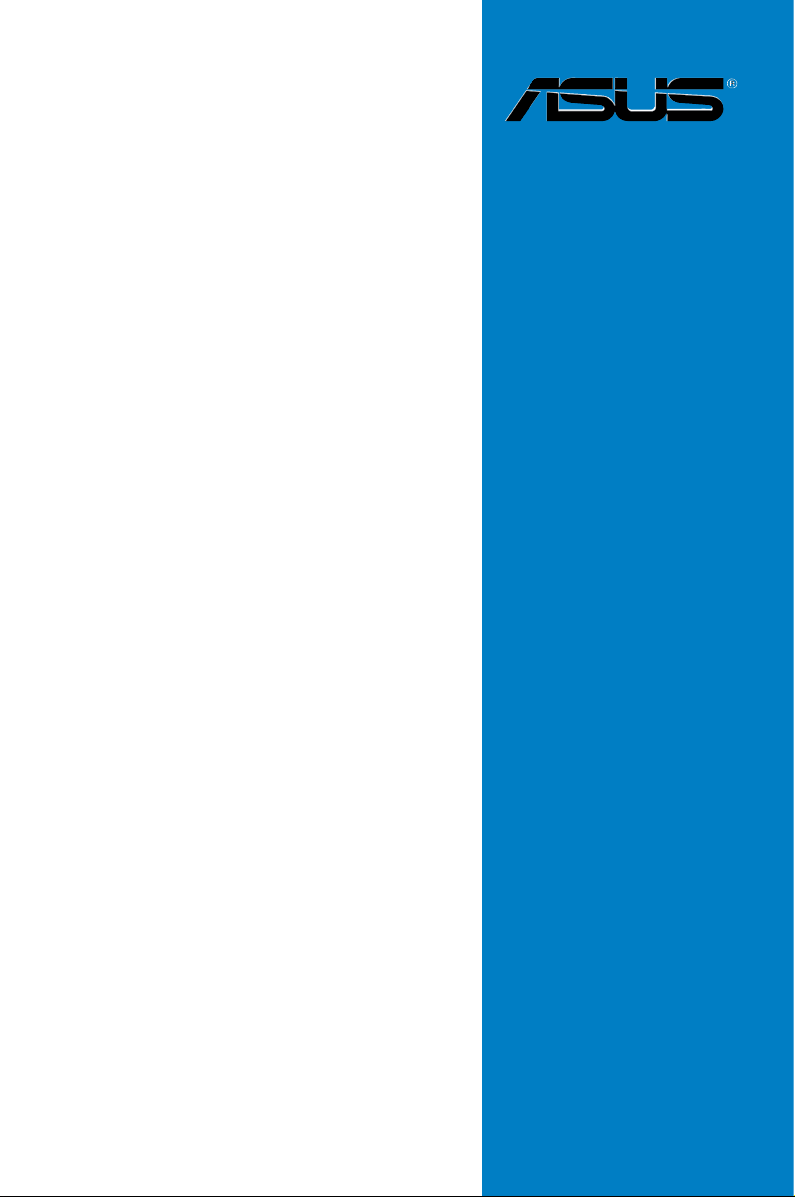
Rampage III
Formula
Carte mère
Page 2
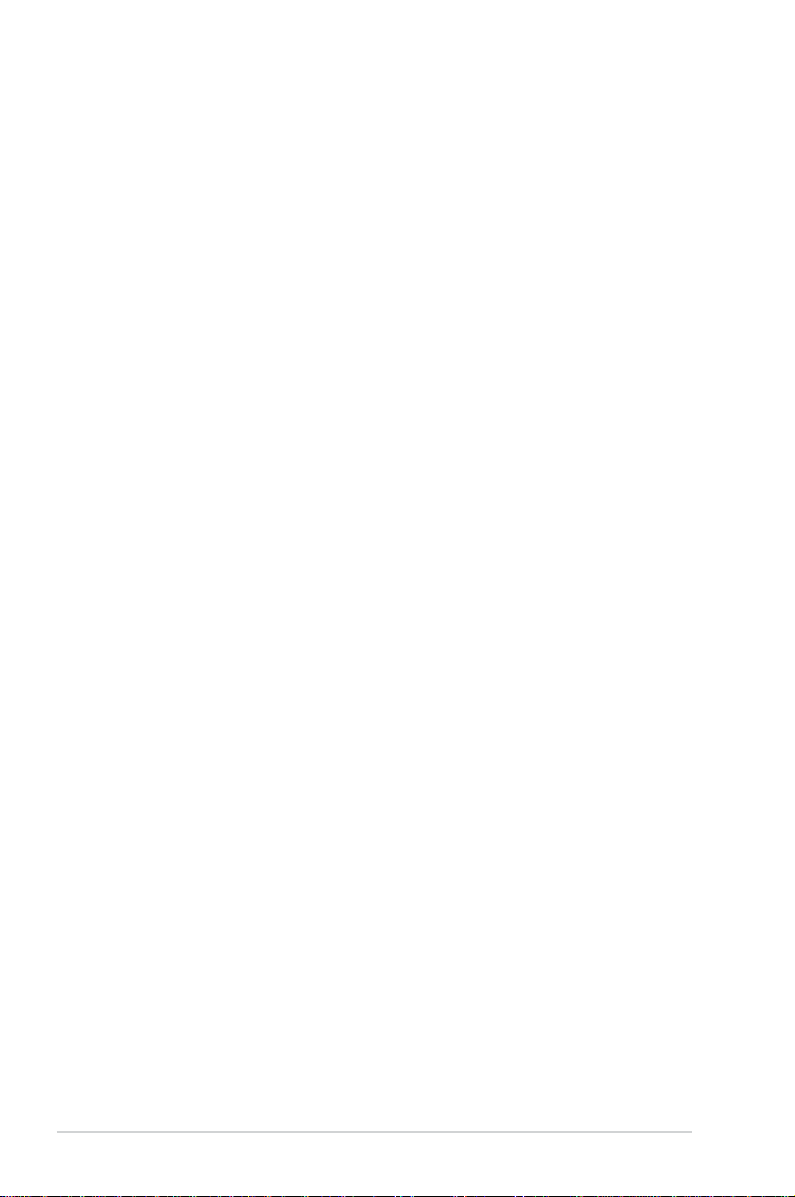
F5997
Première édition
Août 2010
Copyright © 2010 ASUSTeK COMPUTER INC. Tous droits réservés.
Aucun extrait de ce manuel, incluant les produits et logiciels qui y sont décrits, ne peut être reproduit,
transmis, transcrit, stocké dans un système de restitution, ou traduit dans quelque langue que ce soit sous
quelque forme ou quelque moyen que ce soit, à l’exception de la documentation conservée par l’acheteur
dans un but de sauvegarde, sans la permission écrite expresse de ASUSTeK COMPUTER INC. (“ASUS”).
La garantie sur le produit ou le service ne sera pas prolongée si (1) le produit est réparé, modié ou altéré,
à moins que cette réparation, modication ou altération ne soit autorisée par écrit par ASUS; ou (2) si le
numéro de série du produit est dégradé ou manquant.
ASUS FOURNIT CE MANUEL “TEL QUE” SANS GARANTIE D’AUCUNE SORTE, QU’ELLE SOIT
EXPRESSE OU IMPLICITE,COMPRENANT MAIS SANS Y ETRE LIMITE LES GARANTIES OU
CONDITIONS DE COMMERCIALISATION OU D’APTITUDE POUR UN USAGE PARTICULIER. EN
AUCUN CAS ASUS, SES DIRECTEURS, CADRES, EMPLOYES OU AGENTS NE POURRONT ÊTRE
TENUS POUR RESPONSABLES POUR TOUT DOMMAGE INDIRECT, SPECIAL, SECONDAIRE OU
CONSECUTIF (INCLUANT LES DOMMAGES POUR PERTE DE PROFIT, PERTE DE COMMERCE,
PERTE D‘UTILISATION DE DONNEES, INTERRUPTION DE COMMERCE ET EVENEMENTS
SEMBLABLES), MEME SI ASUS A ETE INFORME DE LA POSSIBILITE DE TELS DOMMAGES
PROVENANT DE TOUT DEFAUT OU ERREUR DANS CE MANUEL OU DU PRODUIT.
LES SPECIFICATIONS ET INFORMATIONS CONTENUES DANS CE MANUEL SONT FOURNIES
A TITRE INFORMATIF SEULEMENT, ET SONT SUJETTES A CHANGEMENT A TOUT MOMENT
SANS AVERTISSEMENT ET NE DOIVENT PAS ETRE INTERPRETEES COMME UN ENGAGEMENT
DE LA PART D’ASUS. ASUS N‘ASSUME AUCUNE RESPONSABILITE POUR TOUTE ERREUR OU
INEXACTITUDE QUI POURRAIT APPARAITRE DANS CE MANUEL, INCLUANT LES PRODUITS ET
LOGICIELS QUI Y SONT DECRITS.
Les produits et noms de sociétés qui apparaissent dans ce manuel ne sont utilisés que dans un but
d’identication ou d’explication dans l’intérêt du propriétaire, sans intention de contrefaçon.
ii
Page 3
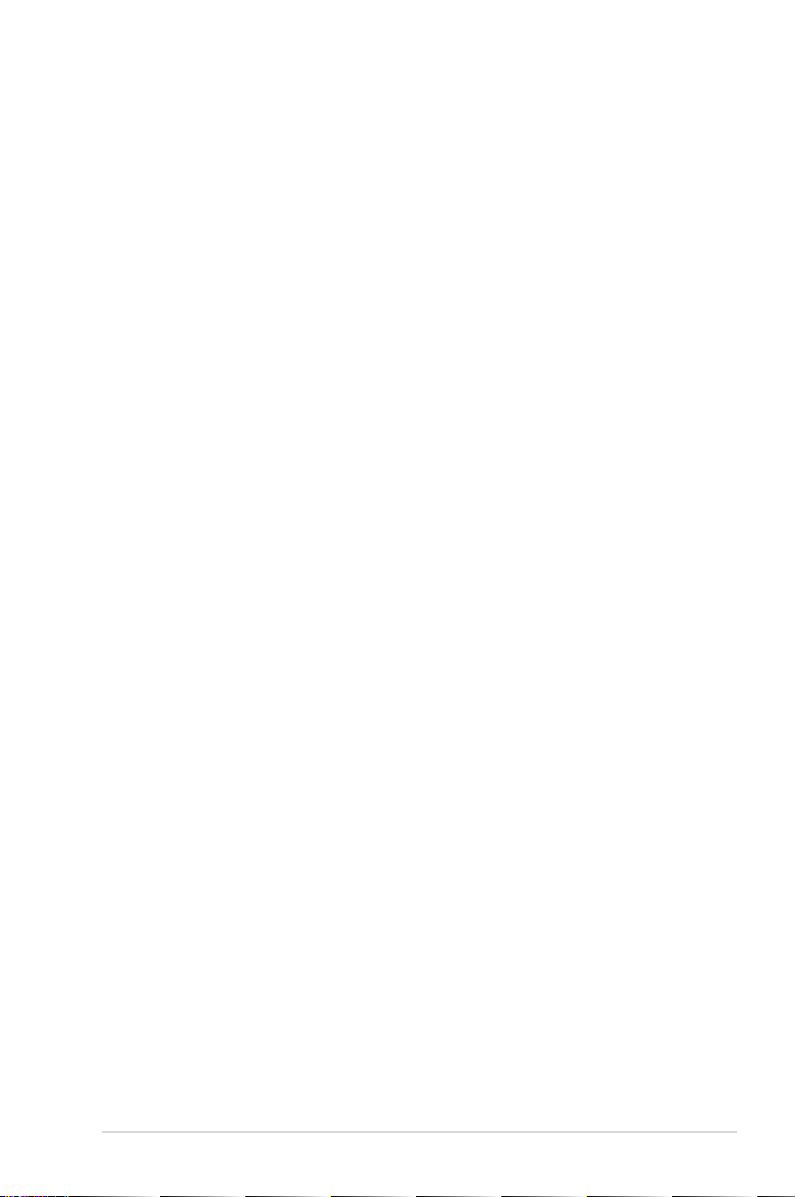
Table des matières
Notes ....................................................................................................... viii
Informations sur la sécurité ....................................................................... ix
À propos de ce manuel .............................................................................. xi
Résumé des spécications de la Rampage III Formula ........................ xiii
Chapitre 1: Introduction au produit
1.1 Bienvenue ! ................................................................................... 1-1
1.2 Contenu de la boîte ......................................................................
Fonctions spéciales ..................................................................... 1-2
1.3
1.3.1
1.3.2 Performances intelligentes ROG & Overclocking ...........
1.3.4
Chapitre 2 : Informationssur le matériel
2.1 Avant de commencer ................................................................... 2-1
Vue générale de la carte mère .................................................... 2-6
2.2
2.2.1 Diagramme de la carte mère ..........................................
2.2.2
2.2.3
2.2.4 Pas de vis .......................................................................
2.3 Central Processing Unit (CPU) ...................................................
2.3.1
2.3.2
2.3.3
2.4 Mémoire système .......................................................................
2.4.1
2.4.2
2.4.3 Installer un module DIMM .............................................
2.4.4 Enlever un module DIMM .............................................
2.5 Slots d’extension .......................................................................
2.5.1 Installer une carte d’extension ......................................
2.5.2 Congurer une carte d’extension ..................................
2.5.3
2.5.4 Slot PCI .........................................................................
2.5.5 Slots PCI Express x1 ....................................................
2.5.6 Slots PCI Express x16 ..................................................
2.6 Jumpers ......................................................................................
Installer la plaque d’E/S ............................................................. 2-32
2.7
Points forts du produit ..................................................... 1-2
Fonctionnalités spéciales ................................................ 1-7
Contenu du diagramme .................................................. 2-7
Orientation de montage .................................................. 2-8
Installer le CPU ............................................................... 2-9
Installer le dissipateur et le ventilateur du CPU ............ 2-12
Désinstaller le dissipateur et le ventilateur du CPU ...... 2-13
Vue générale ................................................................. 2-14
Congurations mémoire ................................................ 2-15
Assignation des IRQ ..................................................... 2-27
1-1
1-3
2-6
2-8
2-9
2-14
2-25
2-25
2-26
2-26
2-26
2-28
2-29
2-29
2-30
iii
Page 4
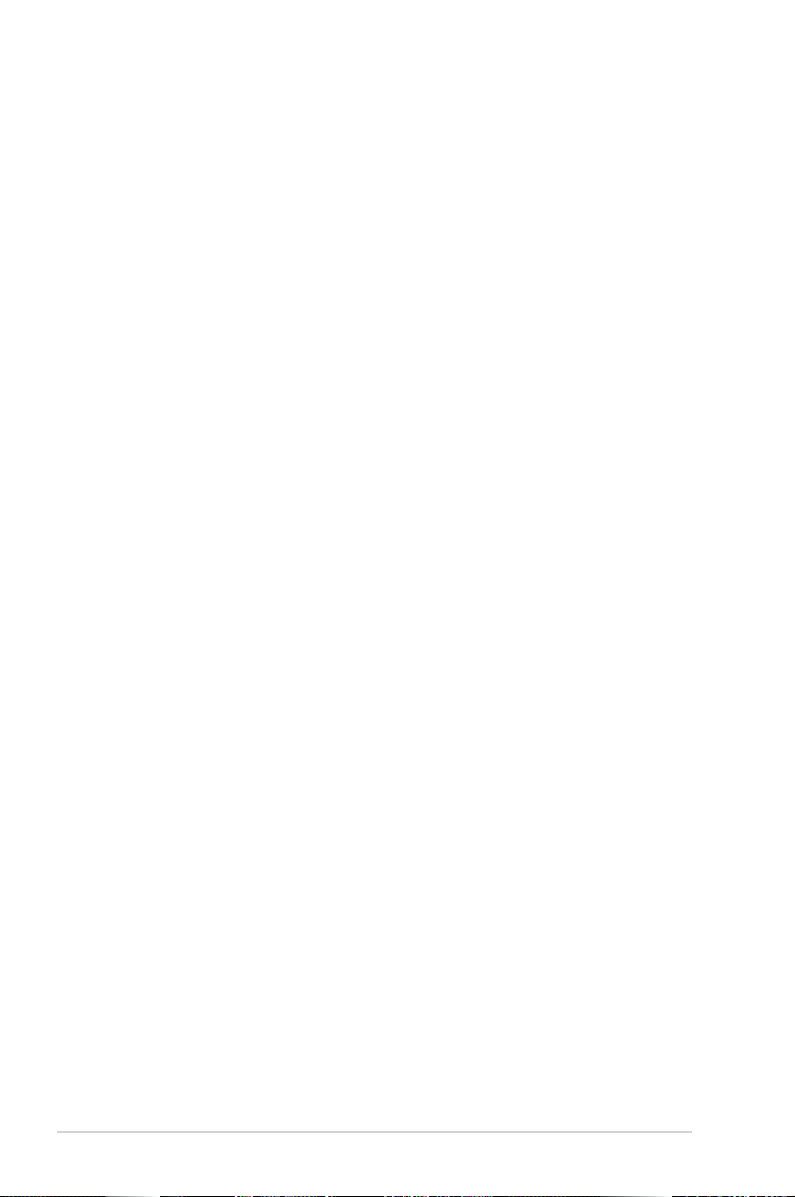
Table des matières
2.8 Connecteurs ............................................................................... 2-33
2.8.1 Connecteurs arrières ....................................................
2.9.2 Interrupteur ROG Connect ............................................
2.8.3 Connexions audio .........................................................
2.8.4
2.8.5 Interrupteurs embarqués ...............................................
2.8.6 ProbeIt ..........................................................................
2.9 Démarrer pour la première fois .................................................
2.10 Eteindre l’ordinateur ..................................................................
2.10.1
2.10.2
Chapitre 3 : Le BIOS
3.1 Gérer et mettre à jour votre BIOS ............................................... 3-1
3.1.1
3.1.2
3.2.3 Utilitaire ASUS CrashFree BIOS 3 ..................................
3.2 Programme de conguration du BIOS .......................................
3.2.1
3.2.2
3.2.3
3.2.4
3.2.5
3.2.6
3.2.7
3.2.8
3.2.9 Aide générale ..................................................................
3.3 Menu
3.3.1 CPU Level Up ...............................................................
3.3.2 Sync Mode ....................................................................
3.3.3 Ai Overclock Tuner ........................................................
3.3.4 CPU Ratio Setting .........................................................
3.3.5 CPU Turbo Power Limit .................................................
3.3.6 CPU Conguration .........................................................
3.3.7 BCLK Frequency ............................................................
3.3.8 PCIE Frequency .............................................................
3.3.9 DRAM Frequency ..........................................................
Connecteurs internes .................................................... 2-38
Utiliser la fonction d’arrêt de l’OS .................................. 2-53
Utiliser la double fonction de l’interrupteur ................... 2-53
Utilitaire ASUS Update .................................................... 3-1
Utilitaire ASUS EZ Flash 2 .............................................. 3-4
Écran de menu du BIOS ................................................. 3-7
Barre de menu ................................................................ 3-7
Touches de navigation .................................................... 3-7
Éléments de menu .......................................................... 3-8
Éléments de sous-menu ................................................. 3-8
Champs de conguration ................................................ 3-8
Fenêtre contextuelle ....................................................... 3-8
Barre de délement ......................................................... 3-8
Extreme Tweaker ............................................................... 3-9
2-33
2-34
2-35
2-48
2-51
2-52
2-53
3-5
3-6
3-8
3-10
3-10
3-10
3-10
3-11
3-11
3-11
3-11
3-11
iv
Page 5
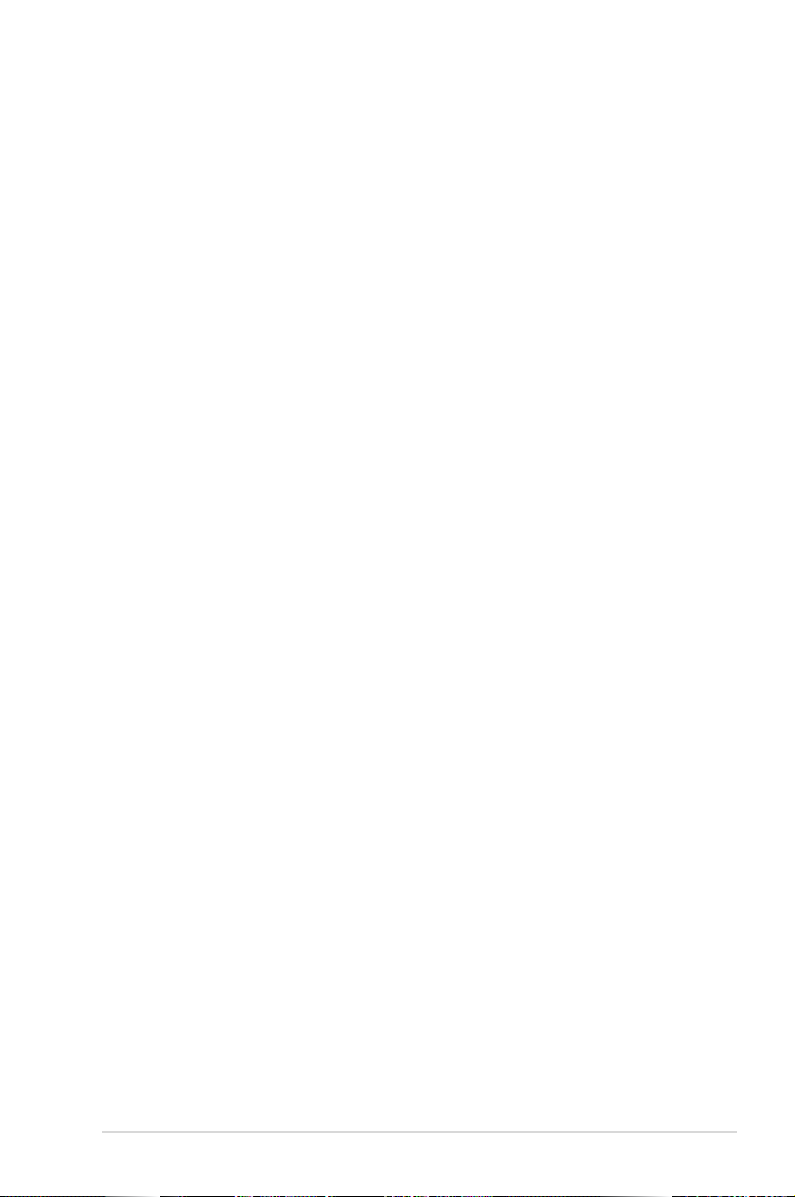
Table des matières
3.3.10 UCLK Frequency ...........................................................3-11
3.3.11 QPI Link Data Rate ........................................................
3.3.12 DRAM Timing Control ...................................................
3.3.13 CPU Differential Amplitude
3.3.14 CPU Clock Skew ...........................................................
3.3.15 IOH Clock Skew ............................................................
3.3.16 Digi+ PWR Mode ..........................................................
3.3.17 PWM Volt. Control .........................................................
3.3.18 Load-Line Calibration ....................................................
3.3.19 CPU Voltage OCP .........................................................
3.3.20 CPU PWM Frequency ...................................................
3.3.21 Extreme OV ..................................................................
3.3.22 Extreme OC ..................................................................
3.3.23 CPU Voltage ................................................................
3.3.24 CPU PLL Voltage ..........................................................
3.3.25 QPI/DRAM Core Voltage ..............................................
3.3.26 DRAM Bus Voltage .......................................................
3.3.27 DRAM REF Voltages ....................................................
3.3.28 IOH Voltage ...................................................................
3.3.29 IOH PCIE Voltage .........................................................
3.3.30 ICH Voltage ...................................................................
3.3.31 ICH PCIE Voltage .........................................................
3.3.32 ASUS O.C. Prole .........................................................
3.3.33 CPU Spread Spectrum .................................................
3.3.34 PCIE Spread Spectrum .................................................
3.4 Menu Main (Principal) ................................................................
3.4.1 System Time .................................................................
3.4.2 System Date .................................................................
3.4.3 Language ......................................................................
3.4.4 SATA 1–6 ......................................................................
3.4.5 Storage Conguration ...................................................
3.4.6 AHCI Conguration .......................................................
3.4.7 System Information .......................................................
3.5 Menu
Advanced (Avancé) .......................................................... 3-23
3.5.1 CPU Conguration ........................................................
3.5.2 Chipset ..........................................................................
3.5.3 Onboard Devices Conguration ....................................
............................................ 3-13
3-11
3-12
3-14
3-14
3-14
3-14
3-14
3-14
3-14
3-14
3-14
3-15
3-15
3-15
3-15
3-15
3-15
3-15
3-16
3-16
3-16
3-16
3-16
3-17
3-17
3-17
3-17
3-18
3-20
3-21
3-22
3-23
3-26
3-27
v
Page 6
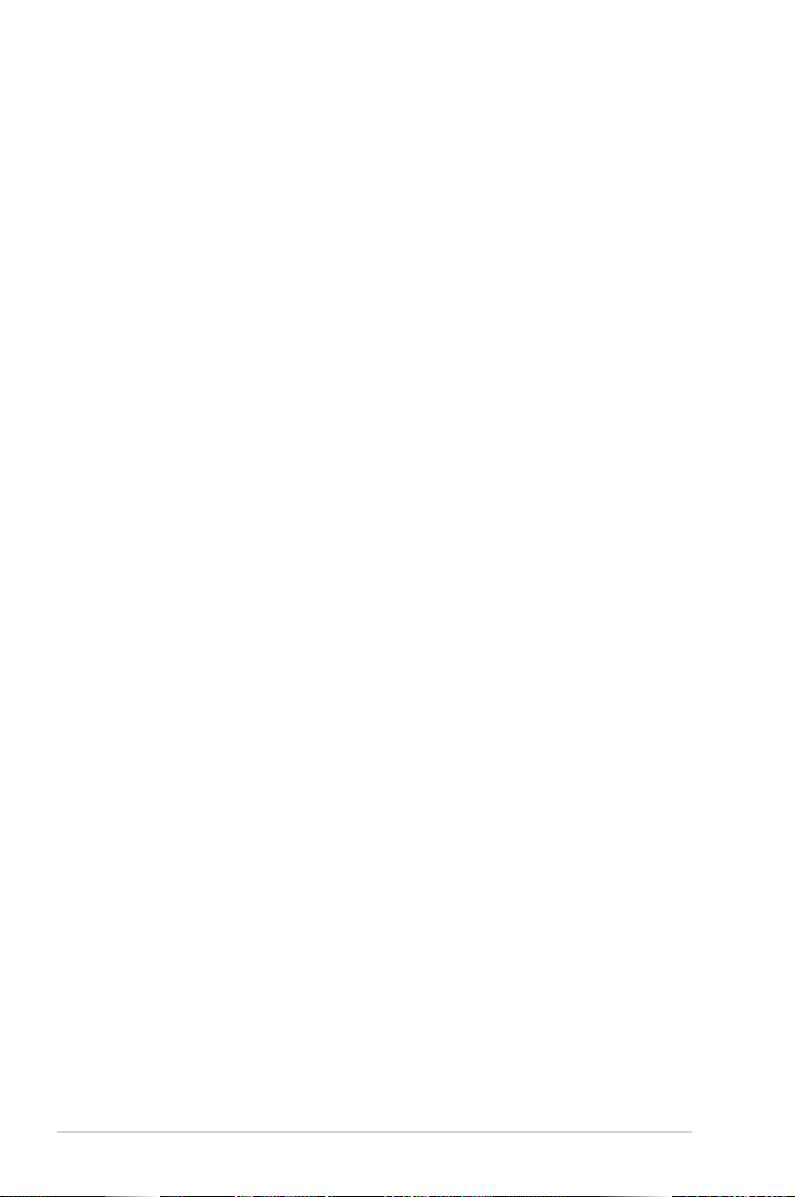
Table des matières
3.5.4 USB Conguration ........................................................ 3-29
3.5.5 PCI PnP ........................................................................
3.5.6 LED Control ..................................................................
3.5.7 iROG Conguration .......................................................
3.5.8 ROG Connect ...............................................................
3.6 Menu
3.7 Menu
3.8 Menu
3.9 Menu
Power (Alimentation) ....................................................... 3-33
3.6.1 Suspend Mode ..............................................................
3.6.2
3.6.3 ACPI 2.0 Support ..........................................................
3.6.4 ACPI APIC Support .......................................................
3.6.6 APM Conguration ........................................................
3.6.5 EuP Ready ....................................................................
3.6.7 Hardware Monitor .........................................................
3.7.1 Boot Device Priority ......................................................
3.7.2 Boot Settings Conguration ..........................................
3.7.3
3.8.1 ASUS EZ Flash 2 ..........................................................
3.8.2 ASUS O.C. Prole .........................................................
3.8.3 GO_Button File .............................................................
3.8.4 BIOS Flashback ............................................................
3.8.5 Drive Xpert Conguration ..............................................
Repost Video on S3 Resume [No] ................................ 3-33
Boot (Démarrage) ............................................................ 3-38
Security ......................................................................... 3-40
Tools (Outils) .................................................................... 3-42
Exit (Sortie) ....................................................................... 3-49
3-30
3-31
3-32
3-32
3-33
3-33
3-33
3-34
3-34
3-35
3-38
3-39
3-42
3-43
3-45
3-46
3-47
Chapitre 4 : Support logiciel
4.1 Installer un système d’exploitation ............................................ 4-1
4.2 Informations sur le DVD de support ...........................................
4.2.1
4.2.2
4.2.3
4.2.4
4.2.5 Menu des manuels ..........................................................
4.2.6 Menu vidéo .....................................................................
4.2.7 Contacts ASUS ...............................................................
4.2.8 Autres informations .........................................................
4.3 Informations logicielles ...............................................................
vi
Lancer le DVD de support ............................................... 4-1
Menu des pilotes ............................................................. 4-2
Menu des utilitaires ......................................................... 4-3
Menu de création de disque ............................................ 4-4
4-1
4-4
4-5
4-5
4-6
4-8
Page 7
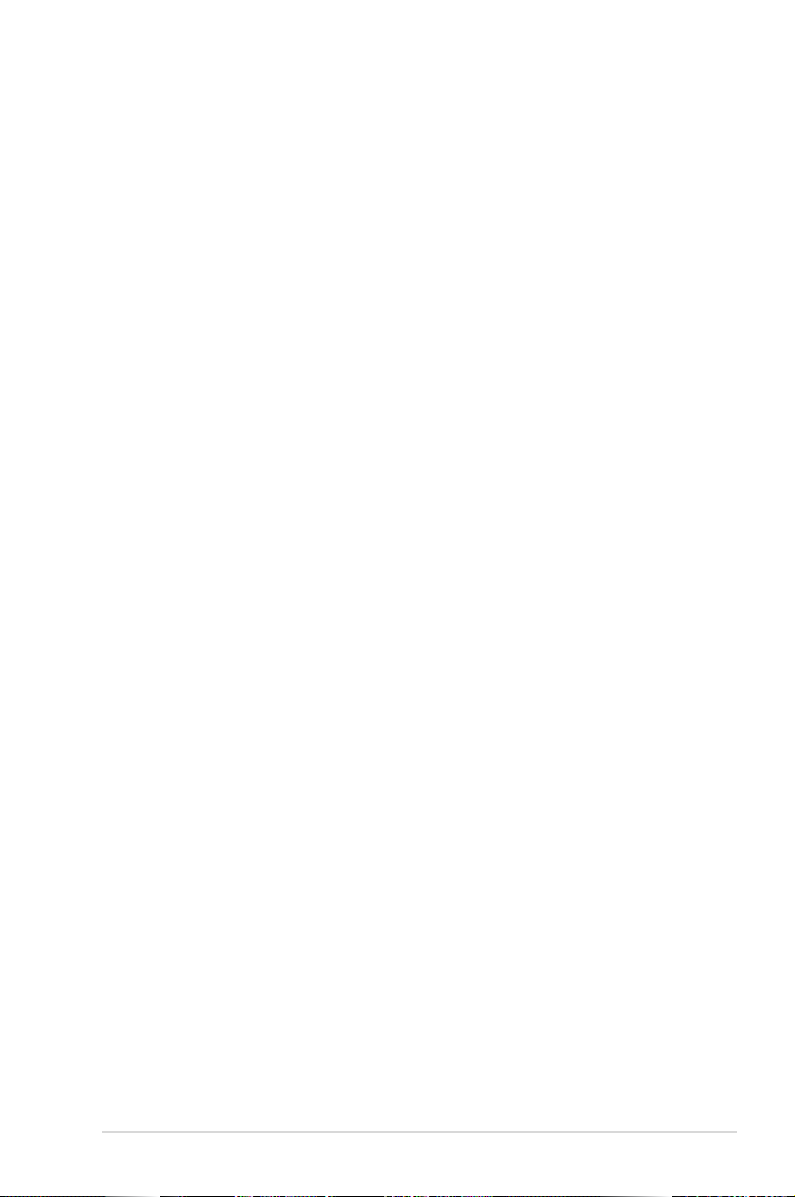
Table des matières
4.3.1 ASUS AI Suite II .............................................................. 4-8
4.3.2 TurboV EVO ....................................................................
4.3.3 FAN Xpert ......................................................................
4.3.4 Probe II .........................................................................
4.3.5 Sensor Recorder ...........................................................
4.3.6 Sound Blaster X-Fi MB 2 .............................................
4.4 Congurations RAID ..................................................................
4.4.1 Dénitions RAID ............................................................
4.4.2
4.4.3 Dénir l’élément RAID dans le BIOS ....................4-19
4.5 Créer un disque du pilote RAID ................................................ 4-24
4.5.1 Créer un disque du pilote RAID sans accéder à l’OS ...
4.5.2 Créer un disque du pilote RAID sous Windows
4.5.3 Installer le pilote RAID lors de l’installation
de Windows® ................................................................. 4-25
Chapitre 4 : Support des technologies multi-GPU
5.1 Technologie ATI® CrossFireX™ .................................................. 5-1
5.1.1
5.1.2
5.1.3
5.1.4
5.1.5 Activer le technologie ATI
5.2 Technologie NVIDIA
5.2.1
5.2.2 Installer deux cartes graphiques compatibles SLI ..........
5.2.3
5.2.4
Installer des disques durs Serial ATA (SATA) .......4-19
®
.......... 4-24
Conguration requise ...................................................... 5-1
Avant de commencer ...................................................... 5-1
Installer deux cartes graphiques CrossFireX™ .............. 5-2
Installer les pilotes .......................................................... 5-3
®
CrossFireX™ ........................ 5-3
®
SLI™ .........................................................5-5
Conguration requise ...................................................... 5-5
Installer les pilotes du périphérique ................................ 5-6
Activer la technologie NVIDIA® SLI™ ............................5-6
4-9
4-11
4-12
4-14
4-15
4-18
4-18
4-24
5-5
vii
Page 8
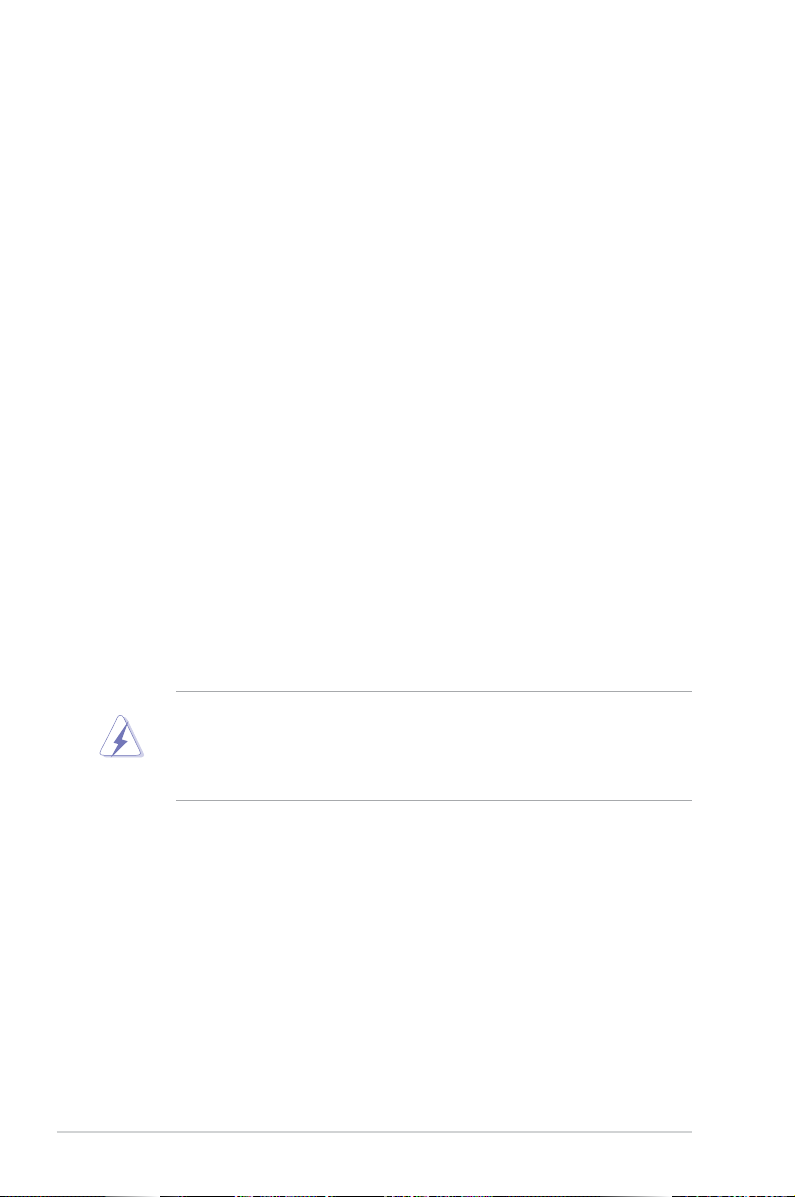
Notes
Rapport de la Commission Fédérale des Communications
Ce dispositif est conforme à l’alinéa 15 des règles établies par la FCC. L'opération
est sujette aux 2 conditions suivantes:
• Ce dispositif ne peut causer d'interférence nuisible, et
• Ce dispositif se doit d'accepter toute interférence reçue, incluant toute
interférence pouvant causer des résultats indésirables.
Cet équipement a été testé et s'est avéré être conforme aux limites établies pour
un dispositif numérique de classe B, conformément à l'alinéa 15 des règles de la
FCC. Ces limites sont conçues pour assurer une protection raisonnable contre
l’interférence nuisible à une installation réseau. Cet équipement génère, utilise et
peut irradier de l'énergie à fréquence radio et, si non installé et utilisé selon les
instructions du fabricant, peut causer une interférence nocive aux communications
radio. Cependant, il n'est pas exclu qu'une interférence se produise lors d'une
installation particulière. Si cet équipement cause une interférence nuisible au
signal radio ou télévisé, ce qui peut-être déterminé par l'arrêt puis le réamorçage
de celui-ci, l'utilisateur est encouragé à essayer de corriger l'interférence en
s'aidant d'une ou plusieurs des mesures suivantes:
• Réorientez ou replacez l'antenne de réception.
• Augmentez l'espace de séparation entre l'équipement et le récepteur.
• Reliez l’équipement à une sortie sur un circuit différent de celui auquel le
récepteur est relié.
• Consultez le revendeur ou un technicien expérimenté radio/TV pour de l’aide.
L’utilisation de câbles protégés pour le raccordement du moniteur à la carte
de graphique est exigée pour assurer la conformité aux règlements de la
FCC. Les changements ou les modications apportés à cette unité n'étant pas
expressément approuvés par la partie responsable de la conformité pourraient
annuler l’autorité de l’utilisateur à manipuler cet équipement.
Rapport du Département Canadien des Communications
Cet appareil numérique ne dépasse pas les limites de classe B en terme
d'émissions de nuisances sonore, par radio, par des appareils numériques, et ce
conformément aux régulations d’interférence par radio établies par le département
canadien des communications.
(Cet appareil numérique de la classe B est conforme à la norme ICES-003 du
Canada.)
REACH
En accord avec le cadre réglementaire REACH (Enregistrement, Evaluation,
Autorisation, et Restriction des produits chimiques), nous publions la liste des
substances chimiques contenues dans nos produits sur le site ASUS REACH :
http://csr.asus.com/english/REACH.htm.
viii
Page 9
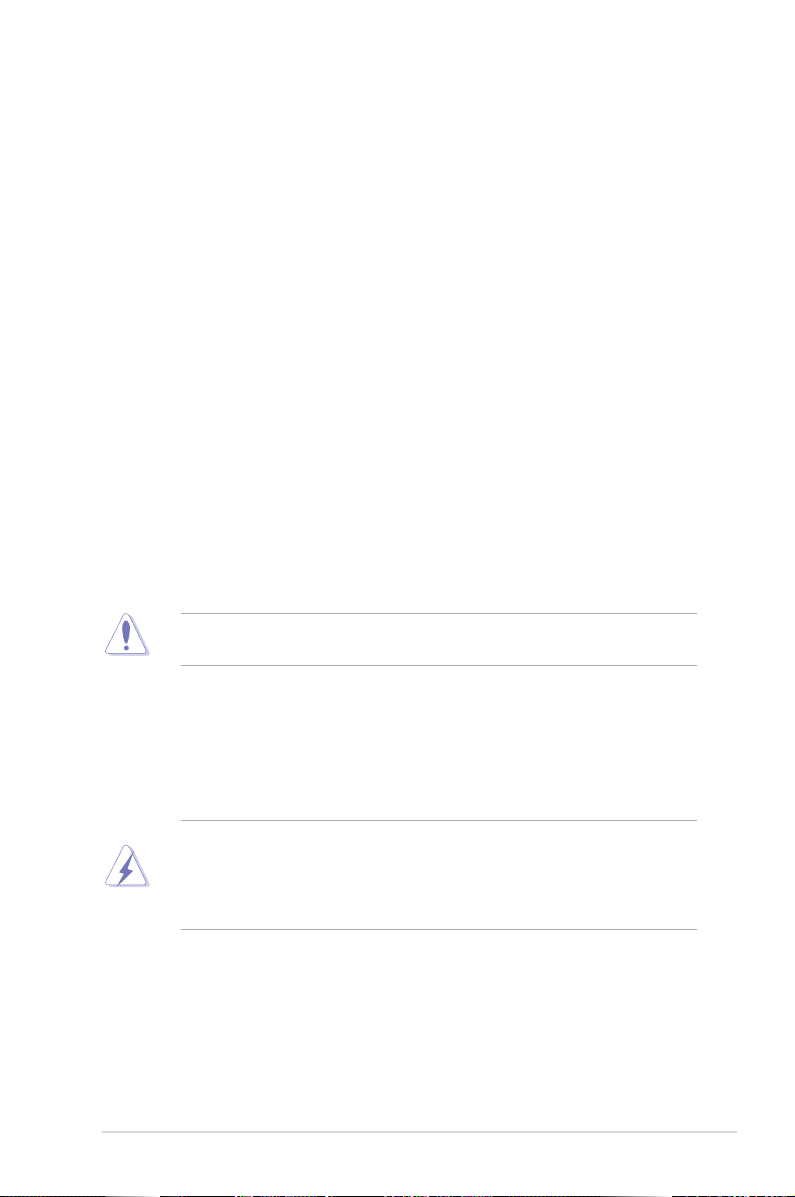
Informations sur la sécurité
Sécurité électrique
• Pour éviter tout risque de choc électrique, débranchez le câble d’alimentation
de la prise de courant avant de toucher au système.
• Lorsque vous ajoutez ou enlevez des composants, vériez que les câbles
d’alimentation sont débranchés avant de relier les câbles de signal. Si
possible, déconnectez tous les câbles d’alimentation du système avant
d’ajouter un périphérique.
• Avant de connecter ou de déconnecter les câbles de signal de la carte mère,
vériez que tous les câbles d’alimentation sont bien débranchés.
• Demandez l’assistance d’un professionnel avant d’utiliser un adaptateur ou
une rallonge. Ces appareils risquent d’interrompre le circuit de terre.
• Vériez que votre alimentation délivre la tension électrique adaptée à votre
pays. Si vous n’en êtes pas certain, contactez votre fournisseur électrique
local.
• Si l’alimentation est endommagée, n’essayez pas de la réparer vous-même.
Contactez votre revendeur.
• Le port S/PDIF optique est un composant optionnel (sa disponibilité varie
selon les modèles de cartes mères) et est déni comme PRODUIT LASER DE
CLASSE 1.
RAYONNEMENT LASER INVISIBLE. EVITEZ TOUTE EXPOSITION AU
FAISCEAU.
• Ne jetez pas la pile au feu. Celle-ci peut exploser et libérer des substances
chimiques nocives dans l’environnement.
• Ne placez pas la pile avec vos ordures ménagères. Rendez-vous dans un
centre de recyclage approprié à la collecte de piles usagées.
• Ne remplacez pas la pile par une pile de type incorrect.
• RISQUE D’EXPLOSION SI LA PILE EST REMPLACÉE PAR UNE
PILE DE TYPE INCORRECT.
• METTEZ LA PILE AU REBUT EN SUIVANT LES INSTRUCTIONS
FOURNIES PLUS HAUT.
ix
Page 10
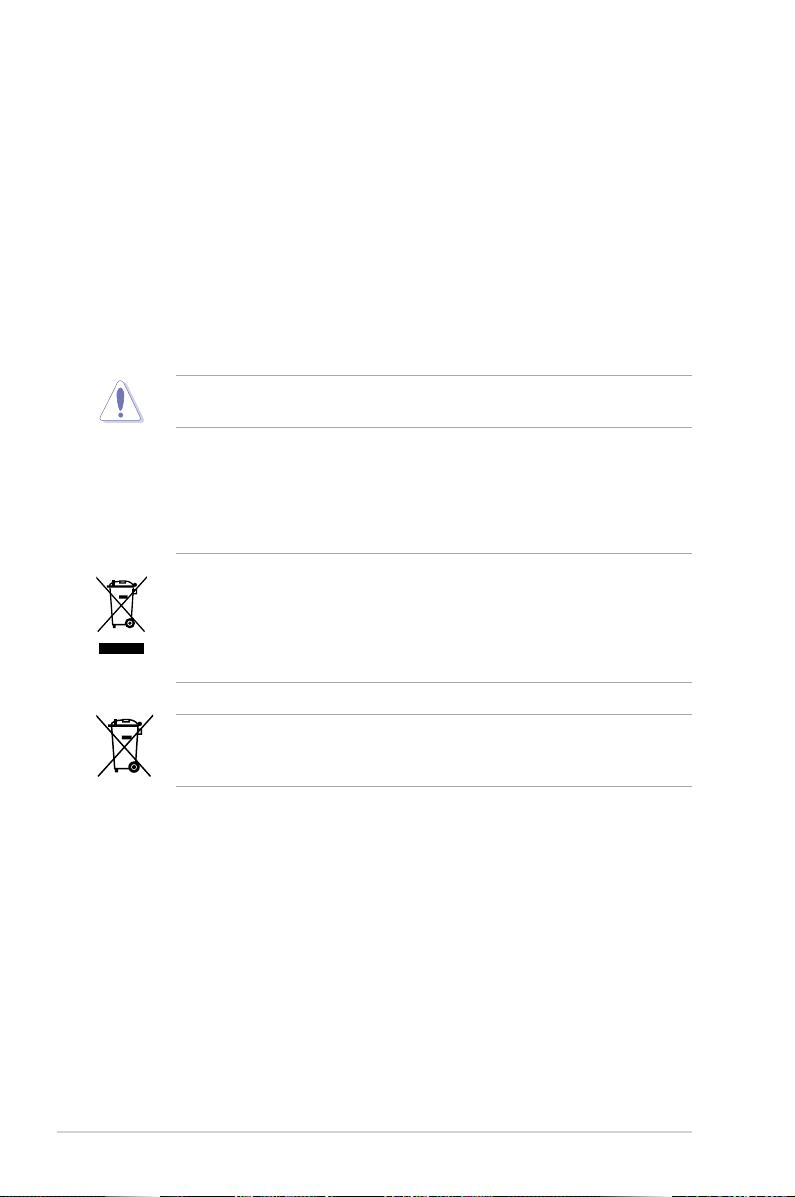
Sécurité en opération
• Avant d’installer la carte mère et d’y ajouter des périphériques, prenez le
temps de bien lire tous les manuels livrés dans la boîte.
• Avant d’utiliser le produit, vériez que tous les câbles sont bien branchés et
que les câbles d’alimentation ne sont pas endommagés. Si vous relevez le
moindre dommage, contactez votre revendeur immédiatement.
• Pour éviter les court-circuits, gardez les clips, les vis et les agrafes loin des
connecteurs, des slots, des sockets et de la circuiterie.
• Evitez la poussière, l’humidité et les températures extrêmes. Ne placez pas le
produit dans une zone susceptible de devenir humide.
Cette carte mère doit être utilisée dans un environnement dont la température
ambiante est comprise entre 5oC et 41oC.
• Placez le produit sur une surface stable.
• Si vous avez des problèmes techniques avec votre produit contactez un
technicien qualié ou appelez votre revendeur.
NE mettez PAS ce produit au rebut avec les déchets municipaux. Ce produit a
été conçu pour permettre une réutilisation et un recyclage appropriés des pièces.
Le symbole représentant une benne barrée indique que le produit (équipement
électrique, électronique et ou contenant une batterie au mercure) ne doit pas être
mis au rebut avec les déchets municipaux. Consultez les réglementations locales
pour la mise au rebut des produits électroniques.
NE PAS mettre la batterie au rebut avec les déchets municipaux. Le symbole
représentant une benne barrée indique que la batterie ne doit pas être mise au
rebut avec les déchets municipaux.
x
Page 11
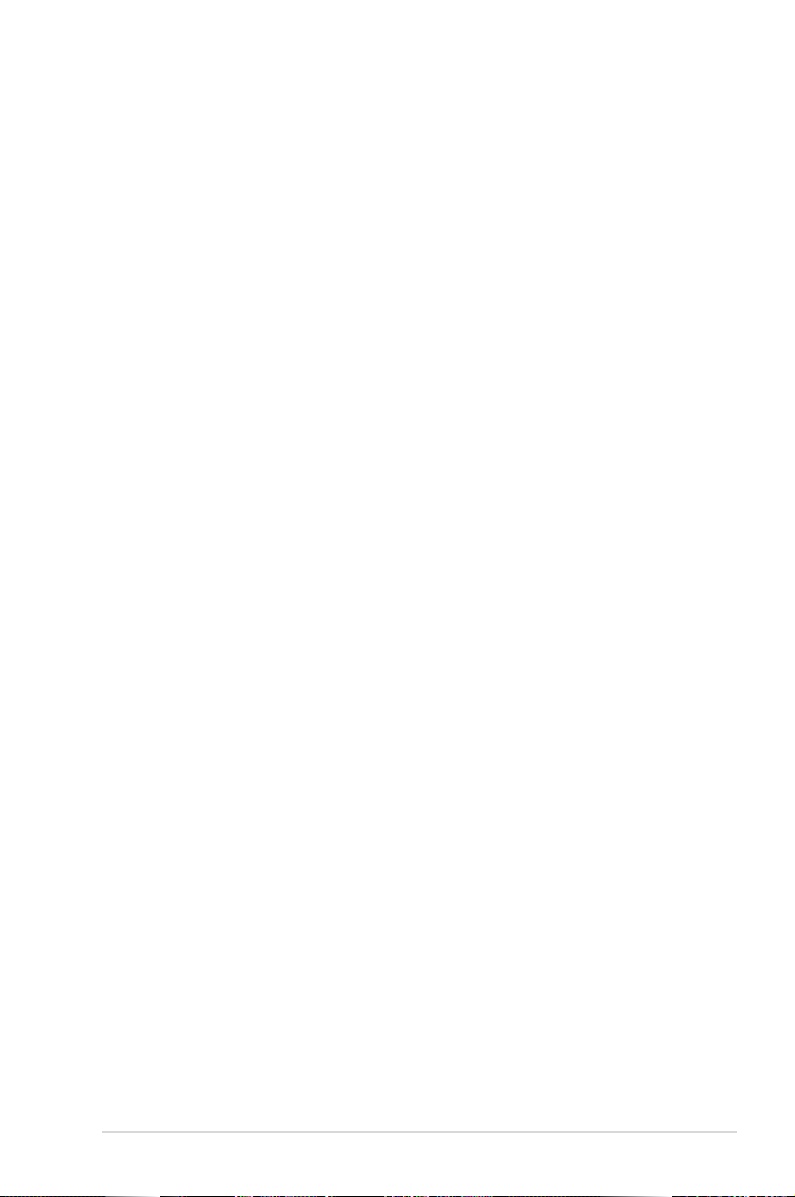
À propos de ce manuel
Ce guide de l’utilisateur contient les informations dont vous aurez besoin pour installer et
congurer la carte mère.
Comment ce manuel est organisé
Ce manuel contient les parties suivantes :
• Chapitre 1 : Introduction au produit
Ce chapitre décrit les fonctions de la carte mère et les technologies qu’elle
supporte.
Chapitre 2 : Informations sur le matériel
•
Ce chapitre décrit les procédures de conguration matérielles nécessaires
lors de l’installation de composants système. Il inclut une description des
jumpers et connecteurs de la carte mère.
Chapitre 3 : Le BIOS
•
Ce chapitre explique comment changer les paramètres système via les
menus du BIOS. Une description des paramètres du BIOS est aussi fournie.
Chapitre 4 : Support logiciel
•
Ce chapitre décrit le contenu du DVD de support livré avec la carte mère.
Chapitre 5 : Support des technologies multi-GPU
•
Ce chapitre décrit l’installation et la conguration de plusieurs cartes
graphiques ATI® CrossFireX™ et NVIDIA® SLI™.
Où trouver plus d’informations ?
Reportez-vous aux sources suivantes pour plus d’informations sur les produits.
1. Site web ASUS
Le site web ASUS offre des informations à jour sur le matériel ASUS et sur
les logiciels afférents. Reportez-vous aux informations de contact ASUS.
2. Documentation optionnelle
Le contenu livré avec votre produit peut inclure de la documentation
optionnelle telle que des coupons de garantie, qui peuvent avoir été ajoutés
par votre revendeur. Ces documents ne font pas partie du contenu standard.
xi
Page 12
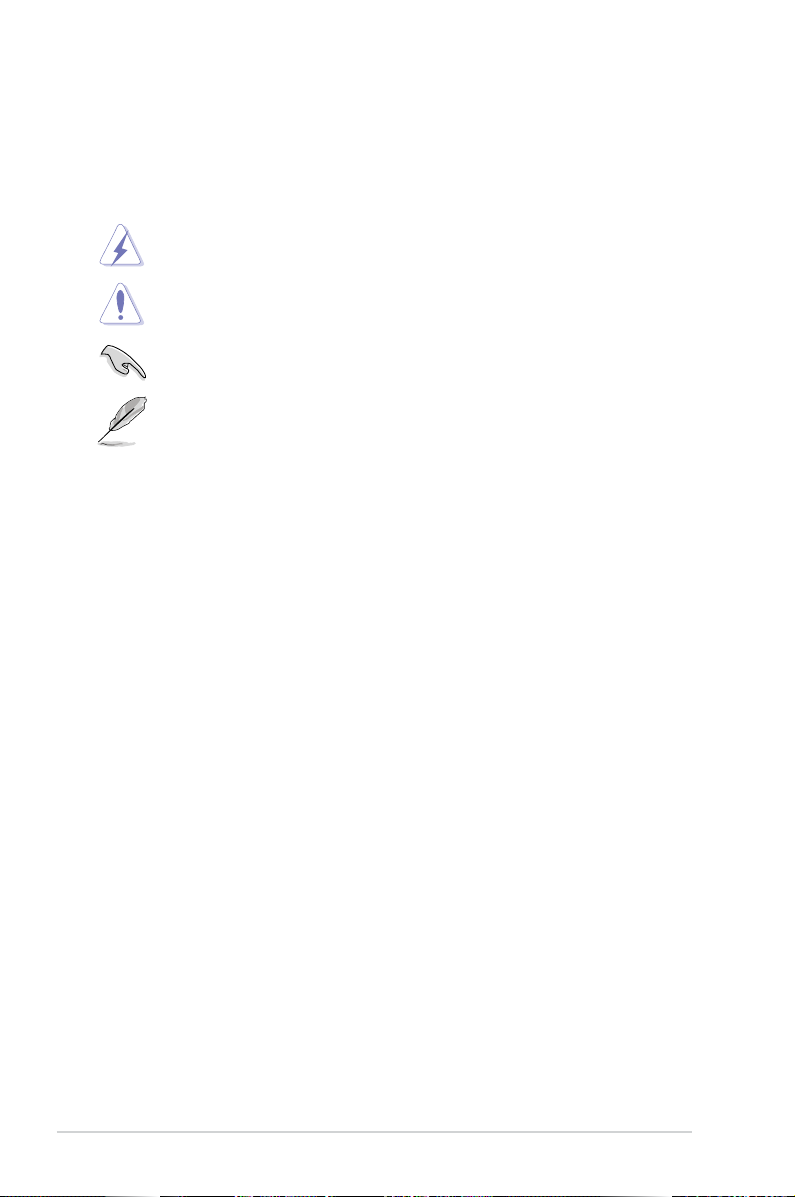
Conventions utilisées dans ce guide
Pour être sûr que vous effectuiez certaines tâches correctement, veuillez prendre notes des
symboles suivants.
DANGER/AVERTISSEMENT : Ces informations vous permettront d’éviter de
ATTENTION : Ces informations vous permettront d’éviter d’endommager les
IMPORTANT : Instructions que vous DEVEZ suivre pour mener à bien une tâche.
NOTE : Trucs et informations additionnelles pour vous aider à mener une tâche à
vous blesser lors de la réalisation d’une tâche.
composants lors de la réalisation d’une tâche.
bien.
Typographie
Texte en gras Indique un menu ou un élément à sélectionner.
Italique
Met l’accent sur une phrase ou un mot.
<touche> Une touche entourée par les symboles
<touche1>+<touche2> Si vous devez presser deux touches ou plus en
< et > inférieurs indique une touche à presser
Exemple: <Entrée> signie que vous devez
presser la touche Entrée
même temps, le nom des touches est lié par un
signe +
Exemple: <Ctrl+Alt+D>
xii
Page 13
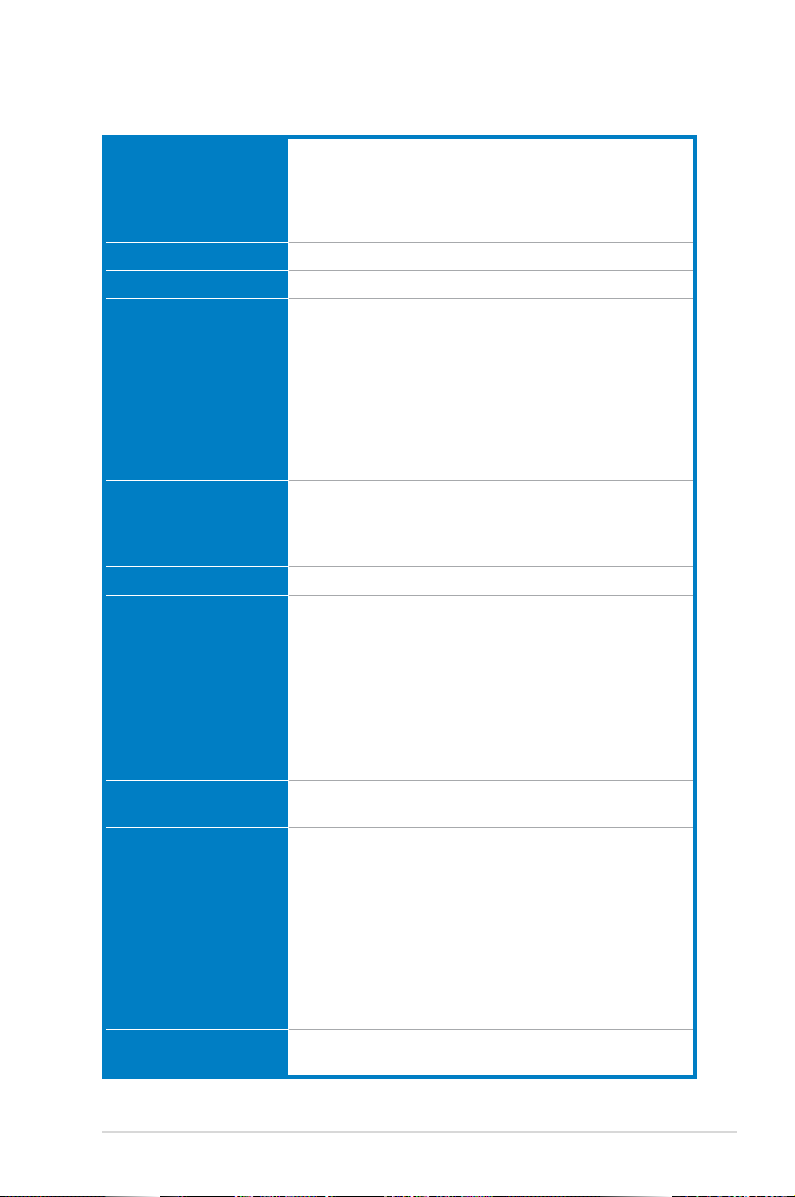
Résumé des spécications de la Rampage III Formula
CPU Socket LGA1366 pour processeurs Intel® Core™i7
Chipset Intel® X58 / ICH10R
Bus système Jusqu’à 6.4 GT/s (avec interconnexion QuickPath)
Mémoire Architecture mémoire Tri-canal
Slots d’extension 3 x slots PCIe 2.0 x16, en mode lien x16 ; x16/x16 ;
Technologie multi-GPU Support NVIDIA 3-Way SLI™ / ATI CrossFireX™
Stockage Southbridge Intel® ICH10R :
Réseau Intel® Ethernet 82567V Gigabit LAN
High Denition Audio SupremeFX X-Fi 2
IEEE 1394a 2 x ports 1394a (1 sur le panneau d’E/S, 1 sur la carte
Processor Extreme Edition / Core™i7
Compatible avec la technologie Intel® Turbo Boost
* Consultez www.asus.com pour obtenir la liste des
processeurs Intel supportés.
6 x DIMM, max. 24Go, DDR3 2200(O.C.)/
2133(O.C.)/2000(O.C)/1800(O.C.)/1600/1333/1066,
non-ECC, non tamponnée
- Support Intel® Extreme Memory Prole (XMP)
*Le support des modules Hyper DIMM est sujet aux
caractéristiques individuelles de chaque CPU.
*Référez-vous au site www.asus.com ou à ce manuel
pour la liste des revendeurs de mémoire agréés.
x16/x8/x8
2 x slots PCIe x1
1 x slot PCI 2.2
- 6 x ports SATA 3.0 Gb/s
®
- Intel
Contrôleur JMicron® 363 :
- 2 x ports eSATA 3.0 Gb/s (1 x SATA On-the-Go +
1 x port d’alimentation eSATA)
Contrôleur SATA 6Gb/s PCIe Marvell® 9128 :
- 2 x ports SATA 6.0 Gb/s
GameFirst
- CODEC High Denition Audio 8 canaux
- EAX® Advanced™ HD 5.0
- THX® TrueStudio PRO™
- X-Fi Xtreme Fidelity™
- Creative ALchemy
- Support de la protection de la couche Blu-ray
- Détection des prises audio, Multi-streaming et
réaffectation des ports audio
- Port de sortie S/PDIF optique sur le panneau d’E/S
mère)
Matrix Storage Technology (RAID 0, 1, 5, et 10)
(continue à la page suivante)
xiii
Page 14
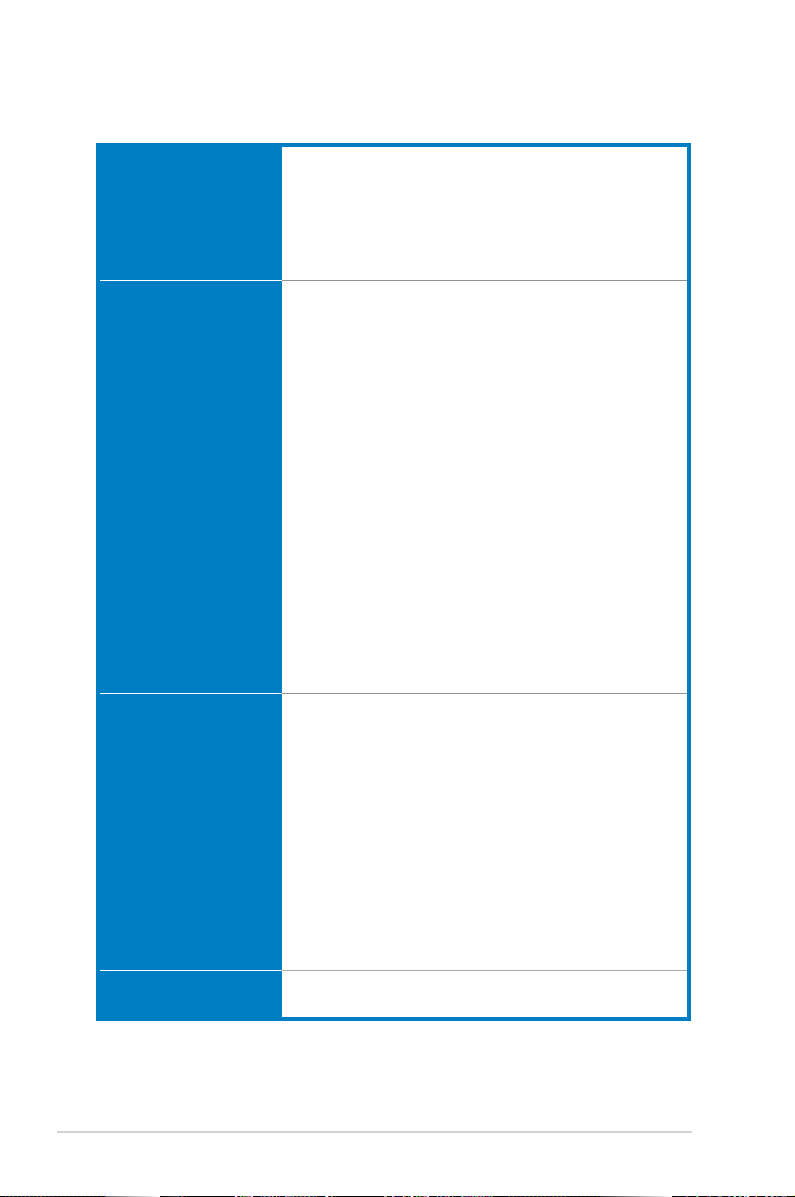
Résumé des spécications de la Rampage III Formula
USB Contrôleur USB 3.0 NEC® :
Fonctionnalités
d’overclocking ROG
Autres fonctions
spéciales
BIOS BIOS AMI de 16Mo, PnP, DMI2.0, WfM2.0, SM BIOS 2.5,
- 2 x ports USB 3.0/2.0 (sur le panneau d’E/S)
Southbridge Intel® ICH10R :
- 12 x ports USB 2.0/1.1 : 6 +1 (ROG Connect) sur le
panneau d’E/S, 4 (2 connecteurs USB pour 4 ports)
+ 1 (USB11 réservé à l’en-tête pour OC Station)
ROG Connect
ROG Extreme Engine Digi+
- Alimentation CPU à 8 phases
- Alimentation QPI/DRAM à 3 phases
- Alimentation NorthBridge à 2 phases
- Alimentation mémoire à 2 phases
ProbeIt
iROG
Extreme Tweaker
BIOS Flashback avec bouton dédié sur la carte mère
Loadline Calibration
ROG Extreme OC Kit
- LN2 Mode
- Q_Reset
Outils d’overclocking intelligents :
- Utilitaire ASUS AI Booster
- O.C Prole
Protection d’overclocking :
- COP EX (Component Overheat Protection-EX)
- Voltiminder LED
- ASUS C.P.R.(CPU Parameter Recall)
CPU Level Up
MemOK!
Interrupteurs embarqués : Alimentation / Redémarrage /
Clr CMOS (à l’arrière)
ASUS MyLogo3
ASUS Fan Xpert
ASUS EZ Flash 2
ASUS CrashFree BIOS 3
Q-Fan Plus
ROG BIOS Wallpaper
ASUS Q-Connector
ASUS Q-LED (CPU, DRAM, VGA, Boot Device LED)
ASUS Q-Slot
ASUS Q-DIMM
ACPI2.0a Multi-Language BIOS
xiv
(continue à la page suivante)
Page 15
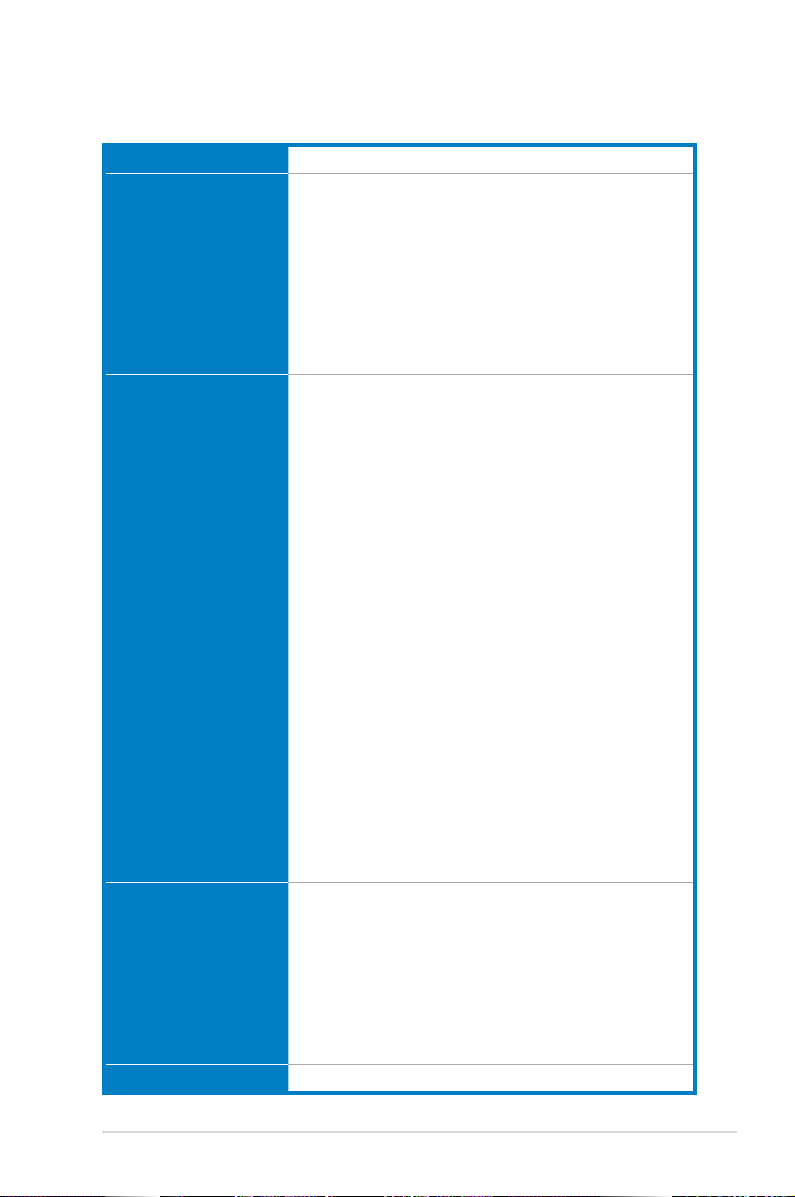
Résumé des spécications de la Rampage III Formula
Gérabilité de réseau WOL by PME, WOR by PME, PXE
Connecteurs arrières 1 x port clavier PS/2 (mauve)
2 x ports USB 3.0/2.0 (bleus)
7 x ports USB 2.0 (1 port réservé à ROG Connect)
2 x ports eSATA
1 x port réseau (RJ45)
1 x interrupteur d’effacement de la mémoire CMOS
1 x interrupteur (Arrêt/Marche) ROG Connect
1 x port de sortie S/PDIF (Optique)
1 x port IEEE1394a
Ports audio 8 canaux
Connecteurs internes 2 x connecteurs USB 2.0 supportant 4 ports USB 2.0
additionnels
8 x connecteurs SATA : 2 x connecteurs SATA 6G
(rouges) ; 6 x connecteurs SATA 3G (gris)
8 x connecteurs de ventilation : 1 x CPU / 1 x bloc
d’alimentation / 3 x châssis / 3 x optionnels
8 x points de mesure ProbeIt
3 x connecteurs de détection thermique
1 x jumper de calibration de la ligne de charge QPI
(QPI_LL_SW)
1 x connecteur IEEE1394a
1 x connecteur de sortie SPDIF
1 x connecteur d’alimentation 24 broches ATX
1 x connecteur d’alimentation 8 broches ATX 12V
1 x en-tête d’effacement du CMOS
1 x en-tête LN2 Mode
1 x bouton de mise sous tension
1 x bouton de réinitialisation
1 x connecteur EZ Plug (connecteur d’alimentation Molex
4 broches)
1 x en-tête OC Station (incluant 1 port USB)
1 x en-tête RC Bluetooth
1 x bouton Go
1 x bouton BIOS
1 x connecteur pour port audio en façade
1 x connecteur système
Logiciels DVD de support :
- Pilotes et applications
Sound Blaster X-Fi MB2 Utility
ROG GameFirst Utility
Kaspersky Anti-Virus
ASUS TurboV EVO Utility
ASUS PC Probe II
ASUS Update
ASUS AI Suite II
Format Format ATX : 30.5cm x 24.4cm
*Les spécications sont sujettes à changement sans avertissement préalable.
xv
Page 16
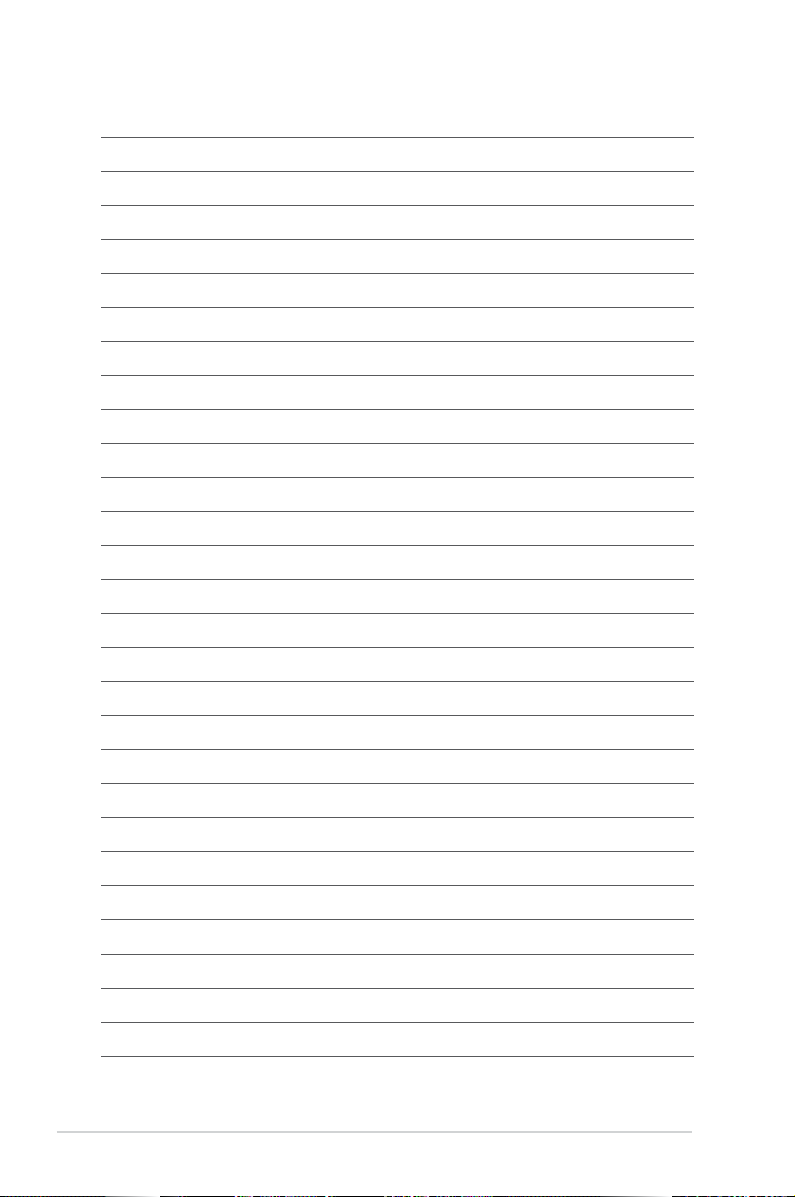
xvi
Page 17
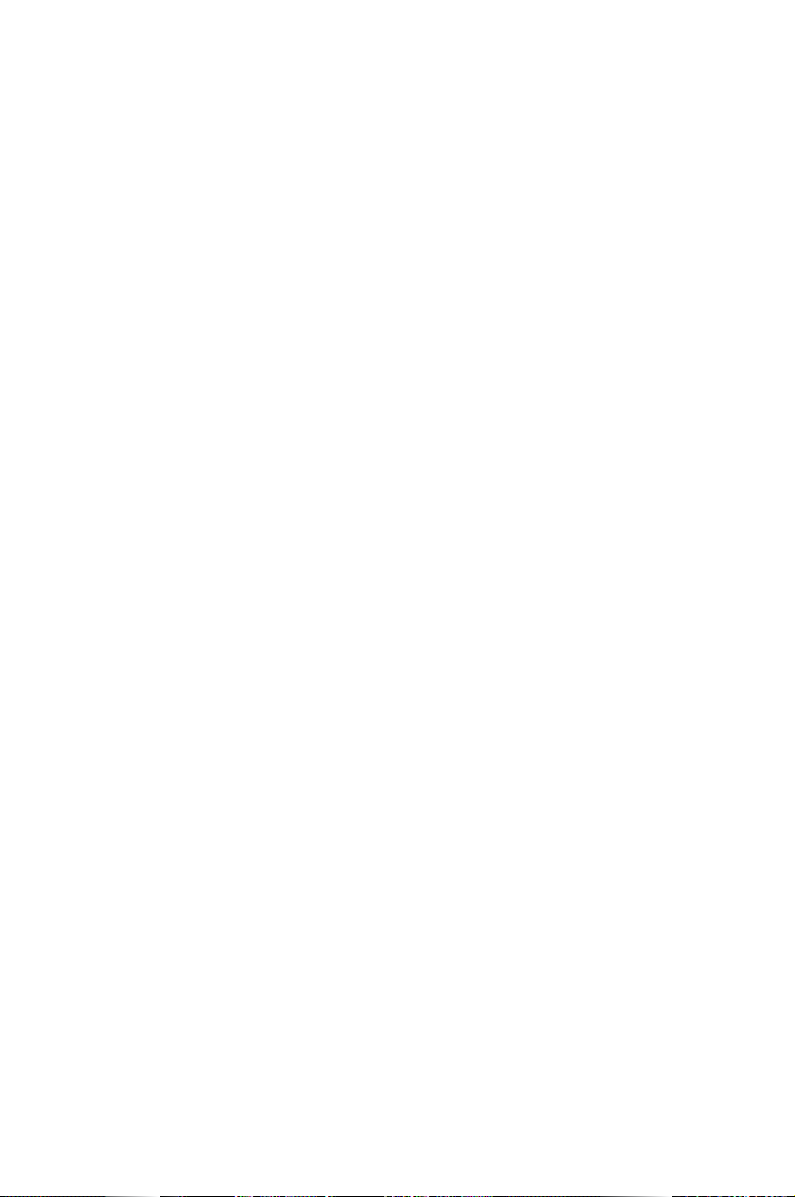
Ce chapitre décrit les caractéristiques
de la carte mère ainsi que les nouvelles
technologies supportées.
Chapitre 1:
Introduction
1
au produit
Page 18
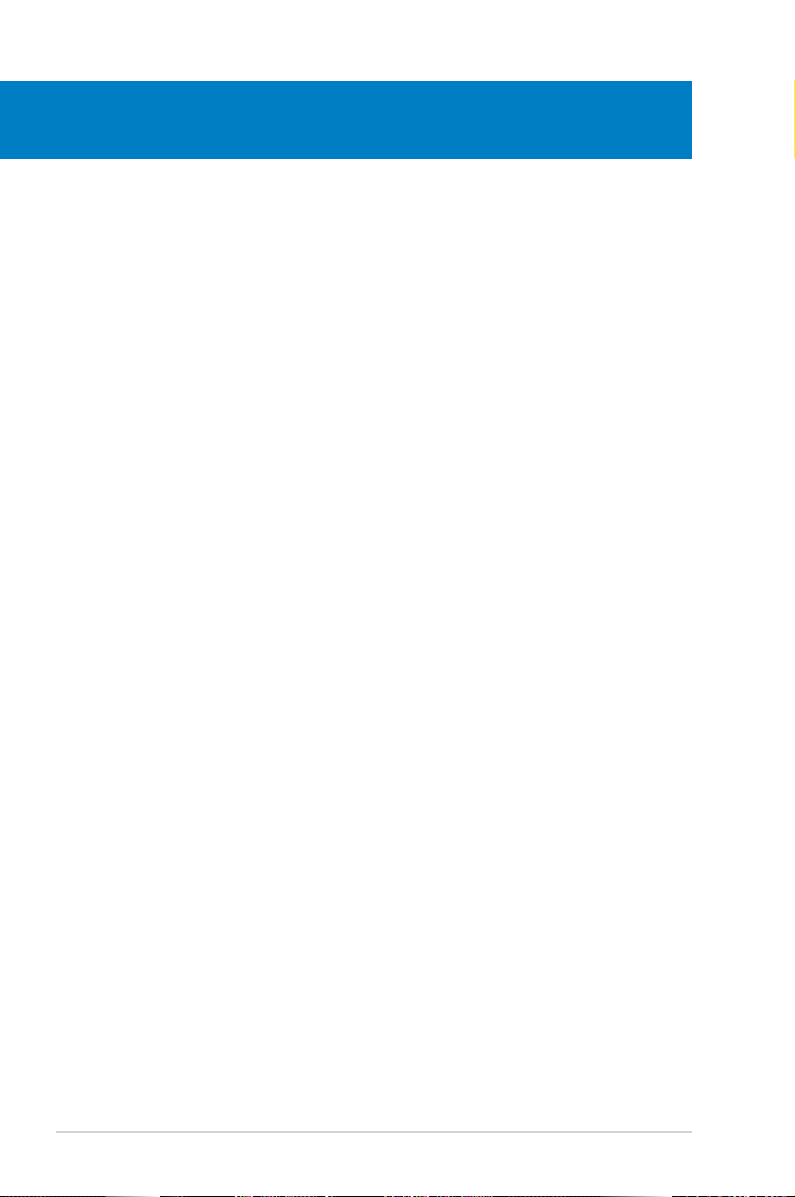
Sommaire du chapitre
1
1.1 Bienvenue ! ................................................................................... 1-1
1.2 Contenu de la boîte ......................................................................
1.3 Fonctions spéciales .....................................................................
1-1
1-2
ROG Rampage III Formula
Page 19
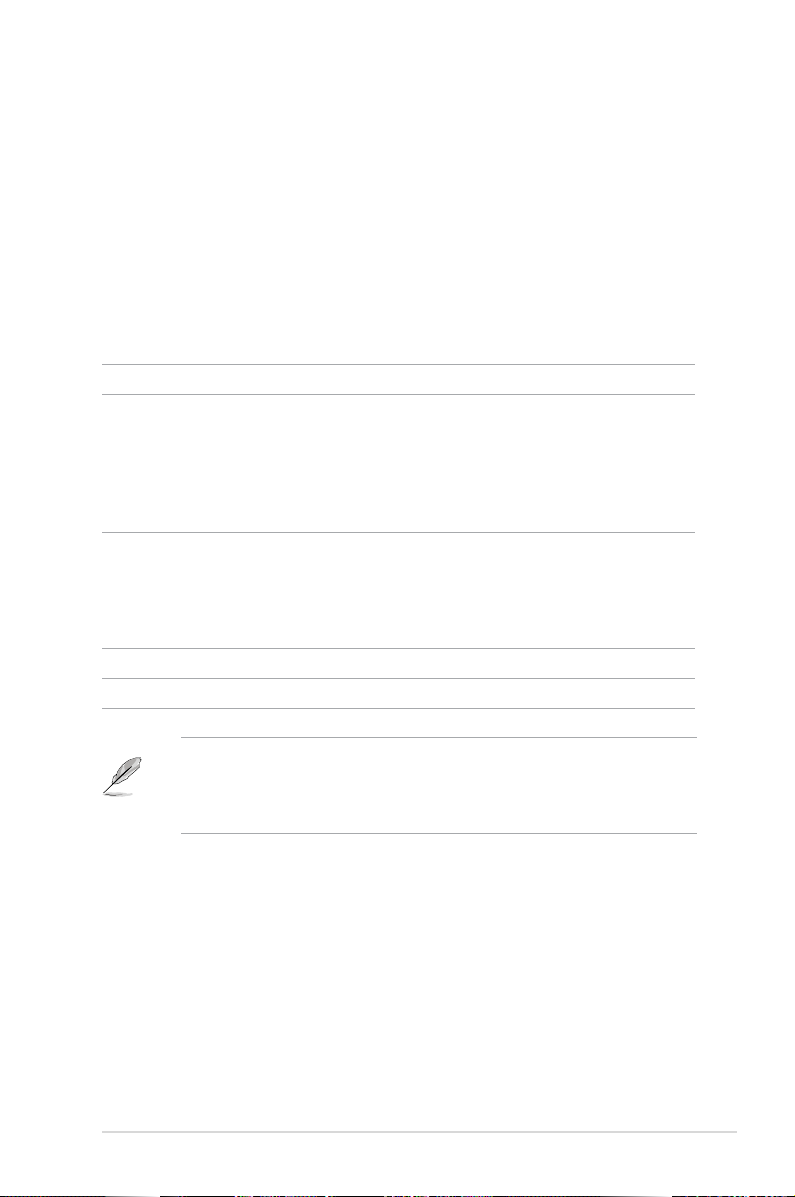
1.1 Bienvenue !
Merci d’avoir acheté une carte mère ROG Rampage III Formula !
La carte mère offre les technologies les plus récentes associées à des
fonctionnalités nouvelles qui en font un nouveau digne représentant de la qualité
des cartes mères ASUS !
Avant de commencer à installer la carte mère, vériez le contenu de la boîte grâce
à la liste ci-dessous.
1.2 Contenu de la boîte
Vériez que la boîte de la carte mère contienne bien les éléments suivants.
Carte mère ROG Rampage III Formula
Câbles 1 x câble ROG Connect
1 x câble 3-Way SLI
1 x câble SLI
1 x câble CrossFire
3 x câbles SATA 3G 2 en 1
1 x câble SATA 6G 2 en 1
Accessoires 1 x kit ASUS Q-Connector 2 en 1
1 x plaque d’E/S
1 x ventilateur optionnel
1 x kit de serre-câble
1 x étiquettes de câble ROG 12 en 1
DVD d’application DVD de support de la carte mère ROG
Documentation Manuel de l’utilisateur
• Si l’un des éléments ci-dessus était manquant ou endommagé, contactez
votre revendeur.
• les spécications exactes du produit peuvent varier en fonction des
modèles.
ROG Rampage III Formula 1-1
Page 20
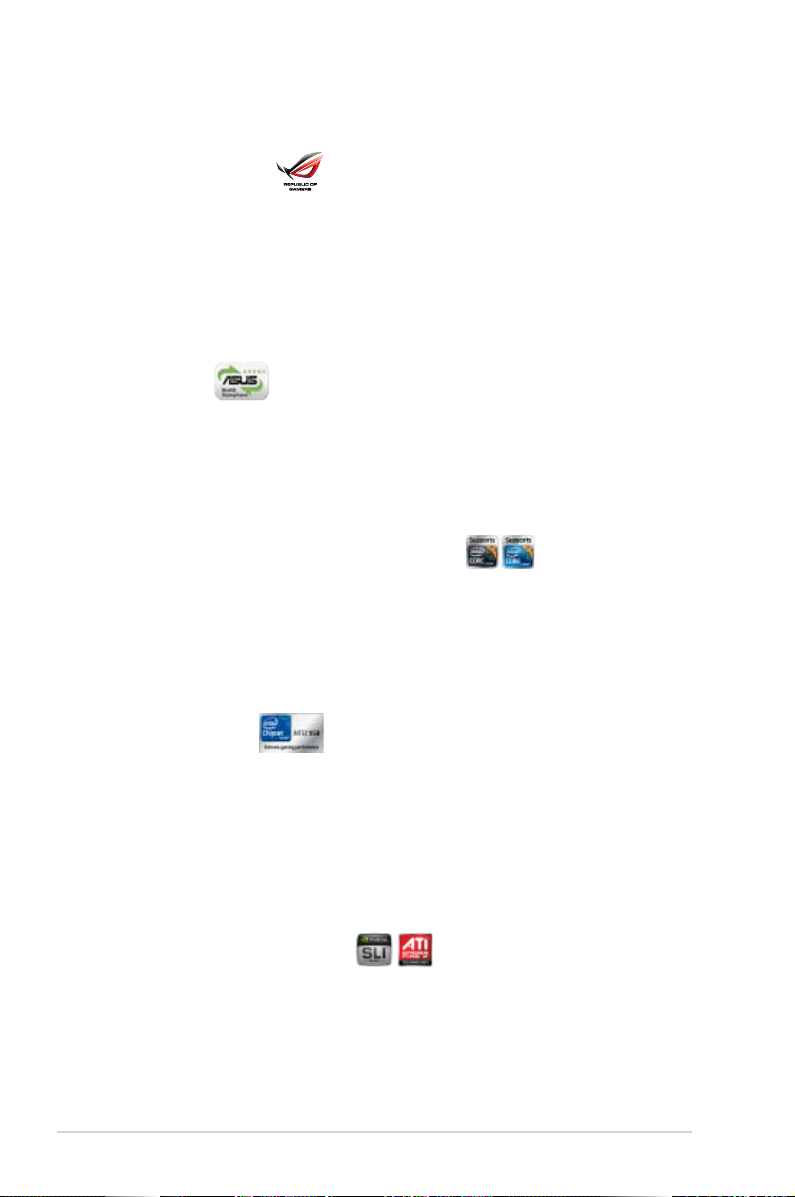
1.3 Fonctions spéciales
1.3.1 Points forts du produit
Republic of Gamers
Republic of Gamers est la crême de la crême. Nous offrons la meilleure ingénierie
matérielle, les performances les plus rapides et les idées les plus innovantes.
Nous invitons les meilleurs joueurs à venir nous rejoindre. Dans Republic of
Gamers, faire preuve de pitié est bon pour les faibles et faire valoir ses droits est
la règle. Nous croyons en l’afrmation et nous excellons dans les compétitions.
Si votre caractère correspond à nos valeurs, rejoignez le clan des élites et faites
sentir votre présence dans Republic of Gamers.
Green ASUS
Cette carte mère et son emballage sont conformes à la norme Européenne RoHS
(Restriction on the use of Hazardous Substances). Ceci est en accord avec la
politique d’ASUS visant à créer des produits et des emballages recyclables et
respectueux de l’environnement pour préserver la santé de ses clients tout en
minimisant l’impact sur l’environnement.
Support des CPU Intel® Core™ i7 LGA1366
Cette carte mère supporte les derniers processeurs Intel® Core™ i7 au frmat LGA1366
avec un contrôleur graphique supportant trois canaux de mémoire DDR3 (6 modules
mémoire). Ces processeurs suportent la fonction Intel® QuickPath Interconnect (QPI)
avec un bus système allant jusqu’à 6.4 GT/s et une bande passante max allant
jusqu’à 25.6 GB/s. Les processeurs Intel® Core™ i7 font partie des processeurs les plus
puissants et économique en terme d’énergie au monde.
Chipset Intel® X58
Le chipset Intel® X58 Express est le plus récent chipset conçu pour supporter
les processeurs Intel® Core™ i7 au format LGA1336 et la nouvelle génération
d’interface d’interconnexion système, Intel® QuickPath Interconnect (QPI).
Offrant des performances accrues en utilisant des liens point à point en série,
cette technologie permet d’augmenter la bande passante ainsi que la stabilité du
système. Cette technologie permet également de supporter jusqu’à 36 voies PCI
Express 2.0 pour obtenir de meilleures performances graphiques.
SLI/CrossFireX à la demande
Pourquoi choisir quand vous pouvez avoir les deux ?
SLI ou CrossFireX ? Grâce à la ROG Rampage III Formula, vous pouvez utiliser
les deux congurations à plusieurs processeurs graphiques. La carte mère suporte
les technologies SLI/CrossFireX on Demand, supportant une conguration SLI
ou CrossFireX. Quelque soit la conguration utilisée, vous pouvez être assuré
d’obtenir des graphismes époustouants d’une qualité inégalée.
1-2 Chapitre 1 : Introduction au produit
Page 21
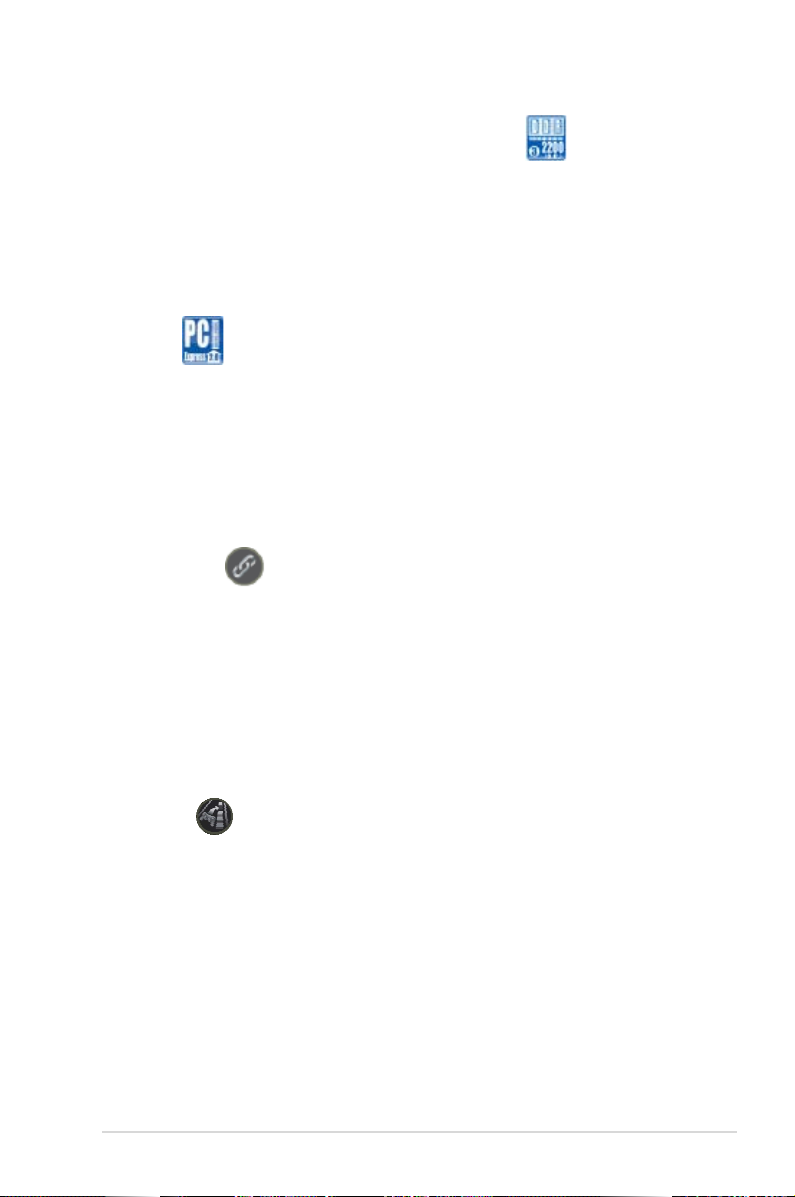
Support de la mémoire DDR3 2200 (OC) tri-canal
La carte mère supporte la mémoire DDR3 présentant des taux de transfert
de 2200(O.C.)/2133(O.C.)/2000(O.C.)/1800(O.C.)/1600/1333/1066 MHz pour
répondre aux besoins d’une bande passante plus large des derniers systèmes
d’exploitation, des graphismes 3D, du multimédia et des applications Internet. La
mémoire DDR3 bi-canal double la bande passante de votre mémoire système pour
booster les performances du système.
PCIe 2.0
Deux fois plus rapide ; bande passante deux fois plus large
La carte mère supporte les derniers périphériques PCIe 2.0 deux fois plus rapide
avec une bande passante doublée, ce qui améliore les performances du système.
1.3.2 Performances intelligentes ROG & Overclocking
ROG Connect
Plug and Overclock - l’overclocking hardcore !
Surveillez l’état de votre PC de bureau et réglez ses paramètres en temps
réel via un PC portable—tout comme le ferait un ingénieur automobile—avec
ROG Connect. ROG Connect fait le lien entre votre système principal et un PC
portable par le biais d’un simple câble USB, pour vous permettre non seulement
de visualiser les codes POST et l’état des composants en temps réel sur votre
ordinateur portable, mais aussi d’effectuer des réglages sur le moment à un niveau
purement matériel.
GameFirst
Une vitesse ultime pour une victoire assurée
Un faible temps de latence Internet vous permet d’améliorer vos frags et de
vous faire tuer moins souvent. C’est pourquoi cette carte mère ROG a introduit
GameFirst, une fonctionnalité permettant de gérer le ux du trac réseau en
fonction de vos besoins de façon à ce que vous puissiez continuer à écouter de la
musique, télécharger ou transférer des chiers et converser sur Internet sans avoir
à sacrier le ping dont vous avez besoin pour défaire vos ennemis.
ROG Rampage III Formula 1-3
Page 22
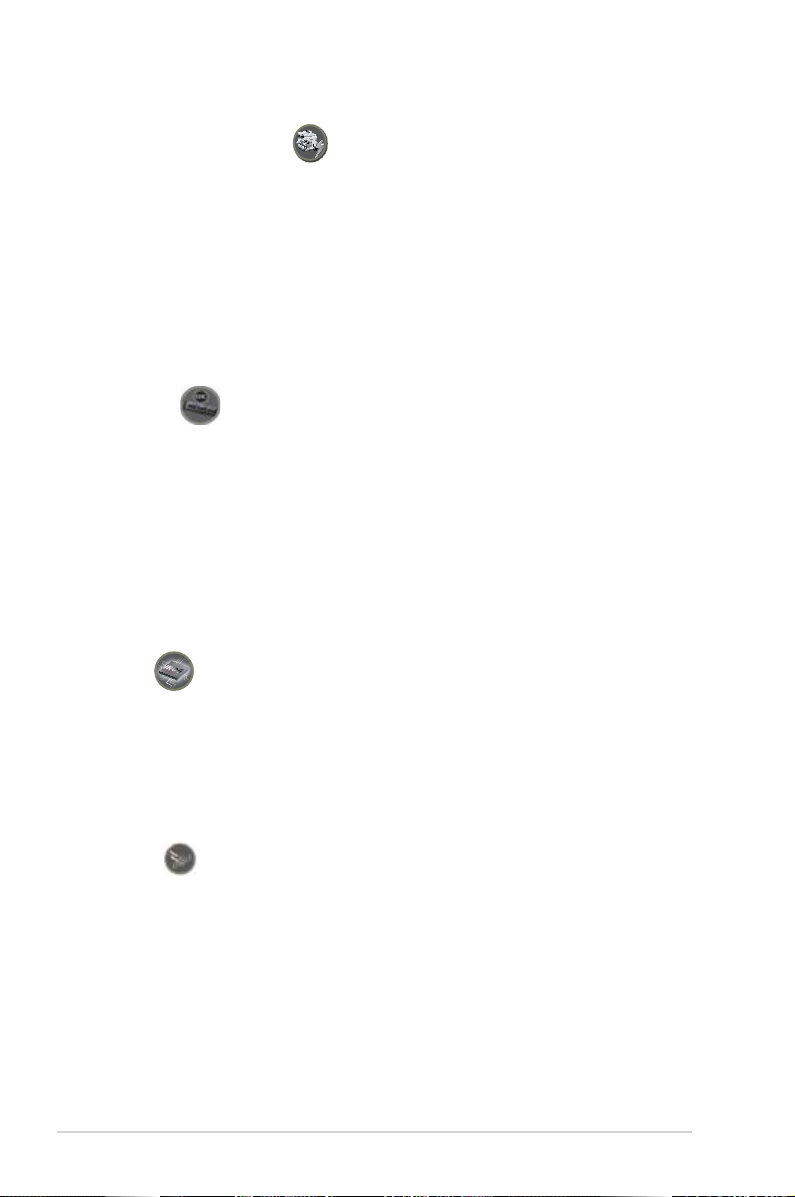
Extreme Engine Digi+
Combinaison puissante d’éléments analogiques et numériques
Le design Extreme Engine Digi+ équipe des régulateurs de tension numériques
pour atteindre des performances ultimes grâce à la possibilité d’ajustement de la
fréquence MID du CPU. Ce procédé améliore la dissipation de la chaleur ainsi que
la conductivité électrique pour maintenir la stabilité des composants. Vous pouvez
dès lors pouser votre processeur Intel dans ses derniers retranchements et obtenir
des scores de performance jamais vus. Extreme Engine Digi+ équilibre les besoins
en termes de voltage et de performances pour vous apporter une expérience de
jeu ultime.
MemOK!
La solution aux problèmes de mémoire !
La compatibilité des modules mémoire est l’une des préoccupations majeures lors
de la mise à niveau d’un ordinateur. Plus d’inquiétudes à avoir ! MemOK! est la
solution d’amorçage mémoire la plus rapide du moment. Cet outil de dépannage
remarquable ne nécessite qu’une simple pression d’un bouton pour corriger les
erreurs de démarrage liées à la mémoire et relancer le système en un rien de
temps. De plus, cette technologie est à même de déterminer les paramètres
de sécurité intégrée pouvant améliorer de manière signicative la réussite de
l’amorçage du système.
iROG
iROG est un circuit intégré spécial qui active plusieurs fonctions ROG, mettant
à votre disposition à tout moment toutes les capacités de la carte mère ! Cette
conception permet le contrôle des utilisateurs avancés et la gestion à effectuer au
niveau matériel. iROG augmente grandement le plaisir lors de l’overclocking pour
les férus de PC et fourni une maintenance du système et une gestion avec un
contrôle plus efcace.
ProbeIt
Un contact direct avec l’overclocking matériel
ProbeIt met n aux problèmes de conjecture lors des tentatives de localisation des
points de mesure de la carte mère, en les identiant clairement sous la forme de 8
sets de points de détection pour que vous puissiez aisément identier les points de
mesure appropriés lors de l’utilisation d’un multimètre.
1-4 Chapitre 1 : Introduction au produit
Page 23
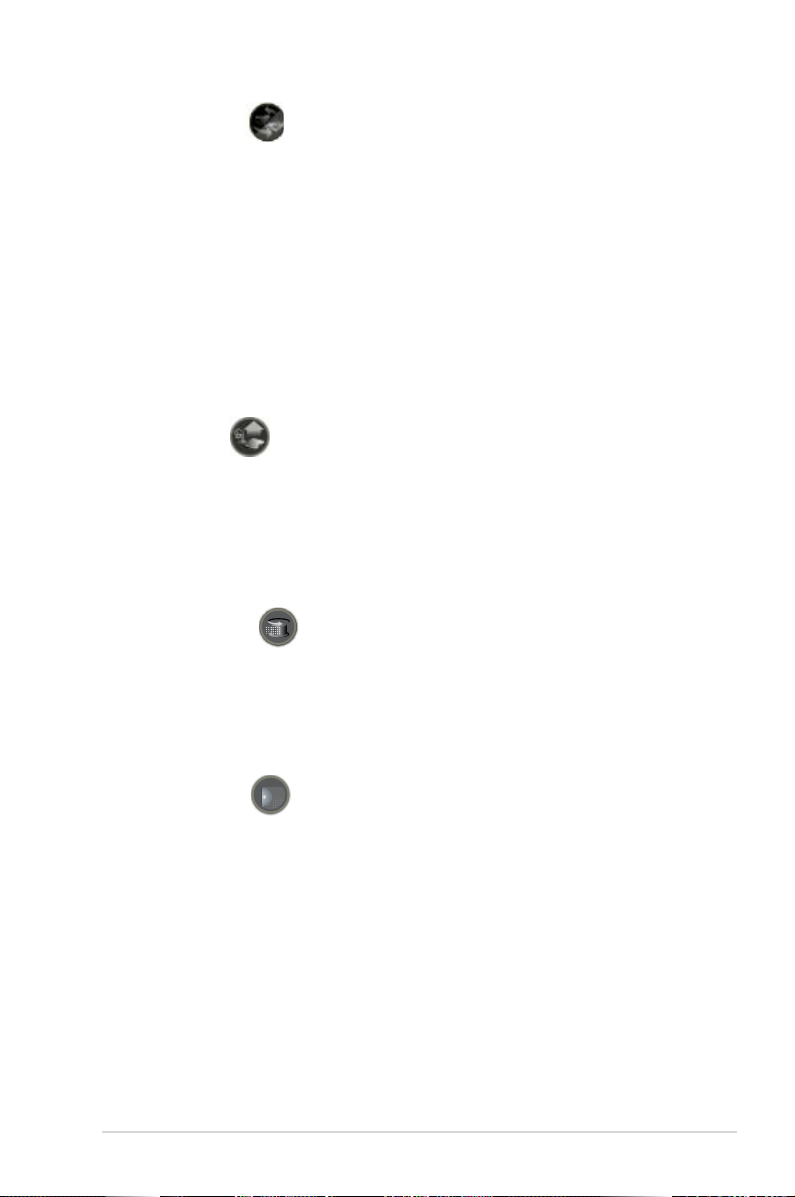
BIOS Flashback
Deux ROM BIOS. Deux réglages de BIOS. Deux fois plus de exibilité
d’overclocking.
La prière des enthousiastes d’overclocking à été entendue ! Avec le nouveau
BIOS Flashback, vous pouvez dès maintenant assouvir votre passion en toute
conance. BIOS Flashback offre aux overclockeurs la possibilité de sauvegarder
deux versions du BIOS simultanément. Tout comme vous sauvegarderiez une
partie de jeu, un BIOS peut être utilisé pour une aventure en mode overclocking,
alors que l’autre BIOS peut stocker une quelconque version. BIOS Flashback offre
la conance ultime aux fans d’overclocking ! D’une simple pression du bouton
BIOS, vous pouvez aisément choisir quel BIOS à sauvegarder ou à partir duquel
vous souhaitez démarrer.
CPU Level Up
Une mise à niveau d’un simple clic !
Vous avez toujours souhaité avoir un CPU plus puissant ? Mettez à niveau votre
CPU sans coût additionnel avec la fonction ROG CPU Level Up ! Choisissez
simplement le CPU que vous souhaitez overclocker et la carte mère fera le reste.
Appréciez la nouvelle vitesse du CPU et protez instantanément des nouvelles
performances ! L’overclocking n’a jamais été aussi simple.
Extreme Tweaker
L’outil incontournable de tuning des performances
Extreme Tweakers est l’outil indispensable pour ajuster les réglages de votre
système an d’obtenir des résultats d’overclocking optimums. Que vous souhaitiez
ajuster la fréquence, les options de surtension ou les paramètres de timing de la
mémoire, Extreme Tweakers est l’outil que vous recherchez !
Voltiminder LED
Rappel des paramètres de voltage
Lors de la chasse aux performances extrêmes, l’ajustement des paramètres de
surtension est critique mais risqué. Faisant ofce de "zone rouge" d’un tachymètre,
le voyant Voltiminder LED afche l’état de la tension du CPU, du contrôleur PCH et
de la mémoire de manière intuitive et colorée. Le voyant Voltiminder LED offre une
solution de surveillance rapide du voltage pour les overclockeurs.
ROG Rampage III Formula 1-5
Page 24
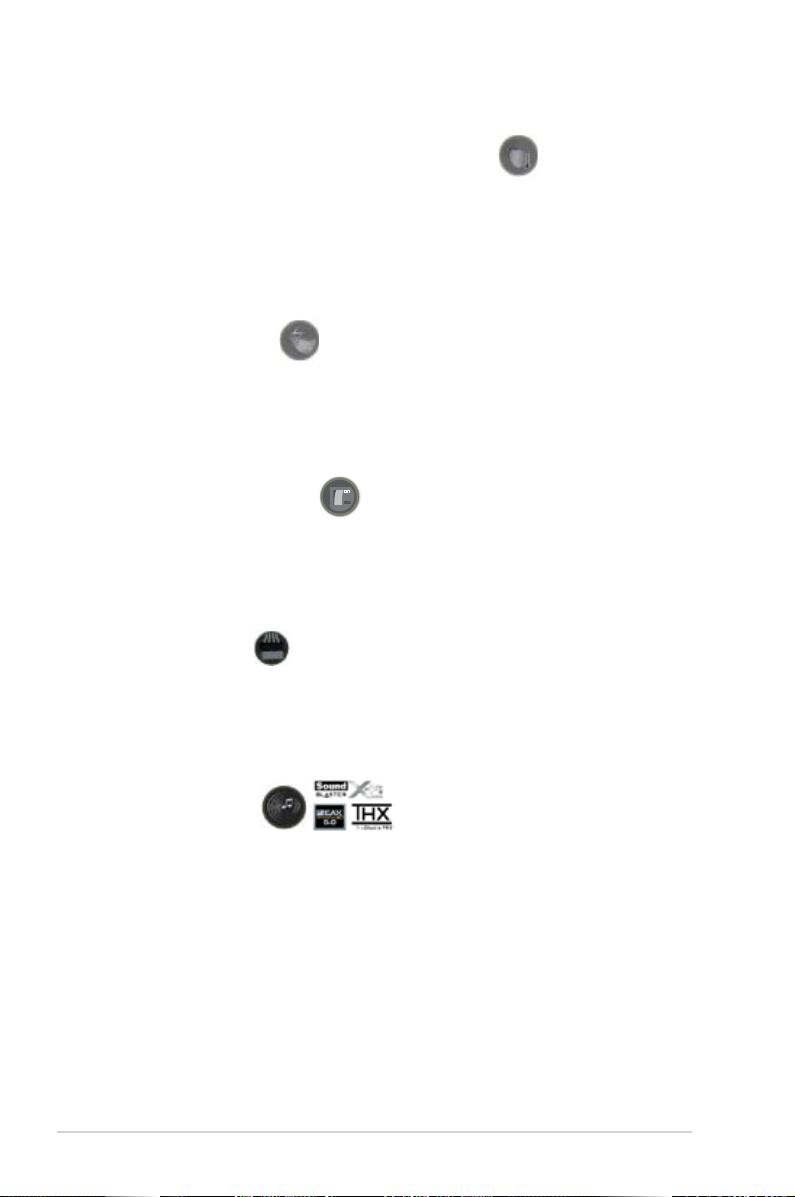
1.3.3 Fonctionnalités ROG uniques
Component Overheat Protection-EX (COP EX)
Overclocking en toute conance grâce au système de protection contre les
brûlures pour les chipsets et le GPU !
COP EX permet aux adeptes de l’overclocking d’augmenter les voltages du chipset
sans avoir à se soucier des risques de surchauffe. Cette fonction peut aussi être
utilisée pour surveiller et protéger un GPU de la surchauffe. COP EX offre plus de
liberté et de tranquillité pour les performances maximales.
Loadline Calibration
Boost optimal des performances pour un overclocking extrême du CPU !
La fonction Loadline Calibration assure un voltage stable et du optimal du CPU
lorsque la charge du CPU est importante. Elle permet aux overclockers d’apprécier
les qualités optimales d’overclocking de la carte mère.
Interrupteurs embarqués
Dites adieu aux jumpers !
Un bouton d'allumage, de redémarrage, et un bouton clear CMOS sont embarqués
pour fournir aux overclockers et aux joueurs une manipulation simple et rapide
lorsque vous travaillez à système ouvert.
ASUS Q-Connector
Pour des connexions simples et précises
Vous pouvez utiliser ASUS Q-Connector pour connecter ou déconnecter les câbles
de la façade avant du châssis en quelques étapes simples. Cet adaptateur unique
vous évite d’avoir à connecter un câble à la fois, permettant une connexion simple
et précise.
SupremeFX X-Fi 2
Jouez avec un son surround de qualité cinéma !
La carte son SupremeFX X-Fi 2 offre une expérience audio de jeu incroyable pour
les hardcore gamers ROG. Elle intègre les technologie audio EAX 5.0 et OpenAL
pour un son de qualité cinéma ultra réaliste. Cette carte est aussi compatible
avec la technologie THX permettant de booster la qualité sonore de vos jeux,
lms et musique ! La SupremeFX X-Fi 2 implémente aussi des prises plaqué-or et
des condensateurs de haute qualité pour assurer des aventures audio en haute
dénition.
1-6 Chapitre 1 : Introduction au produit
Page 25
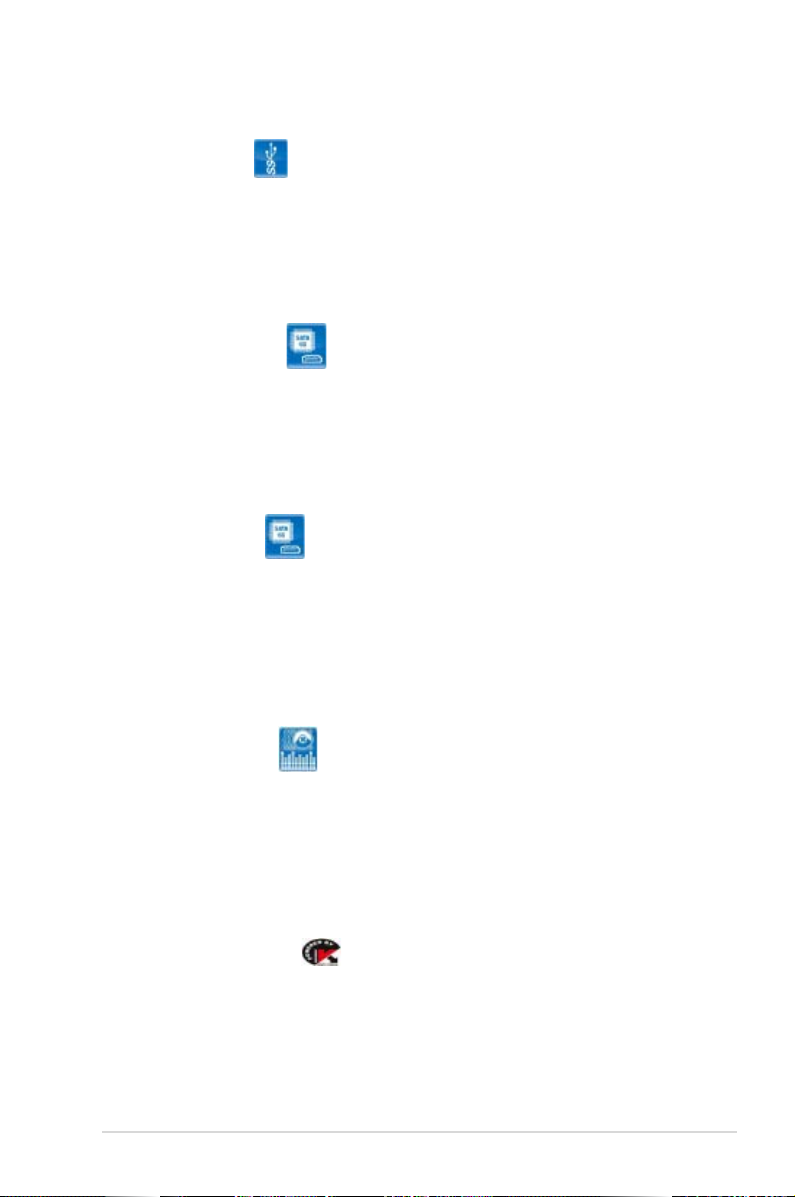
1.3.4 Fonctionnalités spéciales
Support USB 3.0
Débits jusqu’à 10X plus rapides !
Protez de taux de transferts allant jusqu’à 4.8 Gb/s avec l’USB 3.0, le dernier
standard de connectivité. Conçu pour une connexion aisée des derniers composants
et périphériques du marché, l’USB 3.0 offre des transfert de données 10X plus
rapides et est pleinement compatible avec les composants USB 2.0.
Support SATA 6Gb/s
Le futur en matière de stockage !
Avec la prise en charge de la nouvelle génération d’interface de stockage Serial
ATA (SATA), cette carte mère offre des débits de données pouvant atteindre
jusqu’à 6.0 Gb/s. Protez également d’une extensibilité accrue, d’une extraction
des données plus rapide et d’un débit doublé.
ASUS O.C. Prole
Enregistrez ou chargez vos réglages BIOS personnalisés en toute simplicité
La carte mère intègre la fonction ASUS O.C. Prole permettant aux utilisateurs de
stocker et charger en toute simplicité de multiples paramètres de conguration du
BIOS. Ceux-ci peuvent être stockés sur le CMOS ou sur un chier séparé, donnant
ainsi aux utilisateurs la liberté de partager et distribuer leurs congurations
favorites. Voir page 3-44 pour plus de détails.
Audio sur 8 canaux
Son 8 canaux de haute qualité sur votre PC
Le CODEC HD Audio (High Denition Audio, précédemment nommé Azalia) offre
des capacités audio de haite qualité (192KHz/24-bits), une fonction de détection
et de réaffectation des prises audio et une technologie de multi-diffusion qui envoi
simultanément différents ux audio vers différentes destinations. Cette carte mère
permet ainsi d’offrir une expérience audio des plus performantes.
Anti-Virus Kaspersky®
La meilleure protection contre les virus et les logiciels espions
Kaspersky® Anti-Virus Personal offre une protection optimale pour les utilisateurs
individuels et les petites PME et est basé sur des technologies anti-virus
avancées. Ce produit intègre le moteur Kaspersky® Anti-Virus, mondialement
connu pour obtenir des taux de détection de programmes malveillants parmi les
plus élevés de l’industrie.
ROG Rampage III Formula 1-7
Page 26
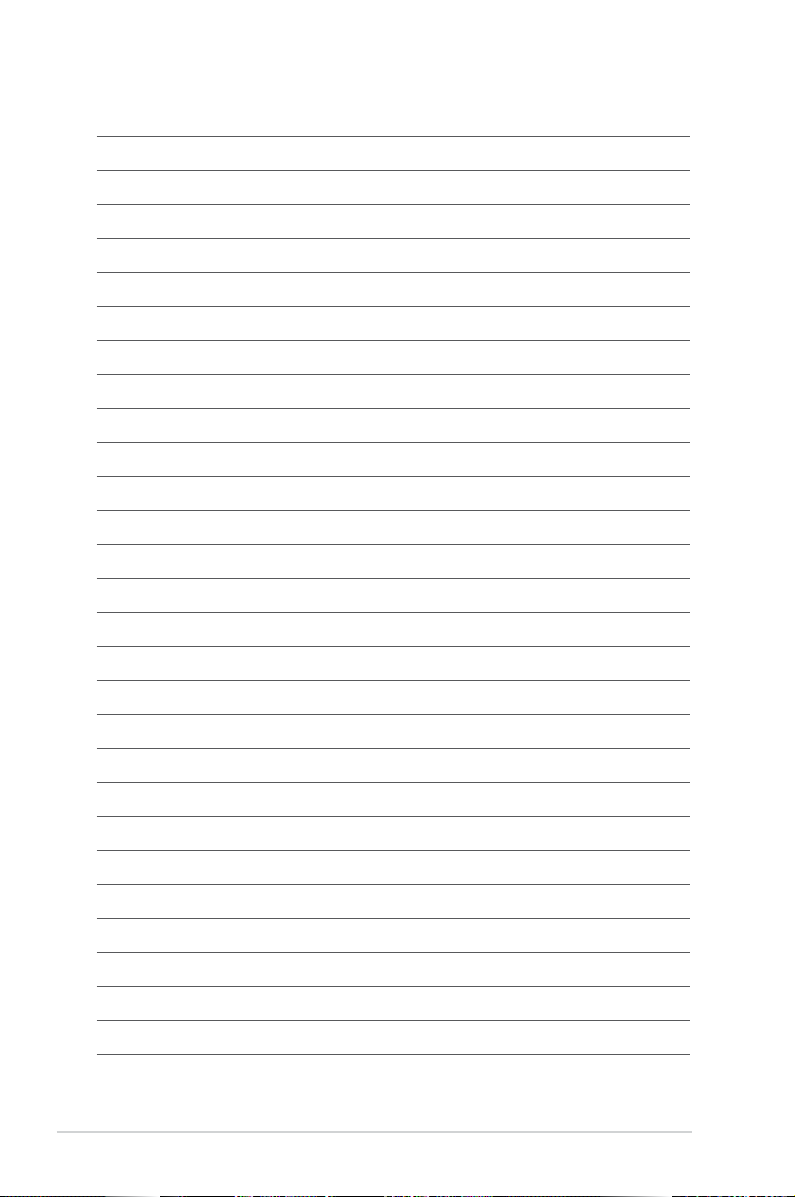
1-8 Chapitre 1 : Introduction au produit
Page 27
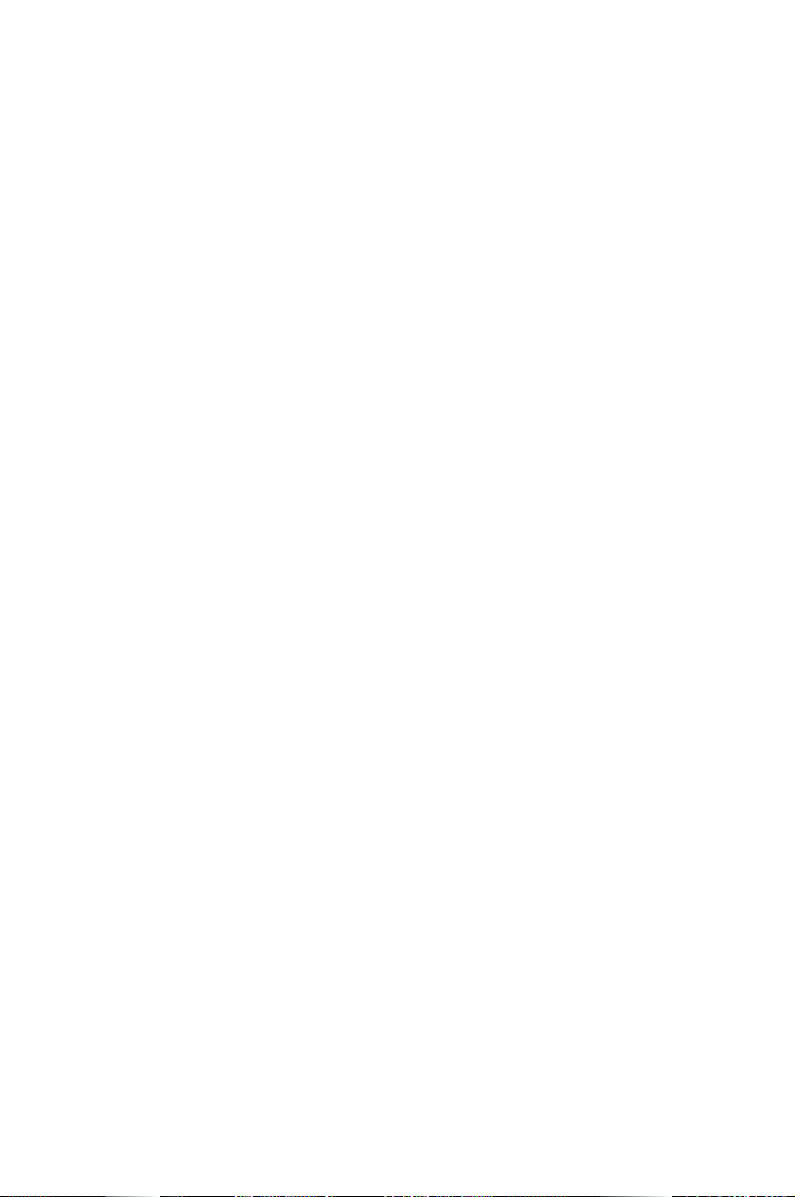
Ce chapitre liste les procédures de
paramétrage matériel que vous devrez
accomplir en installant les composants
du système. Vous y trouverez aussi
une description des jumpers et des
Chapitre 2 : Informations
connecteurs de la carte mère.
2
sur le matériel
Page 28
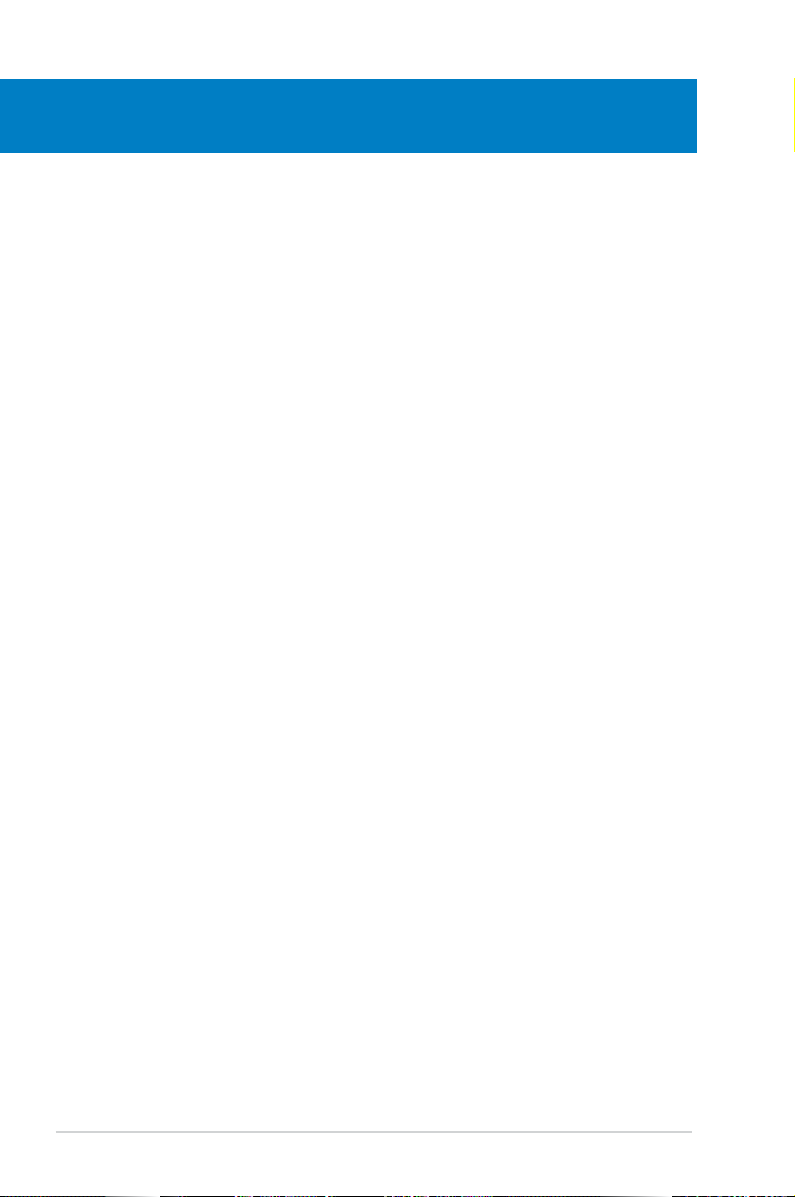
Sommaire du chapitre
2
2.1 Avant de commencer ................................................................... 2-1
2.2 Vue générale de la carte mère ....................................................
2.3 Central Processing Unit (CPU) ...................................................
2.4 Mémoire système .......................................................................
Slots d’extension ....................................................................... 2-25
2.5
2.6 Jumper ........................................................................................
Installer la plaque d’E/S ............................................................. 2-32
2.7
2.8 Connecteurs ...............................................................................
2.9 Démarrer pour la première fois ................................................. 2-53
2.10 Eteindre l’ordinateur ..................................................................
2-6
2-9
2-14
2-29
2-33
2-54
ROG Rampage III Formula
Page 29
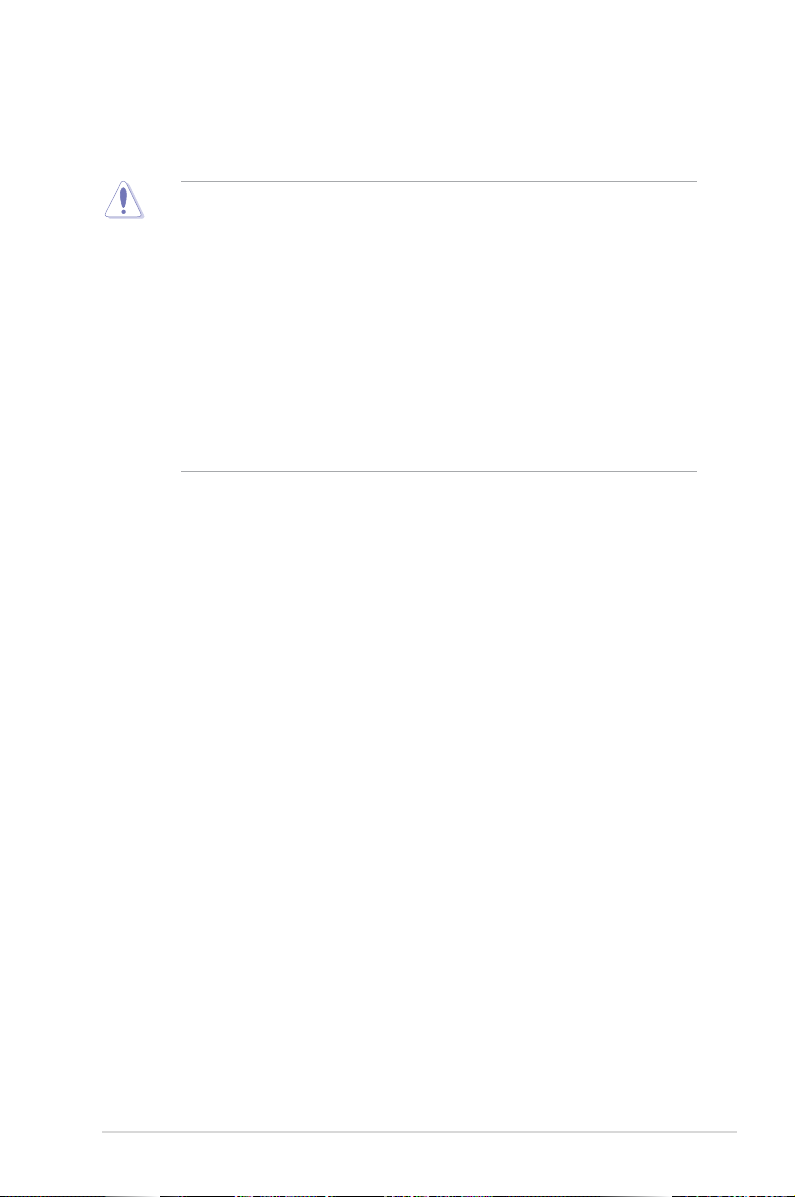
2.1 Avant de commencer
Respectez les précautions suivantes avant d’installer la carte mère ou d’en
modier les paramètres.
• Débranchez le câble d’alimentation de la prise murale avant de toucher aux
composants.
• Utilisez un bracelet anti-statique ou touchez un objet métallique relié au sol
(comme l’alimentation) pour vous décharger de toute électricité statique
avant de toucher aux composants.
• Tenez les composants par les coins pour éviter de toucher les circuits imprimés.
• Quand vous désinstallez le moindre composant, placez-le sur une surface
antistatique ou remettez-le dans son emballage d’origine.
•
Avant d’installer ou de désinstaller un composant, assurez-vous que
l’alimentation ATX est éteinte et que le câble d’alimentation est bien
débranché
mère, les périphériques et/ou les composants.
. Ne pas suivre cette précaution peut endommager la carte
ROG Rampage III Formula 2-1
Page 30
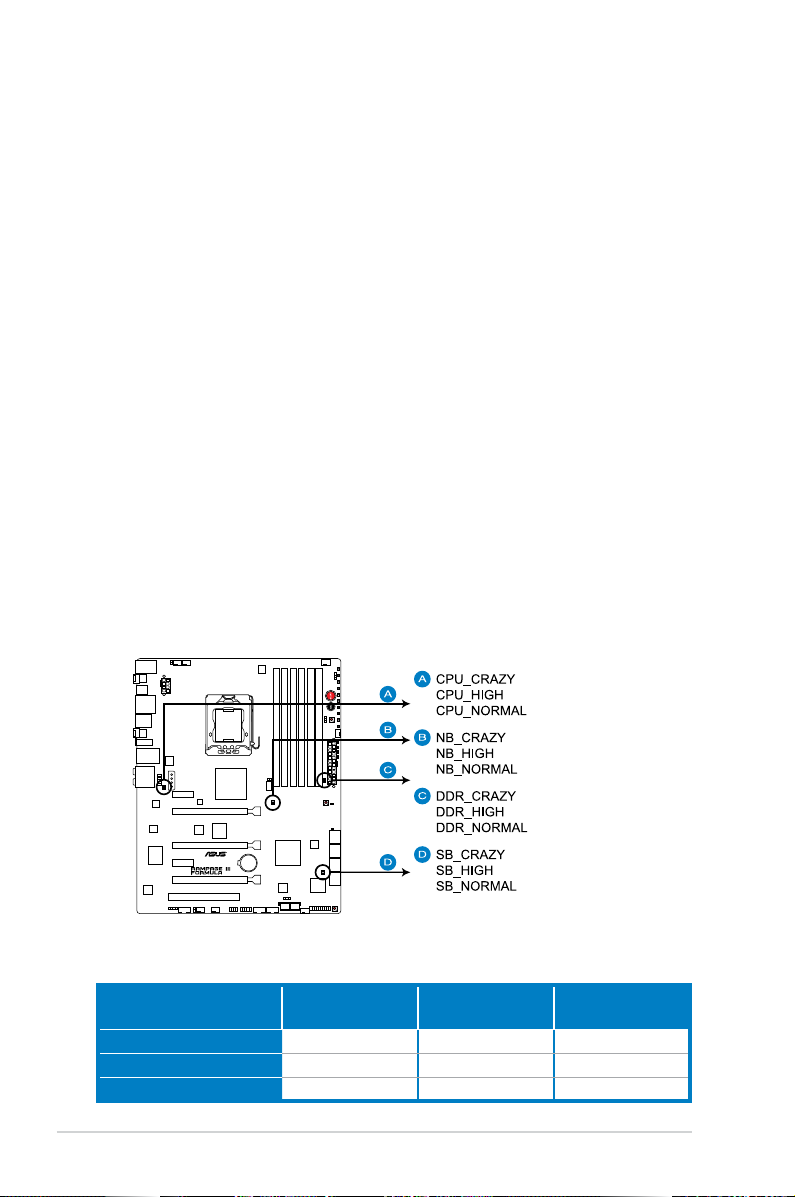
LED embarquées
La carte mère est livrée avec des LED indiquant le voltage du CPU, de la mémoire,
du northbridge et du southbridge. Vous pouvez ajuster les voltages dans le BIOS.
Il y a également une LED indiquant l’activité du disque dur et un interrupteur
embarqué de mise sous tension. Pour plus d’informations sur les ajustements du
voltage, référez-vous au paragraphe
3.3 menu Extreme Tweaker.
1. LED du CPU
La LED du CPU afche trois différents voltages : le voltage du CPU, le
voltage PLL du CPU et le voltage QPI/DRAM ; vous pouvez sélectionner le
voltage à afcher dans le BIOS. Référez-vous à l'illustration ci-dessous pour
les dénitions des indicateurs lumineux de la LED du CPU.
2. LED mémoire
Référez-vous à l'illustration ci-dessous pour les dénitions des indicateurs
lumineux de la LED mémoire.
3. LED Northbridge / Southbridge
Les LED du Northbridge et du southbridge afchent deux voltages différents.
La LED du northbridge afche le voltage IOH ou le voltage PCIE IOH. La
LED du southbridge afche le voltage ICH ou le voltage PCIE ICH. Vous
pouvez sélectionner le voltage à afcher dans le BIOS. Référez-vous à
l'illustration ci-dessous pour les dénitions des indicateurs lumineux de la du
Northbridge et du Southbridge.
LED de la Rampage III Formula
Normal (vert) Elevé (jaune)
Voltage CPU (défaut) 0.85–1.5 1.50625–1.59375 1.6–
CPU PLL 1.20575–1.89475 1.90800–1.94775 1.96100–
QPI/DRAM 1.2–1.39375 1.4–1.69375 1.7–
2-2 Chapitre 2 : informations sur le matériel
Trop élevé
(rouge)
Page 31

Normal (vert) Elevé (jaune)
Voltage bus DRAM 1.20575–1.60325 1.61650–1.802 1.81525–
Trop élevé (rouge)
Normal (vert) Elevé (jaune)
IOH (défaut) 1.11300–1.39125 1.40450–1.64300 1.65625–
IOH PCIE 1.51050–1.69600 1.70925–1.84175 1.85500–
ICH 1.11300–1.59000 1.60325–1.84175 1.85500–
ICH PCIE 1.51050–1.61650 1.62975–1.80200 1.81525–
Trop élevé
(rouge)
4. LED disque dur
La LED du disque dur est conçue pour indiquer l'activité du disque dur. Elle
clignote lors de l'écriture ou de la lecture de données. Elle reste éteinte
si aucun disque dur n'est connecté à la carte mère ou si le disque dur ne
fonctionne pas.
LED du disque dur de la Rampage III Formula
ROG Rampage III Formula 2-3
Page 32

5. LED BIOS
La LED du BIOS indique m’activité du BIOS. Appuyez sur le bouton BIOS
pour basculer du BIOS1 au BIOS2. La LED correspondante du BIOS
s’allume.
LED BIOS de la Rampage III Formula
6. LED GO
Clignotant : Indique que MemOK! a été activé avant le POST.
Allumé : Indique que le système charge le prol pré-conguré (chier GO_
Button) pour un overclocking temporaire lorsque vous êtes sous le système
d’exploitation.
LED GO de la Rampage III Formula
2-4 Chapitre 2 : informations sur le matériel
Page 33

7. Q LED
Les Q LED vérient les composants clés (CPU, DRAM, carte VGA ainsi que
les périphériques de démarrage) en séquence au démarrage de la carte
mère. Si une erreur est détectée, la LED correspondante s’allume jusqu’à
ce que le problème soit résolu. Cette solution conviviale offre une méthode
intuitive pour détecter la racine du problème.
Q-LED de la Rampage III Formula
8. LED d’alimentation
La carte mère est fournie avec un interrupteur d’alimentation qui s’allume
pour indiquer que le système est soit allumé, en veille ou en veille
prolongée. Ceci vous rappelle d’éteindre le système et de débrancher le
câble d’alimentation avant d’ajouter ou retirer des éléments de la carte mère.
L’illustration indique l’emplacement de l’interrupteur d’alimentation embarqué.
LED d’alimentation de la Rampage III Formula
ROG Rampage III Formula 2-5
Page 34

2.2 Vue générale de la carte mère
2.2.1 Diagramme de la carte mère
2-6 Chapitre 2 : informations sur le matériel
Page 35

2.2.2 Contenu du diagramme
Connecteurs/Jumpers/Interrupteurs/Slots Page
1. Connecteurs d’alimentation ATX
(24-pin EATXPWR, 8-pin EATX12V, 4-pin EZ_PLUG1—2)
2. Connecteurs pour câble du capteur thermique
(2-pin OPT_TEMP1–3)
3. Connecteurs de ventilation
(4-pin CPU_FAN; 4-pin PWR_FAN; 4-pin CHA_FAN1–3; 4-pin
OPT_FAN1–3)
4.
5.
6. Jumper LN2 Mode (3-pin LN2)
7.
8.
9. Bouton Q Reset
10. QPI_LL (3-pin QPI_LL_SW)
11. Bouton GO
12.
(7-pin SATA_6G_1/2 [red])
13.
14. Jumper d’effacement de la mémoire RTC (3-pin CLRTC_SW)
15. Interrupteur BIOS
16.
17.
18.
19.
20.
21.
Socket LGA1366 2-9
Slots modules mémoire DDR3 2-14
Interrrupteur d’alimentation 2-48
Interrupteur de réinitialisation 2-48
Connecteurs Serial ATA 6.0 Gb/s Marvell®
Connecteurs Serial ATA ICH10R (7-pin SATA 1-6 [grey]) 2-38
Connecteur panneau système (20-8 pin PANEL) 2-46
Connecteur USB (10-1 pin USB11) 2-40
Connecteur OC Station (8-pin OC_STATION) 2-40
Connecteur port IEEE 1394a (10-1 pin IE1394_2) 2-41
Connecteur audio numérique (4-1 pin SPDIF_OUT) 2-43
Connecteur audio en façade (10-1 pin AAFP) 2-44
2-45
2-43
2-42
2-31
2-50
2-31
2-49
2-39
2-30
2-49
Référez-vous à la section 2.9 Connecteurs pour plus d’informations sur les
connecteurs du panneau arrière et les connecteurs internes.
ROG Rampage III Formula 2-7
Page 36

2.2.3 Orientation de montage
Lorsque vous installez la carte mère, vériez que vous la montez dans le châssis
dans le bon sens. Le côté qui porte les connecteurs externes doit être à l’arrière du
châssis, comme indiqué sur l’image ci-dessous.
2.2.4 Pas de vis
Placez neuf vis dans les trous indiqués par des cercles pour xer la carte mère au
châssis.
Ne vissez pas trop fort ! Vous risqueriez d’endommager la carte mère.
Placez ce côté vers
l’arrière du châssis
2-8 Chapitre 2 : informations sur le matériel
Page 37

2.3 Central Processing Unit (CPU)
La carte mère est équipée d’un socket LGA1336 conçu pour les processeurs Intel®
Core™ i7.
Assurez-vous que le système soit hors tension lors de l’installation du CPU.
• Lors de l’achat de la carte mère, vériez que le couvercle PnP est sur le
socket et que les broches de ce dernier ne sont pas pliées. Contactez
votre revendeur immédiatement si le couvercle PnP est manquant ou si
vous constatez des dommages sur le couvercle PnP, sur le socket, sur les
broches ou sur les composants de la carte mère.
• Conservez-bien le couvercle après avoir installé un la carte mère. ASUS ne
traitera les requêtes de RMA (Return Merchandise Authorization) que si la
carte mère est renvoyée avec le couvercle sur le socket LGA775.
• La garantie du produit ne couvre pas les dommages inigés aux broches
du socket s’ils résultent d’une mauvaise installation/retrait du CPU, ou s’ils
ont été inigés par un mauvais positionnement, par une perte ou par une
mauvaise manipulation au retrait du couvercle PnP de protection du socket.
2.3.1 Installer le CPU
Pour installer un CPU:
1. Localisez le socket du CPU sur la carte mère.
Socket LGA 1336 du CPU de la Rampage III Formula
2. Pressez le levier avec votre pouce
(A) et déplacez-le vers la gauche
(B) jusqu’à ce qu’il soit libéré de son
onglet de rétention.
Pour éviter d’endommager les
broches du socket, n’enlevez le
couvercle PnP que pour installer
un CPU.
ROG Rampage III Formula 2-9
Onglet de rétention
A
B
Levier
Page 38

3. Soulevez le levier dans la direction
de la èche à un angle de 135º.
4. Soulevez la plaque avec votre
pouce et votre index à un angle de
100º (A), puis enlevez le couvercle
PnP de la plaque (B).
5. Retirez le couvercle PnP du socket
du CPU.
Cache PnP
plateau de
chargement
4
3
2-10 Chapitre 2 : informations sur le matériel
Page 39

6. Placez le CPU sur le socket, en
vous assurant que la marque en
forme de triangle doré est placée en
bas à gauche du socket. Les ergots
d’alignement sur le socket doivent
correspondre aux encoches du CPU.
Le CPU ne peut être placé que
dans un seul sens. NE FORCEZ
PAS sur le CPU pour le faire
entrer dans le socket pour éviter
de plier les broches du socket
et/ou d’endommager le CPU !
7. Appliquez plusieurs gouttes de pâte
thermique sur la zone exposée
du CPU qui sera en contact avec
le dissipateur thermique, en vous
assurant que la pâte soit étalée en
une couche ne et homogène.
Certains dissipateurs thermiques
sont vendus avec de la pâte
thermique pré-appliquée. Dans
ce cas, ignorez cette étape.
triangle
doré
Encoche du CPU
Ergot d’alignement
Le matériau d’interface thermique est toxique et non comestible. Si ce matériau
entre en contact avec vos yeux ou votre peau, passez à l’eau immédiatement,
et consultez un médecin.
An d’éviter de contaminer la pâte thermique, EVITEZ de l’appliquer
directement avec vos doigts.
ROG Rampage III Formula 2-11
Page 40

2.3.2 Installer le dissipateur et le ventilateur du CPU
Les processeurs Intel® au format LGA1336 nécessitent un dissipateur thermique et
un ventilateur d’une conception spécique pour assurer des performances et des
conditions thermiques optimales.
• Lorsque vous achetez un processeur Intel® en boîte, il est livré avec un
ensemble dissipateur-ventilateur. Si vous achetez un CPU à part, assurezvous de bien utiliser un ensemble dissipateur-ventilateur multi-directionnel
certié par Intel®.
®
• Votre ensemble dissipateur-ventilateur pour processeurs Intel
LGA1336 est équipé de pins à pousser et ne nécessite aucun outil
particulier pour être installé.
• Utilisez uniquement un ensemble dissipateur-ventilateur compatible avec
les processeurs LGA1366. Le socket LGA1366 est incompatible avec le
format LGA775 en raison de sa taille et de ses dimensions.
Installez d’abord la carte mère sur le châsss avant d’installer l’ensemble
dissipateur-ventilateur.
Si vous achetez un ensemble dissipateur-ventilateur à part, assurez-vous de
bien appliquer le matériau d’interface thermique sur le CPU ou sur le dissipateur
avant de l’installer.
Pour installer l’ensemble dissipateur-ventilateur du CPU:
au format
1. Positionnez le dissipateur sur le
CPU installé, en vous assurant que
les quatre pins correspondent aux
trous sur la carte mère.
B
A
B
2. Enfoncez les attaches deux
par deux selon une séquence
A
diagonale, an de xer l’ensemble
ventilateur-dissipateur.
A
B
2-12 Chapitre 2 : informations sur le matériel
B
1
A
1
Orientez l’ensemble dissipateur/ventilateur de sorte que le câble du ventilateur du
CPU soit plus près du connecteur du ventilateur du CPU.
Page 41

3. Connectez le câble du ventilateur CPU au connecteur de la carte mère
étiqueté CPU_FAN.
Connecteur CPU_FAN
de la Rampage III Formula
N’oubliez pas de connecter le câble du ventilateur au connecteur CPU fan !
Des erreurs du monitoring pourraient se produire si vous ne branchez pas ce
connecteur.
2.3.3 Désinstaller le dissipateur et le ventilateur du CPU
Pour désinstaller l’ensemble dissipateur-
ventilateur:
1. Déconnectez le câble du ventilateur
du CPU de la carte mère.
2. Tournez les systèmes de serrage
dans le sens inverse des aiguilles
d’une montre.
3. Tirez vers le haut deux systèmes
de serrage en même temps en
séquence diagonale pour dégager
l’ensemble dissipateur-ventilateur
de la carte mère.
B
A
B
B
B
A
A
B
B
A
4. Otez avec précaution l’ensemble dissipateur-ventilateur de la carte mère.
ROG Rampage III Formula 2-13
Page 42

2.4 Mémoire système
2.4.1 Vue générale
La carte mère est livrée avec six sockets pour les modules mémoire Double Data
Rate 3 (DDR3).
Un module mémoire DDR3 possède les mêmes dimensions qu’un module mémoire
DDR2 mais les broches sont différentes. Les modules mémoire DDR3 ont été
développés pour obtenir de meilleures performances tout en consommant moins
d’énergie.
L’illustration ci-dessous indique l’emplacement des sockets DDR3 :
Socket DIMM DDR3 de la Rampage III Formula
2-14 Chapitre 2 : informations sur le matériel
Page 43

2.4.2 Congurations mémoire
Vous pouvez installer des modules mémoire DDR3 non taponnée ECC/non ECC de
512 Mo, 1 Go, 2 Go et 4 Go sur les sockets DDR3.
• Vous pouvez installer des DIMM de tailles variables dans le Canal A et
B. Le système mappe la taille totale du canal de plus petite taille pour les
congurations dual-channel. Tout excédent de mémoire du canal le plus
grand est alors mappé pour fonctionner en single-channel.
• En raison des caractéristiques Intel, un seul module mémoire X.M.P.ou
DDR3-1600 est supporté par canal.
• En raison des caractéristiques des processeurs Intel, les modules mémoire
utilisant un voltage supérieur à 1.65V peuvent endommager de manière
irreversible votre processeur. Utilisez des modules mémoire nécessitant
une tension inférieure à 1.65V.
• Installez toujours des DIMM dotés de la même valeur de latence CAS.
Pour une compatibilité optimale, il est recommandé d’acheter des modules
mémoire de même marque.
• En raison d’une limitation d’adresse mémoire sur les systèmes
d’exploitation Windows 32 bits, seuls 3Go de mémoire ou moins peuvent
être utilisés si vous installez 4 Go de mémoire sur la carte mère. Pour
utiliser la mémoire de manière optimale, nous vous recommandons
d’effectuer une des opérations suivantes :
- Si vous utilisez un système d’exploitation Windows 32 bits, installez un
maximum de 3Go de mémoire système.
- Installez un système d’exploitation Windows 64 bits si vous souhaitez
installez 4 Go ou plus de mémoire sur la carte mère.
Pour plus de détails, consultez le site de Microsoft® :
http://support.microsoft.com/kb/929605/en-us.
• Cette carte mère ne supporte pas les modules mémoire conçus à base
de puces de 512 Mo (64MB) ou moins (la capacité des puces mémoire se
calcule en Mégabits, 8 Mégabits/Mb = 1 Megabyte/MB).
• La fréquence par défaut d’opération de la mémoire dépend de son SPD.
Par défaut, certains modules mémoire peuvent fonctionner à une fréquence
inférieure à la valeur indiquée par le fabricant. Pour opérer à la fréquence
indiquée par le fabricant ou à une fréquence plus élevée, consultez la section
3.3 Extreme Tweaker menu pour ajuster la fréquence manuellement.
• Les modules mémoire ont besoin d’un meilleur système de refroidissement
pour fonctionner de manière stable en charge maximale (6 DIMMs) ou en
overclocking.
ROG Rampage III Formula 2-15
Page 44

Liste des fabricants de mémoire agréés pour la Rampage III Formula
DDR3-2400MHz
Fabricant N° de pièce Taille SS/DS Timing Voltage Support DIMM (optionnel)
2 DIMM 3 DIMM 5 DIMM 6 DIMM
CORSAIR CMGTX3(XMP) 2GB DS 9-11-9-27 1.65 •
G.SKILL F3-19200CL9D-4GBPIS(XMP) 4G ( 2x 2G ) DS 9-11-11-31 1.65
G.SKILL F3-19200CL9D-4GBPIS(XMP) 4G ( 2x 2G ) DS 9-11-9-28 1.65 •
Liste des fabricants de mémoire agréés pour la Rampage III Formula
DDR3-2200MHz
Fabricant N° de pièce Taille SS/DS Timing Voltage Support DIMM (optionnel)
2 DIMM 3 DIMM 4 DIMM 6 DIMM
G.SKILL F3-17600CL7D-4GBFLS(XMP) 4G ( 2x 2G ) DS 7-10-10-28 1.65 • • •
G.SKILL F3-17600CL8D-4GBPS(XMP) 4GB(2 x 2GB) DS 8-8-8-24 1.65
G.SKILL F3-17600CL9D-4GBTDS(XMP) 4GB(2 x 2GB) DS 9-9-9-24 1.65
KINGMAX FLKE85F-B8KHA(XMP) 4G ( 2x 2G ) DS - 1.5~1.7
Liste des fabricants de mémoire agréés pour la Rampage III Formula
DDR3-2133MHz
Fabricant N° de pièce Taille SS/DS Timing Voltage Support DIMM (optionnel)
2 DIMM 3 DIMM 4 DIMM 6 DIMM
G.SKILL F3-17066CL9D-4GBTDS(XMP) 4GB ( 2x 2GB ) DS - 1.65
G.SKILL F3-17066CL8D-4GBPS(XMP) 4GB(2 x 2GB) DS 8-8-8-24 1.65 •
G.SKILL F3-17066CL9D-4GBTD(XMP) 4GB(2 x 2GB) DS 9-9-9-24 1.65 •
G.SKILL F3-17066CL9T-6GB-T 6GB(3 x 2GB) DS 9-9-9-24 1.65 •
GEIL GE34GB2133C9DC(XMP) 4GB(2 x 2GB) DS 9-9-9-28 1.65
GEIL GU34GB2133C9DC(XMP) 4GB(2 x 2GB) DS 9-9-9-28 1.65
KINGSTON KHX2133C8D3T1K2/4GX(XMP) 4GB(2 x 2GB) DS 8 1.65
KINGSTON KHX2133C9D3T1K2/4GX(XMP) 4GB(2 x 2GB) DS 9 1.65
2-16 Chapitre 2 : informations sur le matériel
Page 45

Liste des fabricants de mémoire agréés pour la Rampage III Formula
DDR3-2000MHz
Vendor N° de pièce Taille SS/DS Timing Voltage Support DIMM (optionnel)
2 DIMM 3 DIMM 4 DIMM 6 DIMM
Apacer 78.AAGD5.9KD(XMP) 6GB(3 x 2GB) DS 9-9-9-27 - • • • •
CORSAIR CMG4GX3M2A2000C8(XMP) 4GB(2 x 2GB) DS 8-8-8-24 1.65
CORSAIR CMT6GX3M3A2000C8(XMP) 6GB ( 3x 2GB ) DS 8-9-8-24 1.65 • •
Crucial BL12864BE2009.8SFB3(EPP) 1GB SS 9-9-9-28 2 • • •
G.SKILL F3-16000CL9Q-4GBRH(XMP) 4GB ( 4x 1GB ) SS 9-9-9-27 1.6
G.SKILL F3-16000CL6Q-8GBPIS(XMP) 8GB ( 4x 2GB ) SS 6-9-6-24 1.65 •
G.SKILL F3-16000CL9D-4GBRH(XMP) 4GB(2 x 2GB) DS 9-9-9-24 1.65
G.SKILL F3-16000CL9D-4GBTD(XMP) 4GB(2 x 2GB) DS 9-9-9-24 1.65 • •
G.SKILL F3-16000CL7T-6GBPS(XMP) 6GB(3 x 2GB) DS 7-8-7-20 1.65 •
G.SKILL F3-16000CL9T-6GBPS(XMP) 6GB(3 x 2GB) DS 9-9-9-24 1.65 • •
G.SKILL F3-16000CL9T-6GBTD(XMP) 6GB(3 x 2GB) DS 9-9-9-24 1.6 •
G.SKILL F3-16000CL7Q-8GBFLS(XMP) 8GB(4 x 2GB) DS 7-9-7-24 1.65 • •
GEIL GU34GB2000C9DC(XMP) 4GB(2 x 2GB) DS 9-9-9-28 2 • • •
GEIL GU34GB2000C9DC(XMP) 4GB(2 x 2GB) DS 9-9-9-28 1.65
GEIL GE38GB2000C9QC(XMP) 8GB(4 x 2GB) DS 9-9-9-28 1.65 •
KINGSTON KHX2000C9AD3T1K2/4GX(XMP) 4GB ( 2x 2GB ) DS 9 1.65 • • • •
OCZ OCZ3FXT20002GK 2GB(2 x 1GB) SS 8 1.9
OCZ OCZ3P20002GK(EPP) 2GB(2 x 1GB) SS 9 1.9 •
OCZ OCZ3P2000EB2GK 2GB(2 x 1GB) SS 9-8-8 1.8
OCZ OCZ3G2000LV6GK 6GB ( 3x 2GB ) DS - 1.65
OCZ OCZ3B2000LV6GK 6GB(3 x 2GB) DS 7-8-7 1.65 •
OCZ OCZ3B2000LV6GK 6GB(3 x 2GB) DS 7-8-7 1.65 • •
Transcend TX2000KLU-4GK(XMP) 4GB(2 x 2GB) DS 9-9-9-24 1.65
Gingle 9CAASS37AZZ01D1 2GB DS 9-9-9-24 - • • •
Patriot PVS32G2000LLKN 2GB(2 x 1GB) SS 9-9-9-24 2 •
Patriot PVT36G2000LLK(XMP) 6GB(3 x 2GB) DS 8-8-8-24 1.65 • • •
Slicon
Power
SP002GBLYU200S02(XMP) 2GB DS - - • • • •
ROG Rampage III Formula 2-17
Page 46

Liste des fabricants de mémoire agréés pour la Rampage III Formula
DDR3-1866MHz
Fabricant N° de pièce Taille SS/DS Timing Voltage Support DIMM (optionnel)
2 DIMM 3 DIMM 4 DIMM 6 DIMM
CORSAIR CMT6GX3M3A1866C9(XMP) 6GB ( 3x 2GB ) DS 9-9-9-24 1.65 • • • •
CORSAIR TR3X6G1866C9DVer4.1(XMP) 6GB(3 x 2GB) DS 9-9-9-24 1.65 •
G.SKILL F3-15000CL9D-4GBRH (XMP) 4GB(2 x 2GB) DS 9-9-9-24 1.65
G.SKILL F3-15000CL9D-4GBTD(XMP) 4GB(2 x 2GB) DS 9-9-9-24 1.65 • • •
KINGSTON KHX1866C9D3T1K3/6GX(XMP) 6GB(3 x 2GB) DS 9 1.65 • • •
OCZ OCZ3RPR1866C9LV3GK 3GB(3 x 1GB) SS 9-9-9 1.65 •
OCZ OCZ3P1866LV4GK 4GB(2 x 2GB) DS 9-9-9 1.65 • • •
OCZ OCZ3P1866C9LV6GK 6GB(3 x 2GB) DS 9-9-9 1.65 • • • ••
OCZ OCZ3RPR1866C9LV6GK 6GB(3 x 2GB) DS 9-9-9 1.65 • •
Super Talent W1866UX2G8(XMP) 2GB(2 x 1GB) SS 8-8-8-24 - •
Patriot PVS32G1866LLK(XMP) 2GB(2 x 1GB) SS 8-8-8-24 1.9 •
Patriot PVS32G1866LLK(XMP) 2GB(2 x 1GB) SS 8-8-8-24 1.9 •
Liste des fabricants de mémoire agréés pour la Rampage III Formula
DDR3-1800MHz
Fabricant N° de pièce Taille SS/DS Timing Voltage Support DIMM (optionnel)
2 DIMM 3 DIMM 4 DIMM 6 DIMM
G.SKILL F3-14400CL6D-4GBFLS(XMP) 4GB(2 x 2GB) DS 6-8-6-24 1.65 • • •
G.SKILL F3-14400CL9D-4GBRL(XMP) 4GB(2 x 2GB) DS 9-9-9-24 1.6 • • •
KINGSTON KHX1800C9D3T1K3/6GX(XMP) 6GB(3 x 2GB) DS - 1.65 • • • •
OCZ OCZ3P18002GK 2GB(2 x 1GB) SS 8 - • •
OCZ OCZ3P18002GK 2GB(2 x 1GB) SS 8 -
OCZ OCZ3P18004GK 4GB(2 x 2GB) DS 8 1.9 • • •
Patriot PVS32G1800LLKN(EPP) 2GB(2 x 1GB) SS 8-8-8-20 1.9 • • •
2-18 Chapitre 2 : informations sur le matériel
Page 47

Liste des fabricants de mémoire agréés pour la Rampage III Formula
DDR3-1600MHz
Fabricant N° de pièce Taille SS/DSTiming Voltage Support DIMM (optionnel)
2 DIMM 3 DIMM 4 DIMM 6 DIMM
A-DATA AX3U1600GB2G9-2G 4GB ( 2x 2GB ) DS 9-9-9-24 1.55~1.75
A-DATA AX3U1600GC4G9-2G 8GB ( 2x 4GB ) DS 9-9-9-24 1.55~1.75
CORSAIR TR3X3G1600C8DVer2.1(XMP) 3GB(3 x 1GB) SS 8-8-8-24 1.65 • • • •
CORSAIR TR3X3G1600C9Ver1.1(XMP) 3GB(3 x 1GB) SS 9-9-9-24 1.65 • •
CORSAIR CMG4GX3M2A1600C6 4GB ( 2x 2GB ) DS 6-6-6-18 1.65 • • • •
CORSAIR CMD4GX3M2B1600C8 4GB( 2x 2GB ) DS 8-8-8-24 1.65 •
CORSAIR CMG4GX3M2A1600C6 4GB( 2x 2GB ) DS 6-6-6-18 1.65 • •
CORSAIR CMX4GX3M2A1600C8(XMP) 4GB( 2x 2GB ) DS 8-8-8-24 1.65 • • •
CORSAIR CMD4GX3M2A1600C8(XMP) 4GB(2 x 2GB) DS 8-8-8-24 1.65 • •
CORSAIR CMG4GX3M2A1600C7(XMP) 4GB(2 x 2GB) DS 7-7-7-20 1.65 • •
CORSAIR CMX4GX3M2A1600C9(XMP) 4GB(2 x 2GB) DS 9-9-9-24 1.65 • • •
CORSAIR CMX6GX3M3A1600C9(XMP) 6GB ( 3x 2GB ) DS 9-9-9-24 1.65
CORSAIR TR3X6G1600C8D 6GB(3 x 2GB) DS 8-8-8-24 1.65 • •
CORSAIR TR3X6G1600C8DVer2.1(XMP) 6GB(3 x 2GB) DS 8-8-8-24 1.65 • • •
CORSAIR TR3X6G1600C9Ver2.1(XMP) 6GB(3 x 2GB) DS 9-9-9-24 1.65 • • • •
CORSAIR CMD8GX3M4A1600C8(XMP) 8GB(4 x 2GB) DS 8-8-8-24 1.65
CORSAIR CMX8GX3M4A1600C9(XMP) 8GB(4 x 2GB) DS 9-9-9-24 1.65 • •
Crucial BL12864BN1608.8FF(XMP) 2GB( 2x 1GB ) SS 8-8-8-24 1.65 • • • •
Crucial BL25664BN1608.16FF(XMP) 2GB DS 8-8-8-24 1.65 • • • •
Crucial BL25664BN1608.16FF(XMP) 4GB( 2x 2GB ) DS 8-8-8-24 1.65
G.SKILL F3-12800CL9D-2GBNQ 2GB(2 x 1GB) SS - 1.6
G.SKILL F3-12800CL9D-4GBNG 4GB( 2x 2GB ) SS - 1.6
G.SKILL F3-12800CL9D-4GBRL 4GB(2 x 2GB) SS - 1.6
G.SKILL F3-12800CL7D-4GBRM(XMP) 4GB( 2x 2GB ) DS 7-8-7-24 1.6
G.SKILL F3-12800CL7D-4GBECO(XMP) 4GB(2 x 2GB) DS 7-8-7-24 - • •
G.SKILL F3-12800CL7D-4GBRH(XMP) 4GB(2 x 2GB) DS 7-7-7-24 1.65 • • • •
G.SKILL F3-12800CL8D-4GBRM(XMP) 4GB(2 x 2GB) DS 8-8-8-24 1.6 • • • •
G.SKILL F3-12800CL9D-4GBECO(XMP) 4GB(2 x 2GB) DS 9-9-9-24 1.35 • • • •
G.SKILL F3-12800CL8T-6GBPI(XMP) 6GB(3 x 2GB) DS 8-8-8-21 1.6~1.65 • • • •
G.SKILL F3-12800CL9T-6GBNQ 6GB(3 x 2GB) DS 9-9-9-24 1.5-1.6 • • •
GEIL GE34GB1600C9DC(XMP) 4GB ( 2x 2GB ) DS 9-9-9-28 1.6 •
GEIL GE34GB1600C9DC(XMP) 4GB( 2x 2GB ) DS 9-9-9-28 1.65
GEIL GV34GB1600C8DC(XMP) 4GB(2 x 2GB) DS 8-8-8-28 1.6 • • •
KINGMAX FLGD45F-B8MF7(XMP) 1GB SS - • • • •
KINGMAX FLGE85F-B8MF7(XMP) 2GB DS -
KINGSTON KHX1600C8D3K2/4GX(XMP) 4GB ( 2x 2GB ) DS 8 1.65 • • • •
KINGSTON KHX1600C8D3T1K2/4GX(XMP) 4GB ( 2x 2GB ) DS 8 1.65
KINGSTON KHX1600C9D3K3/6GX(XMP) 6GB ( 3x 2GB ) DS 9 1.65
OCZ OCZ3P1600EB1G 1GB SS 7-6-6-24 - •
ROG Rampage III Formula 2-19
Page 48

OCZ OCZ3G1600LV3GK 3GB(3 x 1GB) SS 8-8-8 1.65 • • •
OCZ OCZ3P1600LV3GK 3GB(3 x 1GB) SS 7-7-7 1.65 • • •
OCZ OCZ3BE1600C8LV4GK 4GB( 2x 2GB ) DS 8-8-8 1.65 •
OCZ OCZ3BE1600C8LV4GK 4GB( 2x 2GB ) DS 8-8-8 1.65 • • •
OCZ OCZ3OB1600LV4GK 4GB( 2x 2GB ) DS 9-9-9 1.65
OCZ OCZ3P16004GK 4GB( 2x 2GB ) DS 7-7-7 1.9
OCZ OCZ3OB1600LV4GK 4GB(2 x 2GB) DS 9-9-9 1.65 • •
OCZ OCZ3P1600EB4GK 4GB(2 x 2GB) DS 7-7-6 1.8 • • • •
OCZ OCZ3P1600LV4GK 4GB(2 x 2GB) DS 7-7-7 1.65 • •
OCZ OCZ3X16004GK(XMP) 4GB(2 x 2GB) DS 7-7-7 1.9 • • •
OCZ OCZ3X1600LV4GK(XMP) 4GB(2 x 2GB) DS 8-8-8 1.65 • • •
OCZ OCZ3FXE1600C7LV6GK 6GB ( 3x 2GB ) DS 7-7-7 1.65 • •
OCZ OCZ3FXE1600C7LV6GK 6GB(3 x 2GB) DS 7-7-7 1.65 • •
OCZ OCZ3FXE1600C7LV6GK 6GB(3 x 2GB) DS 7-7-7 1.65
OCZ OCZ3G1600LV6GK 6GB(3 x 2GB) DS 8-8-8 1.65 • •
OCZ OCZ3G1600LV6GK 6GB(3 x 2GB) DS 8-8-8 1.65 • •
OCZ OCZ3X1600LV6GK(XMP) 6GB(3 x 2GB) DS 8-8-8 1.65 • • • •
OCZ OCZ3X1600LV6GK(XMP) 6GB(3 x 2GB) DS 8-8-8 1.65 • • • •
Super
WP160UX4G8(XMP) 4GB(2 x 2GB) DS 8 - • •
Talent
Super
WP160UX4G9(XMP) 4GB(2 x 2GB) DS 9 - • • •
Talent
Super
WB160UX6G8(XMP) 6GB(3 x 2GB) DS - - • • •
Talent
Super
WB160UX6G8(XMP) 6GB(3 x 2GB) DS 8 - • • •
Talent
Super
WB160UX6G9(XMP) 6GB(3 x 2GB) DS 9 -
Talent
EK Memory EKM324L28BP8-I16(XMP) 4GB( 2x 2GB ) DS 9 - • • •
EK Memory EKM324L28BP8-I16(XMP) 4GB(2 x 2GB) DS 9 - • • •
Elixir M2Y2G64CB8HA9N-DG(XMP) 2GB DS - -
GoodRam GR1600D364L9/2G 2GB DS - - • • • •
KINGTIGER KTG2G1600PG3(XMP) 2GB DS - - • • • •
Mushkin 996657 4GB(2 x 2GB) DS 7-7-7-20 - • • • •
Mushkin 998659(XMP) 6GB(3 x 2GB) DS 9-9-9-24 1.5-1.6
Patriot PVT33G1600ELK 3GB(3 x 1GB) SS 9-9-9-24 1.65 • • •
Patriot PGS34G1600LLKA2 4GB ( 2x 2GB ) DS 8-8-8-24 1.7 • • • •
Patriot PVV34G1600LLK(XMP) 4GB ( 2x 2GB ) DS 8-8-8-24 1.65
Patriot PGS34G1600LLKA 4GB( 2x 2GB ) DS 7-7-7-20 1.7 • •
PATRIOT PGS34G1600LLKA 4GB(2 x 2GB) DS 7-7-7-20 1.7 • • •
Patriot PVS34G1600ELK 4GB(2 x 2GB) DS 9-9-9-24 1.8 • •
Patriot PVS34G1600LLK(XMP) 4GB(2 x 2GB) DS 7-7-7-20 1.9 •
Patriot PVS34G1600LLKN 4GB(2 x 2GB) DS 7-7-7-20 2.0 • • • •
2-20 Chapitre 2 : informations sur le matériel
Page 49

Patriot PVT36G1600ELK 6GB(3 x 2GB) DS 9-9-9-24 1.65 • • •
Patriot PVT36G1600ELK 6GB(3 x 2GB) DS 9-9-9-24 1.65 • • •
Patriot PVT36G1600LLK(XMP) 6GB(3 x 2GB) DS 8-8-8-24 1.65 • • •
Liste des fabricants de mémoire agréés pour la Rampage III Formula
DDR3-1333MHz
Fabricant N° de pièce Taille SS/DSChip Brand Chip NO. Timing Voltage Support DIMM
A-DATA SU3U1333B1G9-B 1GB SS Hynix H5TQ1G83TFR - - • • • •
A-DATA SU3U1333B2G9-B 2GB DS Hynix H5TQ1G83TFR - - • • • •
A-DATA SU3U1333C4G9-B 4GB DS Hynix H5TQ2G83AFR - - • • •
Apacer 78.01GC6.9L0 1GB SS Apacer AM5D5808DEJSBG 9 - • • • •
Apacer 78.A1GC6.9L1 2GB DS Apacer AM5D5808DEWSBG 9 -
CORSAIR TR3X3G1333C9 (Ver2.1) 3GB(3 x 1GB) SS - - 9-9-9-24 1.5 • • •
CORSAIR CM3X1024-1333C9DHX 1GB DS - - - 1.1 •
CORSAIR CM3X2G1333C9 2GB DS - - 9-9-9-24 1.5
CORSAIR BoxP/N:TW3X4G1333C9DHX
CORSAIR TR3X6G1333C9 (Ver2.1) 6GB(3 x 2GB) DS - - 9-9-9-24 1.5 • • •
CORSAIR CMX8GX3M4A1333C9 8GB(4 x 2GB) DS - - 9-9-9-24 1.5 • • • •
Crucial CT12864BA1339.8FF 1GB SS MICRON D9KPT 9 - • •
Crucial CT12864BA1339.8SFD 1GB SS MICRON MT8JF12864AY-1G4D1 - - • •
Crucial CT12872BA1339.9FF 1GB SS MICRON D9KPT(ECC) 9 - • • •
Crucial BL25664BN1337.16FF(XMP) 2GB DS - - 7-7-7-24 1.65 • • • •
Crucial CT25664BA1339.16FF 2GB DS MICRON D9KPT 9 - • • • •
Crucial CT25664BA1339.16SFD 2GB DS MICRON D9JNM - - • •
Crucial CT25672BA1339.18FF 2GB DS MICRON D9KPT(ECC) 9 - • • •
ELPIDA EBJ10UE8BAW0-DJ-E 1GB SS ELPIDA J1108BABG-DJ-E 9 - • • • •
ELPIDA EBJ10UE8BDF0-DJ-F 1GB SS ELPIDA J1108BDSE-DJ-F - - • • •
ELPIDA EBJ10UE8EDF0-DJ-F 1GB SS ELPIDA J1108EDSE-DJ-F - - • • • •
ELPIDA EBJ21UE8BAW0-DJ-E 2GB DS ELPIDA J1108BABG-DJ-E 9 - • • • •
ELPIDA EBJ21UE8BDF0-DJ-F 2GB DS ELPIDA J1108BDSE-DJ-F - - • • •
ELPIDA EBJ21UE8EDF0-DJ-F 2GB DS ELPIDA J1108EDSE-DJ-F - -
G.SKILL F3-10600CL7D-2GBPI 2GB(2 x 1GB) SS - - - 1.65
G.SKILL F3-10600CL8D-2GBHK 2GB(2 x 1GB) SS - - - 1.65 • • •
G.SKILL F3-10666CL7T-6GBPK(XMP) 2GB DS - - 7-7-7-18 1.5-1.6
G.SKILL F3-10666CL7D-4GBPI(XMP) 4GB(2 x 2GB) DS - - 7-7-7-21 1.5
(CM3X2048-1333C9DHX)Ver3.2
4GB(2 x 2GB) DS - - 9-9-9-24 1.70
(optionnel)
2 3 4 6
ROG Rampage III Formula 2-21
Page 50

G.SKILL F3-10666CL7D-4GBRH(XMP) 4GB(2 x 2GB) DS - - 7-7-7-21 1.5 • • •
G.SKILL F3-10666CL8D-4GBECO(XMP) 4GB(2 x 2GB) DS - - 8-8-8-24 1.35 • • • •
G.SKILL F3-10666CL8D-4GBHK(XMP) 4GB(2 x 2GB) DS - - 8-8-8-21 1.5-1.6 • • • •
G.SKILL F3-10666CL8D-4GBRM(XMP) 4GB(2 x 2GB) DS - - 8-8-8-21 1.5-1.6
G.SKILL F3-10666CL9T-6GBNQ 6GB(3 x 2GB) DS - - 9-9-9-24 1.5 • • • •
G.SKILL F3-10666CL9D-8GBRL 8GB ( 2x 4GB ) DS - - 9-9-9-24 1.5 • • •
GEIL GG34GB1333C9DC 4GB ( 2x 2GB ) DS GEIL GL1L128M88BA115FW 9-9-9-24 1.3 • • • •
GEIL GB34GB1333C7DC 4GB(2 x 2GB) DS GEIL GL1L128M88BA15FW 7-7-7-24 1.5 • •
GEIL GG34GB1333C9DC 4GB(2 x 2GB) DS GEIL GL1L128M88BA12N 9-9-9-24 1.3 • • • •
GEIL GV34GB1333C7DC 4GB(2 x 2GB) DS - - 7-7-7-24 1.5 •
GEIL GV34GB1333C9DC 4GB(2 x 2GB) DS - - 9-9-9-24 1.5
Hynix HMT112U6BFR8C-H9 1GB SS Hynix H5TQ1G83BFR 9 - • • • •
Hynix HMT112U6TFR8A-H9 1GB SS Hynix H5TC1G83TFR - - • • • •
Hynix HMT125U6BFR8C-H9 2GB DS Hynix H5TQ1G83BFR 9 -
Hynix HMT125U6BFR8C-H9 2GB DS Hynix H5TQ1G83BFRH9C 9 - • • • •
Hynix HMT125U6TFR8A-H9 2GB DS Hynix H5TC1G83TFR - - • • • •
KINGMAX FLFD45F-B8KL9 1GB SS KINGMAX KFB8FNLXF-BNF-15A - -
KINGMAX FLFE85F-B8KL9 2GB DS KINGMAX KFB8FNLXL-BNF-15A - - • • • •
Kingston KVR1333D3N9/1G 1GB SS Elpida J1108BDSE-DJ-F 9 1.5 • • • •
Kingston KVR1333D3N9/2G(矮矮) 2GB DS Elpida J1108BDBG-DJ-F - 1.5
Kingston KVR1333D3N9/2G 2GB DS Kingston D1288JPNDPLD9U 9 1.5 • • • •
Kingston KHX1333C9D3UK2/4GX(XMP) 4GB ( 2x 2GB ) DS - - 9 1.25 • •
MICRON MT8JTF12864AZ-1G4F1 1GB SS MICRON 9FF22 D9KPT 9 - • • • •
MICRON MT8JTF12864AZ-1G4F1 1GB SS MICRON D9KPT 9 -
MICRON MT9JSF12872AZ-1G4F1 1GB SS MICRON D9KPT(ECC) 9 -
MICRON MT16JF25664AZ-1G4F1 2GB DS MICRON D9KPT 9 -
MICRON MT16JTF25664AZ-1G4F1 2GB DS MICRON 9FF22 D9KPT 9 - • • • •
MICRON MT18JSF25672AZ-1G4F1 2GB DS MICRON D9KPT(ECC) 9 -
OCZ OCZ3RPX1333EB2GK 1GB SS - - - - •
OCZ OCZ3RPX1333EB2GK 2GB(2 x 1GB) SS NANYA - 6-5-5 1.85 •
OCZ OCZ3G1333LV3GK 3GB(3 x 1GB) SS - - 9-9-9 1.65 •
OCZ OCZ3P1333LV3GK 3GB(3 x 1GB) SS - - 7-7-7 1.65 • • • •
OCZ OCZ3P13332GK 1GB DS - - 7-7-7-20 - •
OCZ OCZ3G1333ULV4GK 4GB ( 2x 2GB ) DS - - 8-8-8 1.35 •
OCZ OCZ3P1333LV4GK 4GB ( 2x 2GB ) DS - - - 1.65 • •
OCZ OCZ3G1333ULV4GK 4GB(2 x 2GB) DS - - 8-8-8 1.65 •
OCZ OCZ3P13334GK 4GB(2 x 2GB) DS - - 7 1.8 • •
OCZ OCZ3P1333LV4GK 4GB(2 x 2GB) DS - - 7-7-7 1.65 • • •
OCZ OCZ3RPX1333EB4GK 4GB(2 x 2GB) DS - - - 1.85 •
OCZ OCZ3G1333LV6GK 6GB(3 x 2GB) DS - - 9-9-9 1.65 •
OCZ OCZ3P1333LV6GK 6GB(3 x 2GB) DS - - 7-7-7 1.65 • • •
2-22 Chapitre 2 : informations sur le matériel
Page 51

OCZ OCZX1333LV6GK(XMP) 6GB(3 x 2GB) DS NA - 8-8-8 1.6 • • • •
PSC AL7F8G73D-DG1 1GB SS PSC A3P1GF3DGF - -
PSC AL8F8G73D-DG1 2GB DS PSC A3P1GF3DGF - - • • • •
SAMSUNG M378B2873DZ1-CH9 1GB SS SAMSUNG K4B1G0846D 9 - • • • •
SAMSUNG M378B2873EH1-CH9 1GB SS SAMSUNG K4B1G0846E - - • • • •
SAMSUNG M378B2873FHS-CH9 1GB SS SAMSUNG K4B1G0846F - - • • • •
SAMSUNG M391B2873DZ1-CH9 1GB SS SAMSUNG K4B1G0846D(ECC) 9 - • • • •
SAMSUNG M378B5673DZ1-CH9 2GB DS SAMSUNG K4B1G0846D 9 - • • • •
SAMSUNG M378B5673EH1-CH9 2GB DS SAMSUNG K4B1G0846E - -
SAMSUNG M378B5673FH0-CH9 2GB DS SAMSUNG K4B1G0846F - - • • •
SAMSUNG M391B5673DZ1-CH9 2GB DS SAMSUNG K4B1G0846D(ECC) 9 - • • • •
SAMSUNG M378B5273BH1-CH9 4GB DS SAMSUNG K4B2G0846B-HCH9 9 - • • • •
SAMSUNG M378B5273CH0-CH9 4GB DS SAMSUNG K4B2G0846C K4B2G0846C - • • • •
Super Talent W1333UX2G8(XMP) 2GB(2 x 1GB) SS - - 8 1.8
Transcend JM1333KLU-1G 1GB SS Transcend TK243EDF3 9 -
Transcend JM1333KLU-2G 2GB DS Transcend TK243EAF3 9 -
Transcend N/A 2GB DS Elpida J1108BDBG-DJ-F - -
Transcend TS256MLK64V3U 2GB DS ELPIDA J1108B0BG-DJ-F 9 -
ASUS N/A 1GB DS - - - - • • • •
ATP AQ28M64A8BJH9S 1GB SS SAMSUNG K4B1G0846E - - • • • •
ATP AQ28M72D8BJH9S 1GB SS SAMSUNG K4B1G0846D(ECC) - - • • • •
ATP AQ56M64B8BJH9S 2GB DS SAMSUNG K4B1G0846D - - • • • •
ATP AQ56M72E8BJH9S 2GB DS SAMSUNG K4B1G0846D(ECC) - - • • • •
ATP AQ12M72E8BKH9S 4GB DS SAMSUNG K4B2G0846B-
BUFFALO FSX1333D3G-1G 1GB SS - - - - • • •
BUFFALO FSH1333D3G-T3G(XMP) 3GB(3 x 1GB) SS - - 7-7-7-20 - • • • •
BUFFALO FSX1333D3G-2G 2GB DS - - - - • • • •
EK Memory EKM324L28BP8-I13 4GB(2 x 2GB) DS - - 9 - • • •
Elixir M2F2G64CB88B7N-CG 2GB SS Elixir N2CB2G808N-CG - - • • • •
Elixir M2Y2G64CB8HA5N-CG 2GB DS Elixir N2CB1G80AN-C6 - -
Elixir M2Y2G64CB8HA9N-CG 2GB DS - - - -
Elixir M2Y2G64CB8HC9N-CG 2GB DS - - - - •
Elixir M2F4G64CB8HB5N-CG 4GB DS Elixir N2CB2G808N-CG - - • • • •
GoodRam GR1333D364L9/2G 2GB DS Qimonda IDSH1G-03A1F1C-13H - - • • • •
KINGTIGER F10DA2T1680 2GB DS KINGTIGER KTG1333PS1208NST-C9- - • • • •
KINGTIGER KTG2G1333PG3 2GB DS - - - - • • • •
Patriot PDC32G1333LLK 1GB SS PATRIOT - 7 1.7 • • • •
Patriot PVT33G1333ELK 3GB(3 x 1GB) SS - - 9-9-9-24 1.65 • • •
Patriot PSD31G13332 1GB DS Patriot PM64M8D3BU-15 - -
Patriot PGS34G1333LLKA 4GB(2 x 2GB) DS - - 7-7-7-20 1.7 • • • •
HCH9(ECC)
- - • •
ROG Rampage III Formula 2-23
Page 52

Patriot PVS34G1333ELK 4GB(2 x 2GB) DS - - 9-9-9-24 1.5 •
Patriot PVS34G1333LLK 4GB(2 x 2GB) DS - - 7-7-7-20 1.7 • •
Patriot PVT36G1333ELK 6GB(3 x 2GB) DS - - 9-9-9-24 1.65 • • •
PQI MFACR423PA0105 2GB DS PQI PQC32808E15R - - • • •
Silicon
SP001GBLTU1333S01 1GB SS NANYA NT5CB128M8AN-CG - - • • •
Power
Silicon
SP001GBLTU133S02 1GB SS S-POWER I0YT3E0 9 - • • •
Power
Silicon
SP002GBLTU133S02 2GB DS S-POWER I0YT3E0 9 - • • • •
Power
Slicon Power SP001GBLTE133S01 1GB SS NANYA NT5CB128M8AN-CG - - • • •
Slicon Power SP002GBLTE133S01 2GB DS NANYA NT5CB128M8AN-CG - - • • • •
UMAX E41302GP0-73BDB 2GB DS UMAX U2S24D30TP-13 -
6 modules mémoire
2 modules mémoire : supporte deux (2) modules insérés sur les slots A1 et
•
B1 comme une paire en conguration mémoire bi-canal.
• 3 modules mémoire : supporte trois (3) modules insérés sur les slots rouges
(A1, B1 et C1) comme un ensemble en conguration tri-canal.
• 4 modules mémoire : supporte quatre (4) modules insérés sur les slots
rouges (A1, B1 et C1) et le slot gris A2 comme un ensemble en conguration
tri-canal.
• 6 modules mémoire : supporte six (6) modules insérés sur les slots rouges
et gris comme deux ensembles en conguration tri-canal.
• En raison d’une limitation d’adresse mémoire sur les systèmes
d’exploitation Windows 32 bits, seuls 3Go de mémoire ou moins peuvent
être utilisés si vous installez 4 Go de mémoire sur la carte mère.
• Il est recommandé d'installer les modules mémoire à partir des slots rouges
pour obtenir de meilleurs résultats d'overclocking.
• La fréquence par défaut d’opération de la mémoire dépend de son SPD
(méthode d'accès aux informations d'un module mémoire). Par défaut,
certains modules mémoire peuvent fonctionner à une fréquence inférieure
à la valeur indiquée par le fabricant lors d'un overclocking..
2-24 Chapitre 2 : informations sur le matériel
Page 53

2.4.3 Installer un module DIMM
Débranchez l’alimentation avant d’ajouter ou de retirer des modules DIMM ou
tout autre composant système. Ne pas le faire risquerait d’endommager la carte
mère et les composants.
1. Déverrouillez un socket DIMM
Encoche du DIMM
en pressant les clips de rétention
vers l’extérieur.
2. Alignez un module DIMM sur le
socket de sorte que l’encoche sur
le module corresponde à l’ergot
sur le socket.
Un DIMM est doté d’une encoche, ce qui lui permet de ne pouvoir être inséré
dans le socket que dans un seul sens. Ne forcez pas sur le module pour éviter
de l’endommager.
3. Insérez fermement le module DIMM
dans le socket jusqu’à ce que les
clips se remettent en place d’euxmêmes et que le module soit bien en
place.
Insérez TOUJOURS les modules mémoire dans les slots à la verticale an de
ne pas abîmer l’encoche du module mémoire.
2
Ergot DIMM
1
Clip de rétention déverrouillé
3
Clip de rétention
verrouillé
2.4.4 Enlever un module DIMM
Pour enlever un module DIMM:
1. Pressez en même temps les clips
de rétention vers l’extérieur pour
déverrouiller le module DIMM.
2. Retirez le module mémoire du
socket.
ROG Rampage III Formula 2-25
2
1
Page 54

2.5 Slots d’extension
Par la suite, vous pourriez avoir besoin d’installer des cartes d’extension. La
section suivante décrit les slots et les cartes d’extension supportées.
Assurez-vous d’avoir bien débranché le câble d’alimentation avant d’ajouter ou
de retirer des cartes d’extension. Manquer à cette précaution peut vous blesser
et endommager les composants de la carte mère.
2.5.1 Installer une carte d’extension
Pour installer une carte d’extension:
1. Avant d’installer la carte d’extension, lisez bien la documentation livrée avec
cette dernière et procédez aux réglages matériels nécessaires pour ajouter
cette carte.
2. Ouvrez le boîtier (si votre carte mère est montée dans un châssis).
3. Retirez l’équerre correspondant au slot dans lequel vous désirez installer la
carte. Conservez la vis pour une utilisation ultérieure.
4. Alignez le connecteur de la carte avec le slot et pressez fermement jusqu’à
ce que la carte soit bien installée dans le slot.
5. Fixez la carte au châssis avec la vis que vous avez ôté auparavant.
6. Refermez le boîtier.
2.5.2 Congurer une carte d’extension
Après avoir installé la carte d’extension, congurez-la en ajustant les paramètres
logiciels.
1. Allumez le système et procédez, si besoin est, aux modications du BIOS.
Voir Chapitre 3 pour des informations sur la conguration du BIOS.
2. Assignez un IRQ à la carte. Reportez-vous aux tableaux de la page suivante.
3. Installez les pilotes de la carte d’extension.
Quand vous utilisez des cartes PCI sur des slots partagés, assurez-vous que
les pilotes supportent la fonction “Share IRQ” ou que les cartes ne nécessitent
pas d’asssignation d’IRQs. Auquel cas, des conits risquent de survenir entre
deux groupes PCI, rendant le système instable et la carte PCI inutilisable.
Référez-vous au tableau de la page suivante pour plus de détails.
2-26 Chapitre 2 : informations sur le matériel
Page 55

2.5.3 Assignation des IRQ
Assignation standard
IRQ Priorité Fonction standard
0 1
1 2
2 –
4 12
5 13 IRQ Holder for PCI Steering*
6 14
7 15
8 3
9 4 IRQ Holder for PCI Steering*
10 5 IRQ Holder for PCI Steering*
11 6 IRQ Holder for PCI Steering*
12 7
13 8
14 9
Processeur de données numériques
* Ces IRQ sont habituellement disponibles pour les périphériques PCI.
Horloge système
Contrôleur clavier
Re-direct to IRQ#9
Port communications (COM1)*
Réservé
Réservé
CMOS système horloge temps réel
Réservé
Canal IDE SATA Primaire
ROG Rampage III Formula 2-27
Page 56

Assignation des IRQ pour cette carte mère
A B C D E F G H
PCIE_X16_1 partagé – – – – – – –
PCIE_X16/X1_2 partagé – – – – – – –
PCIE_X16/X8_3 partagé – – – – – – –
PCIEX1_1 partagé – – – – – – –
PCIEX1_2 – partagé – – – – – –
USB 1.0#1 – – – – – – – partagé
USB 1.0#2 – – – – – partagé – –
USB 1.0#3 – – partagé – – – – –
USB 1.0#4 partagé – – – – – – –
USB 1.0#5 – – – – – partagé – –
USB 1.0#6 partagé – – – – – – –
USB 1.0#7 – – – partagé – – – –
USB 2.0#1 – – – – – – – partagé
USB 2.0#2 – – partagé – – – – –
Intel 82657V – – – – – – partagé –
SATA_1 – – partagé – – – – –
SATA_2 – – – – partagé – – –
Marvell 9128 partagé – – – – – – –
JMB36X partagé – – – – – – –
HD Audio – – – – – – partagé –
IEEE 1394 – – – partagé – – – –
PCI1 partagé – – – – – – –
NEC USB 3.0 partagé – – – – – – –
2.5.4 Slot PCI
Le slot PCI supporte des cartes réseau, SCSI, USB et toute autre carte conforme
au standard PCI. L’illustration de la page suivante indique l’emplacement de ce
slot sur la carte mère.
2-28 Chapitre 2 : informations sur le matériel
Page 57

2.5.5 Slots PCI Express x1
Cette carte mère supporte des cartes PCI Express x1 conformes aux spécications
PCI Express. L’illustration ci-dessous indique l’emplacement de ce slot sur la carte
mère.
2.5.6 Slots PCI Express x16
Cette carte mère supporte trois cartes PCI Express x16 conformes aux normes
PCI Express. L’illustration ci-dessous indique l’emplacement de ce slot sur la carte
mère.
Slot PCI Express x16_1
Slot PCI Express x1_1
Slot PCI Express x16_2
• Référez-vous au tableau de conguration pour l’installation.
Slot PCIex16 # 1 carte
VGA
1 x16 x16 x16
2 — — x8
3 — x16 x8
• Nous vous recommandons de fournir une alimentation sufsante lorsque
vous utilisez les modes CrossFireX™ ou SLI. Voir page 2-45 pour plus de
détails.
• Si vous installez plusieurs cartes VGA, nous vous recommandons de
brancher le câble du ventilateur du châssis au connecteur CHA_FAN1/2/3
de la carte mère pour un meilleur environnement thermique.
ROG Rampage III Formula 2-29
Slot PCI Express x16_3
Slot PCI Express x1_2
SLI/CF 3 way
Slot PCI
SLI/CFX
Page 58

2.6 Jumpers
1. Jumper d’effacement de la mémoire RTC (3-pin CLRTC_SW)
Ce jumper vous permet d’effacer la mémoire Real Time Clock (RTC) du
CMOS. Vous pouvez effacer de la mémoire CMOS : la date, l’heure et
paramètres du BIOS en effaçant les données de la mémoire CMOS . La pile
bouton intégrée alimente les données de la RAM dans le CMOS, incluant les
paramètres système tels que les mots de passe.
Pour effacer la mémoire RTC :
1. Appuyez sur l’interrupteur d'effacement du CMOS située sur le panneau
arrière.
2. Maintenez la touche <Suppr> enfoncée lors du boot et entrez dans le
BIOS pour saisir à nouveau les données.
Jumper d’effacement de la mémoire RTC de la Rampage III Formula
Comportement de l'interrupteur d’effacement du CMOS
Alim système G3* S5* S0 (sous DOS) S0 (sous OS) S1 S3 S4
Effacer CMOS **
*G3: Extinction sans alimentation +5VSB (perte de courant secteur); S5: Extinction avec une alimentaiton +5VSB
** Le système s'éteint immédiatement.
• L’interrupteur d’effacement du CMOS ne fonctionne pas si le capuchon
du jumper CLRTC_SW est mis en position désactivé, mais la fonction
d'extinction en mode SO (mode DOS) est toujours disponible.
• Assurez-vous d’entrer à nouveau vos précédent paramètres BIOS après
avoir effacer le CMOS.
• Vous n’avez pas besoin d’effacer la mémoire RTC lorsque le système
plante suite à un overclocking du CPU. Avec la fonction C.P.R. (CPU
Parameter Recall), arrêtez et redémarrez le système pour que le BIOS
puisse automatiquement réinitialiser les paramètres du CPU par défault.
2-30 Chapitre 2 : informations sur le matériel
Page 59

2. Jumper mode LN2 (3-pin LN2)
Lorsque le mode LN2 est activé, la carte mère ROG est optimisée pour
remédier au bug de démarrage à froid au moment du POST de manière à
s’assurer que le système démarre correctement.
Jumper LN2 de la Rampage III Formula
3. Jumper QPI_LL (3-pin QPI_LL_SW)
Ce jumper évite que le voltage QPI ne chute trop bas lors d’un overclocking.
Un faible voltage QPI peut entraîner un dysfonctionnement du système.
Placez le capuchon de ce jumper sur les broches 2—3 pour activer cette
fonction et sur les broches 1—2 pour la désactiver.
Jumper QPI_LL de la Rampage III Formula
ROG Rampage III Formula 2-31
Page 60

2.7 Installer la plaque d’E/S
1. Installez la plaque d’E/S à partir de l’intérieur du châssis.
2. Placez la carte mère dans le châssis. Assurez-vous que les ports externes de
la carte mère s’encochent bien dans les ouvertures de la plaque d’E/S.
Prenez garde lors de l’installation de la carte mère. Les bords de la plaque
d’E/S peuvent endommager les ports externes de la carte mère.
Les photos ci-dessus sont fournies uniquement à titre de référence,
l’agencement de la plaque d’E/S peut varier en fonction du modèle.
2-32 Chapitre 2 : informations sur le matériel
Page 61

2.8 Connecteurs
2.8.1 Connecteurs arrières
Connecteurs arrières
1. Port clavier PS/2 (mauve) 8. Port IEEE 1394a
2. Ports USB 2.0 - 3 et 4 9. Port d’alimentation eSATA
3. Ports USB 2.0 - 1 et 2 10. Port eSATA
4. Port réseau (RJ-45) * 11. Interrupteur ROG Connect
5. Ports USB 2.0 - 5 et 6 12. Port ROG Connect
6. Interrupteur d’effacement de la
mémoire RTC
7. Port de sortie S/PDIF optique 14. Ports audio
13. Ports USB 3.0 - 1 et 2
Pour un branchement à chaud, réglez l’option Controller Mode du BIOS sur
[AHCI]. Voir section 3.5.3 Onboard Devices Conguration pour plus de
détails.
ROG Rampage III Formula 2-33
Page 62

* Voyants réseau
Activité/Lien
Éteinte Éteinte Mode veille
Clignotante - Jaune Éteinte
Clignotante - Jaune ORANGE Connexion 100 Mbps
Clignotante - Jaune VERTE Connexion 1 Gbps
Vitesse
Description
Lors de la mise sous/
hors tension
LED
activité/
lien
Port réseau
LED
vitesse
2.9.2 Interrupteur ROG Connect
Interrupteur ROG Connect
La fonction ROG Connect vous permet de surveiller et de contrôler votre système
à distance à partir d'un autre ordinateur via le câble ROG Connect.
Pour utiliser ROG Connect :
1. Connectez une extrémité du câble ROG Connect au port ROG Connect et
l’autre extrémité à votre ordinateur portable.
2. Appuyez sur l’interrupteur pour établir une connexion.
2-34 Chapitre 2 : informations sur le matériel
Page 63

2.8.3 Connexions audio
Conguratios audio 2, 4, 6 ou 8
Port
Light
Blue
Lime Line Out
Pink Mic In Mic In Mic In Mic In
Orange – –
Black –
Gray – – –
Headset
2-channel
Line In Line In Line In Line In
4-channel 6-channel 8-channel
Front Speaker
Out
Rear Speaker
Out
Front Speaker
Out
Center/
Subwoofer
Rear Speaker
Out
Front Speaker
Rear Speaker
Side Speaker
Ports audio
Connexion à un casque ou un microphone
Out
Center/
Subwoofer
Out
Out
ROG Rampage III Formula 2-35
Page 64

Connexion à un système de haut-parleurs stéréo ou 2.1
Connexion à un système de haut-parleurs 4.1
Connexion à un système de haut-parleurs 5.1
2-36 Chapitre 2 : informations sur le matériel
Page 65

Connexion à un système de haut-parleurs 7.1
ROG Rampage III Formula 2-37
Page 66

2.8.4 Connecteurs internes
1. Connecteurs SATA ICH10R (7-pin SATA 1-6 [grey])
Ces connecteurs sont destinés à des câbles Serial ATA pour la connexion de
disques durs Serial ATA.
Si vous installez des disques durs Serial ATA, vous pouvez créer des
ensembles RAID 0, 1, 5 et 10 avec la technologie Intel® Matrix Storage via le
contrôleur RAID Intel® ICH10R.
Connecteurs SATA de la Rampage III Formula
E x t r é m i t é à
angle droit
NOTE : Connectez l'extrémité à angle
droit du câble SATA au périphérique
SATA. Vous pouvez aussi connecter
cette extrémité du câble SATA au
port SATA embarqué pour éviter les
conits mécaniques avec les cartes
graphiques de grande taille.
•
Ces connecteurs sonr congurés par défaut en mode Standard IDE. En
mode Standard IDE, vous pouvez connecter des disques durs Serial ATA
de boot/ de données sur ces connecteurs. Si vous souhaitez créer un
ensemble RAID Serial ATA en utilisant ces connecteurs, réglez l’élément
“Congure SATA as” du BIOS sur [RAID]. Voir section 3.4.5 Storage
Conguration pour plus de détails.
• Avant de créer une conguration RAID, reportez-vous à la section
Conguration RAID ou au manuel de conguration RAID contenu dans le
DVD de support livré avec la carte mère.
• Vous devez
durs SATA. La fonction SATA RAID (RAID 0, 1, 5 et 10) est disponible uniquement
si vous utilisez Windows® XP SP2 ou une version ultérieure.
•
Lorsque vous utilisez la fonction de branchement à chaud ou la technologie
NCQ, réglez l’élément Congure SATA as du BIOS sur [AHCI]. Voir section
3.4.5 SATA Conguration pour plus de détails.
2-38 Chapitre 2 : informations sur le matériel
installez Windows® XP Service Pack 1 avant d’utiliser des disques
4.4
Page 67

2. Connecteurs Marvell® Serial ATA 6.0 Gb/s (7-pin SATA_6G_1/2 [red])
Ces connecteurs sont destinés aux câbles Serial ATA 6.0 Gb/s des disques
durs Serial ATA 6.0 Gb/s.
Connecteurs SATA de la Rampage III Formula
•
Ces connecteurs sonr congurés par défaut en mode Standard IDE. En mode
Standard IDE, vous pouvez connecter des disques durs Serial ATA de boot/
de données sur ces connecteurs.
•
Vous devez installer Windows® XP Service Pack 2 avant d’utiliser des disques
durs SATA.
•
Lorsque vous utilisez la fonction de branchement à chaud ou la technologie
NCQ, réglez l’élément Marvell Controller du BIOS sur [AHCI Mode]. Voir to
section 3.5.3 Onboard Devices Conguration pour plus de détails.
ROG Rampage III Formula 2-39
Page 68

3. Connecteurs USB (10-1 pin USB11, USB78, USB910)
Ces connecteurs sont dédiés à des ports USB2.0. Connectez le câble du
module USB à ce connecteur, puis installez le module dans un slot à l’arrière
du châssis. Ces connecteurs sont conformes au standard USB 2.0 qui peut
supporter jusqu’à 480 Mbps de vitesse de connexion.
Connecteurs USB 2.0 de la Rampage III Formula
Ne connectez jamais un câble IEEE 1394 au connecteur USB. Vous
endommageriez la carte mère !
Vous pouvez connecter le câble USB sur le ASUS Q-Connector (USB, bleu) en
premier, puis installez le Q-Connector (USB) sur le connecteur USB embarqué.
4. Connecteur OC station (8-pin OC_Station)
Ce connecteur est dédié spéciquement à la connexion ASUS OC Station.
Connectez une extrémité du câble fourni sur le connecteur GP sur la station
OC et l’autre extrémité au port USB11 de la carte mère pour proter d’une
méthode d’overclocking simple et pratique.
Connecteur OC station de la Rampage III Formula
2-40 Chapitre 2 : informations sur le matériel
Page 69

5. Connecteur port IEEE 1394a (10-1 broches IE1394_2)
Ce connecteur est dédié à un module IEEE 1394a. Connectez le câble du
module IEEE 1394 à ce connecteur, puis installez le module dans un slot à
l’arrière du châssis.
Connecteur 1394a de la Rampage III Formula
Ne connectez jamais un câble IEEE 1394 au connecteur USB. Vous
endommageriez la carte mère !
Le module IEEE 1394a est vendu séparément.
ROG Rampage III Formula 2-41
Page 70

6. Connecteurs de ventilation du CPU, du châssis et du ventilateur
optionnel
(4-pin CPU_FAN, 4-pin PWR_FAN, 4-pin CHA_FAN1–3, 4-pin OPT_FAN1–3
Les connecteurs de ventilation supportent les ventilateurs de refroidissement
de 350 mA à 2000 mA (24 W max.) ou un total de 1 A à 7 A (84 W max.) à
+12V. Connectez les câbles du ventilateur aux connecteurs de ventilation de
la carte mère, en vous assurant que le l noir de chaque câble corresponde à
la broche de terre de chaque connecteur.
N’OUBLIEZ PAS de connecter les câbles du ventilateur sur les connecteurs
de ventilation. Un ux d’air insufsant dans le système peut endommager les
composants de la carte mère. Ce ne sont pas des jumpers ! NE PLACEZ PAS
les capuchons des jumpers sur les connecteurs du ventilateur!
Connecteurs de ventilation de la Rampage
III Formula
Si vous installez deux carte VGA, nous vous recommandons de brancher le
câble du ventilateur du châssis au connecteur de la carte mère portant le label
OPT_FAN1/2/3 pour obtenir un meilleur environnement thermique.
2-42 Chapitre 2 : informations sur le matériel
Page 71

7. Connecteurs de câbles de détection thermique (2-pin OPT_TEMP1/2/3)
Ces connecteurs sont destinés à la gestion de la température. Connectez
une extrémité des câbles de détection thermique à ces connecteurs puis
placez l’autre extrémité sur les périphériques dont vous souhaitez contrôler la
température. Le ventilateur optionnel 1/2/3 peut fonctionner avec les capteurs
de température, permettant un meilleur refroidissement.
Connecteur de câble de détection
thermique de la Rampage III Formula
Activez l’élément OPT FAN1/2/3 overheat protection du BIOS si vous
connectez un câble de détection thermique sur ces connecteurs.
Le câble de détection thermique est vendu séparément ou inclus dans la boîte
de certains modèles.
8. Connecteur audio numérique (4-1 pin SPDIF_OUT)
ce connecteur est destiné à un port Sony/Philips Digital Interface (S/PDIF)
additionnel. Connectez le câble du module S/PDIF Out sur ce connecteur,
puis installez le module sur une des ouvertures du panneau arrière.
Connecteur audio numérique de la
Le module S/PDIF est vendu séparément.
ROG Rampage III Formula 2-43
Rampage III Formula
Page 72

9. Connecteur audio du panneau avant (10-1 pin AAFP)
Ce connecteur est destiné à un module audio monté sur le châssis
supportant les standards audio HD Audio ou legacy AC`97. Connectez une
des extrémités du câble du module audio sur ce connecteur.
Connecteur audio en façade de la Rampage III Formula
• Nous vous recommandons de connecter un module audio haute-dénition
en façade pour activer les capacités haute-dénition de la carte mère.
• Si vous souhaitez connecter un module audio high-denition en façade
sur ce connecteur, assurez-vous que l’élément Front Panel Type su BIOS
soit réglé sur [HD Audio]. Si vous souhaitez connecter un module audio
AC' 97 sur ce connecteur, réglez cet élément sur [AC97]. Par défaut, ce
connecteur est réglé sur [HD Audio].
2-44 Chapitre 2 : informations sur le matériel
Page 73

10. Connecteurs d’alimentation ATX
(24-pin EATXPWR, 8-pin EATX12V, 4-pin EZ_PLUG)
Ces connecteurs sont destinés aux prises d’alimentation ATX. Les prises
d’alimentation sont conçues pour n’être insérées que dans un seul sens dans
ces connecteurs. Trouvez le bon sens et appuyez fermement jusqu’à ce que
la prise soit bien en place.
Connecteur d’alimentation de la Rampage III Formula
•
Pour un système totalement conguré, nous vous recommandons d’utiliser
une alimentation conforme à la Spécication 2.0 (ou version ultérieure) ATX
12 V, et qui fournit au minimum 600 W.
•
N’oubliez pas de connecter la prise EATX12V 8 broches sinon le système
ne bootera pas.
• Connectez les prises d’alimentation EZ_PLUG 4 broches pour fournir une
alimentation sufsante lorsque vous installez plusieur cartes graphiques.
• Une alimentation plus puissante est recommandée lors de l’utilisation d’un
système équipé de plusieurs périphériques. Le système pourrait devenir
instable, voire ne plus démarrer du tout, si l’alimentation est inadéquate.
• Si vous n’êtes pas certain de l’alimentation système minimum requise,
référez-vous à la page
at http://support.asus.com/PowerSupplyCalculator/PSCalculator.
aspx?SLanguage=fr.fr pour plus de détails.
Recommended Power Supply Wattage Calculator
ROG Rampage III Formula 2-45
Page 74

15.
Connecteur panneau système (20-8 pin PANEL)
Ce connecteur supporte plusieurs fonctions intégrées au châssis.
Connecteur panneau système de la Rampage III Formula
•
LED d’alimentation système (2-pin PLED)
Ce connecteur 2 broches est dédié à la LED d’alimentation système.
Connectez le câble “power LED” du boîtier à ce connecteur. La LED
d’alimentation système s’allume lorsque vous démarrez le système et
clignote lorsque ce dernier est en veille.
Activité HDD (2-pin IDE_LED)
•
Ce connecteur 2 broches est dédié à la LED HDD Activity (activité du disque
dur). Reliez le câble HDD Activity LED à ce connecteur. La LED IDE s’allume
ou clignote lorsque des données sont lues ou écrites sur le disque dur.
•
Haut parleur d’alerte système (4-pin SPEAKER)
Ce connecteur 4 broches est dédié au petit haut-parleur d’alerte du boîtier.
Ce petit haut-parleur vous permet d’entendre les bips d’alerte système.
•
Bouton d’alimentation ATX/Soft-off (2-pin PWRSW)
Ce connecteur est dédié au bouton d’alimentation du système. Appuyer sur
le bouton d’alimentation (power) allume le système ou passe le système en
mode VEILLE ou SOFT-OFF en fonction des réglages du BIOS. Presser le
bouton d’alimentation pendant plus de quatre secondes lorsque le système
est allumé éteint le système.
•
Bouton Reset (2-pin RESET)
Ce connecteur 2 broches est destiné au bouton “reset” du boîtier. Il sert à
redémarrer le système sans l’éteindre.
2-46 Chapitre 2 : informations sur le matériel
Page 75

IDE_LED
POWER SW
RESET SW
IDE_LED-
IDE_LED+
PWR
Reset
Ground
Ground
12. ASUS Q-Connector (panneau système)
ASUS Q-Connector vous permet de connecter en toute simplicité les câble du
panneau avant du châssis à la carte mère. Suivez les étapes suivantes pour
installer ASUS Q-Connector :
1. Connectez les câbles du panneau
avant à leur connecteur respectif sur
le ASUS Q-Connector.
Référez-vous aux indications sur le Q-
Connector pour connaître la dénition
de chaque pin, puis branchez les
câbles correspondants du panneau
avant comme indiqué ci-contre.
Les étiquettes des câbles du
panneau avant peuvent varier si
le châssis provient d’un fabricant
différent.
2. Insérez délicatement le ASUS QConnector sur le connecteur System
panel de la carte mère en vous
assurant de l’avoir bien orienté.
3. Les fonctions du panneau frontal
sont maintenant activées. L’image
ci-contre montre le Q-Connector
correctement installé sur la carte
mère.
ROG Rampage III Formula 2-47
Page 76

2.8.5 Interrupteurs embarqués
Les interrupteurs embarqués vous permettent de booster les performances lorsque
vous travaillez à système ouvert. Idéal pour l’overclocking et les joueurs qui changent
continuellement de conguration pour augmenter les performances du système.
1. Interrupteur de mise sous tension
Appuyez sur l’interrupteur de mise sous tension pour démarrer le système.
Interrupteur de mise sous tension de la Rampage III Formula
2. Interrupteur de réinitialisation
Appuyez sur l’interrupteur de redémmage pour redémarrer le système.
Interrupteur de réinitialisation de la Rampage III Formula
2-48 Chapitre 2 : informations sur le matériel
Page 77

3. Bouton GO
Appuyez sur le bouton GO avant le POST pour activer MemOK! ou appuyez
dessus pour charger rapidement le prol préconguré (chier GO_Button)
pour effectuer des réglages d’overclocking dans le système d’exploitation.
Bouton GO de la Rampage III Formula
4. Bouton BIOS
La carte mère est fournie avec deux BIOS. Appuyez sur le bouton BIOS pour
basculer d’un BIOS à l’autre et charger des congurations ddifférentes. Les
LED BIOS situées à côté indiquent le BIOS que vous utilisez.
Bouton BIOS de la Rampage III Formula
ROG Rampage III Formula 2-49
Page 78

5. Bouton Q reset
Si le jumper LN2_Mode ne fonctionne pas et que votre processeur ne se
relance pas, appuyez sur le bouton Q reset pour couper momentanément
l’alimentation du processeur et ainsi aider ce dernier à se relancer.
Bouton Q reset de la Rampage III Formula
2-50 Chapitre 2 : informations sur le matériel
Page 79

2.8.6 ProbeIt
La fonction ROG ProbeIt offre un système d’overclocking pratique et précis. Ne
perdez plus de temps à étudier l’agencement de la carte mère, la zone clairement
indiquée vous donne un accès aisé aux points de mesures lors de l’utilisation d’un
multimètre.
Reportez-vous à l’illustration ci-dessous pour localiser la zone ProbeIt de la carte
mère.
Zone Probelt de la Rampage III Formula
Utiliser ProbeIt
Vous pouvez placer le multimètre sur la carte mère comme illustré ci-dessous.
Les images ci-dessus sont données uniquement à titre indicatif. La disposition
réelle de la carte mère et la localisation des points de mesure peuvent varier en
fonction des modèles.
ROG Rampage III Formula 2-51
Page 80

2.9 Démarrer pour la première fois
1. Après avoir effectué tous les branchements, refermez le boîtier.
2. Assurez-vous que tous les interrupteurs soient éteints.
3. Connectez le câble d’alimentation au connecteur d’alimentation à l’arrière du
boîtier
4. Connectez l’autre extrémité du câble d’alimentation à une prise de courant
équipée d’une protection contre les surtensions.
5. Allumez l’ordinateur en suivant cet ordre:
a. Moniteur
b. Périphériques SCSI externes (en commençant par le dernier sur
la chaîne)
c. Alimentation système
6. Après avoir démarré, La LED d’alimentation sur la face avant du boîtier s’allume.
Pour les alimentations ATX, La LED Système s’allume lorsque vous pressez
l’interrupteur d’alimentation ATX. Si votre moniteur est compatible avec les
standards “non polluants” ou s’il possède une fonction d’économie d’énergie,
la LED du moniteur peut s’allumer ou passer de la couleur orange à la couleur
verte après l’allumage.
Le système exécute alors les tests de démarrage (POST). Pendant ces tests, le
BIOS envoie des bips ; ou bien envoie des messages additionnels sur l’écran.
Si rien ne se produit dans les 30 secondes qui suivent l’allumage du système, le
système peut avoir échoué un des tests de démarrage. Vériez le paramétrage
des cavaliers et les connexions ou appelez l’assistance technique de votre
revendeur.
Bip BIOS Description
Un bip court VGA détecté
un bip continu suivi de deux bips courts
suivis d'une pause (répété)
un bip continu suivi de trois bips courts Aucune carte VGA détectée
Démarrage rapide désactivé
Aucun clavier détecté
Aucune mémoire détectée
un bip continu suivi de quatre bips courts Panne d'un composant matériel
7. Au démarrage, maintenez la touche <Suppr> enfoncée pour avoir accès au
menu de conguration du BIOS. Suivez les instructions du chapitre 3.
2-52 Chapitre 2 : informations sur le matériel
Page 81

2.10 Eteindre l’ordinateur
2.10.1 Utiliser la fonction d’arrêt de l’OS
Si vous utilisez Windows® XP:
1. Cliquez sur
2. Cliquez sur
3. La source d'alimentation doit être coupée après l'arrêt de Windows
Si vous utilisez Windows® Vista/7 :
1. Cliquez sur le bouton
Démarrer
Arrêter le système
2. L’alimentation doit s’éteindre après que Windows
puis sélectionnez
pour éteindre l'ordinateur.
Démarrer
puis sur
Arrêter
Arrêter
.
.
®
soit fermé.
®
.
2.10.2 Utiliser la double fonction de l’interrupteur
Lorsque le système fonctionne, presser l’interrupteur d’alimentation pendant moins
de 4 secondes passe le système en mode “sleep” ou en mode “soft off” en fonction
du paramétrage du BIOS. Presser le bouton pendant plus de 4 secondes passe
le système en mode “soft off” quel que soit le réglage du BIOS et de l’OS. Voir la
section “3.6 Power Menu (menu Alimentation)” du chapitre 3 pour plus de détails.
ROG Rampage III Formula 2-53
Page 82

2-54 Chapitre 2 : informations sur le matériel
Page 83

Ce chapitre vous explique comment
changer les paramètres du système via
les menus du programme de conguration
du BIOS. Ce chapitre décrit aussi les
différentes options du BIOS.
Chapitre 3 : Le BIOS
3
Page 84

Sommaire du chapitre
3
3.1 Gérer et mettre à jour votre BIOS ............................................... 3-1
3.2 Conguration du BIOS ................................................................ 3-8
3.3 Menu Extreme Tweaker ............................................................. 3-11
3.4 Menu Main (Principal) ................................................................
3.5 Menu Advanced (Avancé) .......................................................... 3-25
3.6 Menu Power (Alimentation) ....................................................... 3-33
3.7 Menu Boot (Démarrage) ............................................................ 3-38
3.8 Menu Tools (Outils) .................................................................... 3-43
3.9 Menu Exit (Sortie) ....................................................................... 3-46
3-20
ROG Rampage III Formula
Page 85

3.1 Gérer et mettre à jour votre BIOS
Les utilitaires suivants vous permettent de gérer et mettre à jour le Basic Input/
Output System (BIOS).
1.
ASUS Update (Mise à jour du BIOS en environnement Windows®.)
ASUS EZ Flash 2 (Mise à jour BIOS sous DOS via une disquette de
2.
démarrage ou un disque ash USB.)
ASUS CrashFree BIOS 3 (Mise à jour BIOS sous DOS via un disque ash
3.
USB ou le DVD de support de la carte mère lorsque le BIOS est corrompu.)
Reportez-vous aux sections correspondantes pour plus de détails sur ces
utilitaires.
Sauvegardez une copie du BIOS original de la carte mère sur un périphérique
de stockage USB au cas où vous deviez restaurer le BIOS. Copiez le BIOS
original en utilisant ASUS Update.
3.1.1 Utilitaire ASUS Update
ASUS Update est un utilitaire qui vous permet de gérer, sauvegarder et mettre à
jour le BIOS de la carte mère sous un environnement Windows
permet de:
• Sauvegarder le BIOS actuel
• Télécharger le dernier BIOS depuis Internet
• Mettre à jour le BIOS depuis un chier BIOS à jour
• Mettre à jour le BIOS depuis Internet, et
• Voir les informations de version du BIOS.
Cet utilitaire est disponible sur le DVD de support livré avec la carte mère.
®
. ASUS Update
ASUS Update nécessite une connexion Internet via un réseau local ou via un
fournisseur d’accès.
Installer ASUS Update
Pour installer ASUS Update:
1. Insérez le DVD de support dans le lecteur DVD. Le menu
2. Cliquez sur l’onglet
Utilities, puis cliquez sur Install ASUS Update VX.XX.XX.
3. ASUS Update est installé sur votre système.
ROG Rampage III Formula 3-1
Drivers apparaît.
Page 86

Quittez toutes les applications Windows® avant de mettre à jour le BIOS en
utilisant cet utilitaire.
Mise à jour du BIOS depuis Internet
Pour mettre à jour le BIOS depuis Internet:
®
1. Lancez l’utilitaire depuis Windows
programmes > ASUS > ASUSUpdate > ASUSUpdate. La fenêtre
principale apparaît.
en cliquant sur Démarrer> Tous les
2. Choisissez
Update BIOS from
the Internet dans le menu puis
cliquez sur Next.
3. Choisissez le site FTP ASUS
le plus proche de chez vous ou
cliquez sur Auto Select. Cliquez
sur Next.
3-2 Chapitre 3 : Le BIOS
Page 87

4. Depuis le site FTP choisissez la
version du BIOS à télécharger puis
cliquez sur Next.
5. Suivez les instructions à l’écran pour
terminer la mise à jour.
ASUS Update est capable de
se mettre à jour depuis Internet.
Mettez toujours à jour l’utilitaire
pour bénécier de toutes ses
fonctions.
Mise à jour du BIOS grâce à un chier BIOS
Pour mettre à jour le BIOS via un chier BIOS:
Pour effectuer cette mise à jour:
®
1. Lancez ASUS Update depuis le bureau de Windows
Démarrer > Tous les programmes > ASUS > ASUSUpdate >
ASUSUpdate. La page principale
ASUS Update apparaît.
2. Choisissez
Update BIOS from a le
dans le menu déroulant puis cliquez
sur Next.
en cliquant sur
3. Localisez le chier the BIOS dans
la fenêtre “Open” puis cliquez sur
Open.
RAMPAGEIIIFORMULA.ROM
4. Suivez les instructions afchées à
l’écran an d’effectuer la mise à jour.
RAMPAGEIIIFORMULA
ROG Rampage III Formula 3-3
Page 88

3.1.2 Utilitaire ASUS EZ Flash 2
ASUS EZ Flash 2 vous permet de mettre à jour votre BIOS sans avoir besoin de
d’utiliser un utilitaire sous DOS. EZ Flash est intégré à la puce du BIOS et est
accessible en pressant <Alt> + <F2> lors du Power-On Self Tests (POST).
Téléchargez le dernier chier BIOS sur le site d’ASUS (www.asus.com).
Pour mettre à jour le BIOS avec EZ Flash 2 :
1. Insérez/connectez la disquette/
BIOS dans le lecteur de disquettes ou sur l’un des ports USB de votre
ordinateur, puis lancez EZ Flash 2. Vous pouvez démarrer EZ Flash 2 des
deux manières suivantes :
• Appuyez sur <Alt> + <F2> lors du POST pour afcher l’écran suivant.
le disque ash USB qui contient le chier
• Accédez au programme de conguration du BIOS. Sélectionnez
Tools >
EZ Flash 2 puis appuyez sur <Entrée>.
Appuyez sur
<Tab> pour localiser le bon chier. Appuyez sur <Entrée>.
ASUSTek EZ Flash 2 BIOS ROM Utility V3.34
FLASH TYPE: MXIC 25L1605A
Current ROM
BOARD: Rampage III Formula
VER: 0229
DATE: 07/29/2010
PATH: A:\
A:
Note
[Enter] Select or Load [Tab] Switch [V] Drive Info
[Up/Down/Home/End] Move [B] Backup [Esc] Exit
Update ROM
BOARD: Unknown
VER: Unknown
DATE: Unknown
2. Lorsque le chier BIOS correct est trouvé, EZ Flash 2 effectue la mise à jour
du BIOS et redémarre automatiquement le système une fois terminé.
• Cette fonction peut supporter les périphériques tels qu'un disque ash USB, un disque
dur, ou une disquette au format FAT 32/16.
• N’ETEIGNEZ PAS le système et ne le redémarrez pas lors de la mise à jour du BIOS !
Vous provoqueriez une défaillance de démarrage.
Assurez-vous de charger les paramètres par défaut du BIOS pour garantir la
stabilité et le niveau de compatibilité du système. Pour ce faire, sélectionnez
l’option Load Setup Defaults du menu Exit. Voir section 3.10 Menu Exit pour
plus de détails.
3-4 Chapitre 3 : Le BIOS
Page 89

3.2.3 Utilitaire ASUS CrashFree BIOS 3
ASUS CrashFree BIOS 3 est un outil de récupération automatique qui permet de
restaurer le chier du BIOS lorsqu’il est défectueux ou devient corrompu lors d’une
mise à jour. Vous pouvez mettre à jour un BIOS corrompu en utilisant le DVD de
support de la carte mère ou un périphérique de stockage amovible qui contient le
BIOS à jour.
Le chier BIOS contenu sur le DVD de support de la carte mère peut être plus
ancien que celui publié sur le site Web d’ASUS. Si vous souhaitez utiliser le
chier BIOS le plus récent, téléchargez-le à l’adresse support.asus.com et
copiez-le sur un périphérique de stockage amovible.
Restaurer le BIOS
Pour restaurer le BIOS :
1. Allumez le système.
2. Insérez le DVD de support dans le lecteur optique ou le périphérique de
stockage amovible sur l’un des ports USB.
3. L’utilitaire vériera automatiquement la présence du chier BIOS sur l’un
de ces formats. Une fois trouvé, l’utilitaire commence alors à mettre à jour le chier
BIOS corrompu.
4. Redémarrez le système une fois que l’utilitaire a ni la mise à jour.
5. Il est nécessaire d’accéder au BIOS avant que celui-ci ne puisse être
restauré. Assurez-vous de charger les paramètres par défaut du BIOS pour
garantir la stabilité et le niveau de compatibilité du système. Pour ce faire,
appuyez sur <F2> pour charger les paramètres par défaut du BIOS.
N’ETEIGNEZ PAS le système et ne le redémarrez pas lors de la mise à jour du
BIOS ! Vous provoqueriez une défaillance de démarrage.
ROG Rampage III Formula 3-5
Page 90

3.2 Programme de conguration du BIOS
Un programme de conguration du BIOS est disponible pour la modications des
éléments du BIOS. Lorsque vous démarrez l’ordinateur, le système vous offre la possibilité
d’exécuter ce programme. Appuyez sur <Suppr> durant le POST (Power-On Self Test) pour
entrer dans le BIOS, sinon, le POST continue ses tests.
Si vous voulez entrer dans le BIOS après le POST, redémarrez le système en appuyant
sur <Ctrl> + <Alt> + <Suppr>, ou sur le bouton de réinitialisation du châssis. Vous
pouvez aussi éteindre puis allumer le système. La dernière option est à suivre en
dernier recours.
Le programme de conguration du BIOS a été conçu pour être le plus simple
possible à utiliser. Il s’agit d’un programme composé de menus, ce qui signie
que vous pouvez vous déplacer dans les différents sous-menus et faire vos choix
parmi les options prédéterminées à l’aide des touches de navigation.
• Les écrans de BIOS montrés dans cette section sont des exemples et
peuvent ne pas être exactement les mêmes que ceux que vous aurez à
l’écran.
• Si le système devient instable après a modication d’un élément du BIOS,
restaurez les paramètres par défaut pour garantir la stabilité et le niveau de
compatibilité du système. Pour ce faire, sélectionnez l’option Load Setup
Defaults du menu Exit. Voir section 3.10 Menu Exit pour plus de détails.
• Si le système ne démarre pas après avoir modier un paramètre du BIOS,
essayez d’effacer le CMOS. Voir section 2.8.1 Connecteurs arrières pour
plus de détails.
3-6 Chapitre 3 : Le BIOS
Page 91

3.2.1 Écran de menu du BIOS
Barre de menu
Rampage III Formula BIOS Setup Version 0206
Extreme Tweaker Main Advanced Power Boot Tools Exit
System Time [13:51:25]
System Date [Fri 07/16/2010]
Language [English]
SATA1 [HDT722516DLA380]
SATA2 [Not Detected]
SATA3 [ATAPI DVD D DH1]
SATA4 [Not Detected]
SATA5 [Not Detected]
SATA6 [Not Detected]
Storage Conguration
System Information
v02.61 (C)Copyright 1985-2010, American Megatrends, Inc.
Eléments de sous menu
Champ s de co nfig urat ionElém ents du menu
Aide générale
Use [ENTER], [TAB]
or [SHIFT-TAB] to
select a eld.
Use [+] or [-] to
congure system Date.
←→ Select Screen
↑↓ Select Item
+- Change Field
Tab Select Field
F1 General Help
F10 Save and Exit
ESC Exit
Touches de navigation
3.2.2 Barre de menu
En haut de l’écran se trouve une barre de menu avec les choix suivants:
Main pour modier la conguration de base du système
Ex. Tweaker pour modier les paramètres de performance du système
Advanced pour activer ou modier des fonctions avancées
Power pour modier la conguration advanced power
management (APM)
Boot pour modier la conguration de boot
Tools pour modier la conguration des outils système
Exit pour choisir les options de sortie et charger les
paramètres par défaut
Pour accéder aux éléments de la barre de menu, appuyez sur les èches droite ou
gauche sur le clavier jusqu’à ce que l’élément désiré soit surligné.
3.2.3 Touches de navigation
En bas à droite d’un écran de menu se trouvent les touches de navigation. Utilisezles pour naviguer dans ce menu.
Ces touches peuvent varier d’un menu à l’autre.
ROG Rampage III Formula 3-7
Page 92

3.2.4 Éléments de menu
L’élément surligné dans la barre de menu afche les éléments spéciques à ce menu. Par
exemple, sélectionner Main afche les éléments du menu principal.
Les autres éléments de la barre de menu ont leurs propres menus respectifs.
3.2.5 Éléments de sous-menu
Un élément avec un sous-menu est distingué par un triangle précédant l’élément. Pour
afcher le sous-menu, choisissez l’élément et appuyez sur Entrée.
3.2.6 Champs de conguration
Ces champs montrent les valeurs des éléments de menu. Si un élément est congurable par
l’utilisateur, vous pourrez changer la valeur de cet élément. Vous ne pourrez pas sélectionner
un élément qui n’est pas congurable par l’utilisateur.
Les champs congurables sont mis entre crochets et sont surlignés lorsque sélectionnés.
Pour modier la valeur d’un champs, sélectionnez-le et appuyez sur sur Entrée pour afcher
une liste d’options.
3.2.7 Fenêtre contextuelle
Choisissez un élément de menu puis appuyez sur Entrée pour afcher la fenêtre contenant
les options de conguration pour cet élément.
3.2.8 Barre de délement
Une barre de délement apparaît à droite de
l’écran de menu lorsque tous les éléments ne
peuvent être afchés en une fois à l’écran.
Utilisez les èches pour faire déler.
3.2.9 Aide générale
En haut à droite de l’écran de menu se trouve
une brève description de l’élément sélectionné.
Main Advanced Power Boot Tools Exit
Suspend Mode [Auto]
ACPI Version Features [Disabled]
ACPI APIC support [Enabled]
APM Conguration
Hardware Monitor
v02.61 (C)Copyright 1985-2008, American Megatrends, Inc.
BIOS Setup UTILITY
Disabled
Enabled
Scroll bar
Pop-up window
Use [ENTER], [TAB] or
[SHIFT-TAB] to select
a eld.
Use [+] or [-] to
congure system Time.
←→ Select Screen
↑↓ Select Item
+- Change Field
Tab Select Field
F1 General Help
F10 Save and Exit
ESC Exit
3-8 Chapitre 3 : Le BIOS
Page 93

3.3 Menu Extreme Tweaker
Le menu Extreme Tweaker vous permet de congurer les éléments concernant
l’overclocking.
Faîtes attention lorsque vous changez les paramètres des éléments du menu
Extreme Tweaker. Un mauvais réglage peut entraîner un dysfonctionnement
du système.
Rampage III Formula BIOS Setup Version 0206
Extreme Tweaker Main Advanced Power Boot Tools Exit
Congure System Performance Settings
Target CPU Frequency: 2793MHZ
Target DRAM Frequency: 1066MHZ
LN2 Mode: Disabled
QPI Loadline Calibration: Disabled
CPU Level Up [Auto]
------------------------------------------------Sync mode [Enabled]
Ai Overclock Tuner [Auto]
CPU Ratio Status:(Min:12, Max:22)
CPU Ratio Setting [Auto]
CPU Turbo Power Limit [Disabled]
CPU Conguration
DRAM Frequency [Auto]
UCLK Frequency [Auto]
QPI Link Data Rate [Auto]
Memory Conguration Protect [Disabled]
v02.61 (C)Copyright 1985-2010, American Megatrends, Inc.
Faîtes déler pour visualiser tous les éléments.
DRAM Timing Control
CPU Differential Amplitude [Auto]
CPU Clock Skew [Auto]
IOH Clock Skew [Auto]
------------ Extreme Engine Digi+ -----------Digi+ PWR Mode [T-Balanced]
PWM Volt. Control [Auto]
Load-Line Calibration [Auto]
CPU Voltage OCP [Enabled]
CPU PWM Frequency [Auto]
--- Please key in numbers or select voltage!---
Extreme OV [Disabled]
Extreme OC [Auto]
CPU temp.: 53˚C/127˚F
CPU Voltage 1.230 [Auto]
CPU PLL Voltage 1.812 [Auto]
QPI/DRAM Core Voltage 1.151 [Auto]
DRAM Bus Voltage 1.601 [Auto]
DRAM REF Voltages
IOH temp.: 47˚C/116.5˚F 61˚C/141.5˚F
IOH Voltage 1.111 [Auto]
IOH PCIE Voltage 1.508 [Auto]
ICH temp.: 61˚C/141.5˚F
ICH Voltage 1.111 [Auto]
ICH PCIE Voltage [Auto]
---------------- O.C. Prole ------------------
ASUS O.C. Prole
----------- Spread Spectrum Control -----------
CPU Spread Spectrum [Auto]
PCIE Spread Spectrum [Auto]
v02.61 (C)Copyright 1985-2010, American Megatrends, Inc.
Warning: this function
belongs to overclocking, and it may cause
instability.
Select a CPU level,
and the rest will be
auto-adjusted. If you
want to adjust more,
set Ai Overclock Tuner
to Manual after you
select a CPU level.
←→ Select Screen
↑↓ Select Item
+- Change Field
F1 General Help
F10 Save and Exit
ESC Exit
←→ Select Screen
↑↓ Select Item
+- Change Option
F1 General Help
F10 Save and Exit
ESC Exit
ROG Rampage III Formula 3-9
Page 94

3.3.1 CPU Level Up [Auto]
Vous permet de sélectionner le niveau d'un CPU. Les paramètres sont alors
ajustés automatiquement en fonction du niveau du CPU sélectionné. Si vous
souhaitez congurer manuellement les paramètres, congurez l'élément Ai
Overclock Tuner sur [Manual] après avoir sélectionné un niveau de CPU. Options
de conguration : [Auto] [i7-950-3.06G] [i7-965-3.20G]
3.3.2 Sync Mode [Enabled]
Active ou désactive la fonction Sync Mode.
Options de conguration : [Enabled] [Disabled]
3.3.3 Ai Overclock Tuner [Auto]
Permet la sélection des options d’overclocking du CPU pour atteindre les les fréquences
internes du CPU désirées. Sélectionnez une des congurations d’overclocking :
Manual Permet de congurer individuellement les paramètres d’overclocking.
Auto Charge la conguration standard pour votre système.
X.M.P. Si vous installez des modules mémoire supportant la
CPU Level Up Vous permet de sélectionner un niveau de CPU. Les
ROG Memory Prole Vous permet de sélectionner un niveau de mémorie.
technologie XMP (eXtreme Memory Prole), sélectionnez cet
élément pour dénir le(s) prol(s) supporté(s) par les modules
mémoire an d'optimiser les performances du système.
paramètres relatifs sont ajustés automatiquement.
eXtreme Memory Prole [Disabled]
Cet élément n’apparaît que si l’option Ai Overclock Tuner est réglée sur [X.M.P.]
et permet de sélectionner le mode X.M.P. supporté par le module mémoire.
Options de conguration : [Enabled] [Disabled]
ROG Memory Prole [Speedy]
Cet élément n’apparaît que si l’option Ai Overclock Tuner est réglée sur [ROG
Memory Prole] et permet de sélectionner le mode X.M.P. supporté par le module
mémoire. Options de conguration : [Speedy] [Flying] [Lighting]
Cette option peut rendre le système instable. Sélectionnez un prol mémoire et
le timing de la mémoire sera ajusté automatiquement.
3.3.4 CPU Ratio Setting [Auto]
Vous permet d’ajuster le ratio entre l’horloge du coeur du CPU et la fréquence du
FSB. Entrez un ratio à l’aide des touches du pavé numérique et le système détecte
les valeurs possibles. Utilisez les touches <+> et <-> pour sélectionner un ratio. La
gamme des valeurs varie en fonction du CPU installé.
3-10 Chapitre 3 : Le BIOS
Page 95

3.3.5 CPU Turbo Power Limit [Disabled]
Active ou désactive la fonction CPU Turbo Power Limit. Si activé; veillez à
désactiver les fonctions CE1 et TM. Options de conguration : [Disabled] [Enabled]
3.3.6 CPU Conguration
Les éléments de ce menu afchent les informations relatives au CPU détectées
automatiquement par le BIOS. Voir 3.5 Menu Advanced pour plus de détails.
Les deux éléments suivants n’apparaissent que si l’option Ai Overclock Tuner
est réglée sur [X.M.P] or [Manual].
3.3.7 BCLK Frequency [XXX]
Vous permet d’ajuster l’horloge de base interne (BCLK). Utilisez les touches <+> et
<-> pour ajuster la valeur. Vous pouvez aussi directement entrer une valeur à l’aide
du pavé numérique du clavier. Les valeurs varient de 100 à 500.
3.3.8 PCIE Frequency [XXX]
Vous permet de paramétrer la fréquence PCI Express. Utilisez les touches <+> et
<-> pour ajuster la fréquence PCIE. Vous pouvez également saisir directement la
valeur désirée à l’aide des touches du pavé numérique. Les valeurs vont de 100 à
200.
3.3.9 DRAM Frequency [Auto]
Détermine la fréquence de fonctionnement de la mémoire DDR3.
Options de conguration : [Auto] [DDR3-800MHz] [DDR3-1066MHz] [DDR3-
1333MHz] [DDR3-1600MHz] [DDR3-1866MHz] [DDR3-2133MHz] [DDR32400MHz]
Pour les CPU verrouillés, seules les fréquences [DDR3-800MHZ] or [DDR31066MHZ] sont disponibles.
3.3.10 UCLK Frequency [Auto]
Options de conguration : [Auto] [1600MHz] [1733MHz] [1866MHz] [2000MHz]
[2133MHz] [2266MHz] [2400MHz] [2533MHz] [2666MHz] [2800MHz] [2933MHz]
[3066MHz] [3200MHz] [3333MHz] [3466MHz]
3.3.11 QPI Link Data Rate [Auto]
Options de conguration : [Auto] [Slow Mode] [4800MT/s] [5866MT/s] [6400MT/s]
ROG Rampage III Formula 3-11
Page 96

3.3.12 DRAM Timing Control
Les éléments suivants n’apparaissent que si l’option DRAM Timing Control est
réglée sur [Manual].
1st Information:
CAS# Latency 7 [Auto]
Options de conguration : [Auto] [3 DRAM Clock] [4 DRAM Clock] – [10
DRAM Clock] [11 DRAM Clock]
RAS# to CAS# Delay 7 [Auto]
Options de conguration : [Auto] [3 DRAM Clock] – [10 DRAM Clock]
RAS# PRE Time 7 [Auto]
Options de conguration : [Auto] [3 DRAM Clock] – [10 DRAM Clock]
RAS# ACT Time 20 [Auto]
Options de conguration : [Auto] [3 DRAM Clock] [4 DRAM Clock] – [16
DRAM Clock] [17 DRAM Clock]
RAS# to RAS# Delay 4 [Auto]
Options de conguration : [Auto] [1 DRAM Clock] – [7 DRAM Clock]
REF Cycle Time 59 [Auto]
Options de conguration : [Auto] [30 DRAM Clock] [36 DRAM Clock]
[48 DRAM Clock] [60 DRAM Clock] [72 DRAM Clock] [82 DRAM Clock]
[88 DRAM Clock] [90 DRAM Clock] [100 DRAM Clock] [110 DRAM Clock]
WRITE Recovery Time 8 [Auto]
Options de conguration : [Auto] [1 DRAM Clock] – [15 DRAM Clock]
READ to PRE Time 6 [Auto]
Options de conguration : [Auto] [3 DRAM Clock] – [15 DRAM Clock]
FOUR ACT WIN Time 20 [Auto]
Options de conguration : [Auto] [1 DRAM Clock] – [63 DRAM Clock]
Back-To-Back CAS# Delay 0 [Auto]
Options de conguration : [Auto] [4 DRAM Clock] – [18 DRAM Clock]
2nd Information:
Timing Mode 1N [Auto]
Options de conguration : [Auto] [1N] [2N] [3N]
Round Trip Latency on CHA 46 [Auto]
Options de conguration : [Auto] [Advance 15 Clock] – [Advance 1 Clock]
Round Trip Latency on CHB 0 [Auto]
Options de conguration : [Auto] [Advance 15 Clock] – [Advance 1 Clock]
3-12 Chapitre 3 : Le BIOS
Page 97

Round Trip Latency on CHC 0 [Auto]
Options de conguration : [Auto] [Advance 15 Clock] – [Advance 1 Clock]
3rd Information:
The values vary depending on your settings of the following sub-items:
WRITE to READ Delay(DD) 6 [Auto]
Options de conguration : [Auto] [1 DRAM Clock] – [8 DRAM Clock]
WRITE to READ Delay(DR) 6 [Auto]
Options de conguration : [Auto] [1 DRAM Clock] – [8 DRAM Clock]
WRITE to READ Delay(SR) 14 [Auto]
Options de conguration : [Auto] [10 DRAM Clock] – [22 DRAM Clock]
READ to WRITE Delay(DD) 9 [Auto]
Options de conguration : [Auto] [2 DRAM Clock] – [14 DRAM Clock]
READ to WRITE Delay(DR) 9 [Auto]
Options de conguration : [Auto] [2 DRAM Clock] – [14 DRAM Clock]
READ to WRITE Delay(SR) 9 [Auto]
Options de conguration : [Auto] [2 DRAM Clock] – [14 DRAM Clock]
READ to READ Delay(DD) 7 [Auto]
Options de conguration : [Auto] [2 DRAM Clock] – [9 DRAM Clock]
READ to READ Delay(DR) 6 [Auto]
Options de conguration : [Auto] [2 DRAM Clock] – [9 DRAM Clock]
READ to READ Delay(SR) 4 [Auto]
Options de conguration : [Auto] [4 DRAM Clock] [6 DRAM Clock]
WRITE to WRITE Delay(DD) 7 [Auto]
Options de conguration : [Auto] [2 DRAM Clock] – [9 DRAM Clock]
WRITE to WRITE Delay(DR) 7 [Auto]
Options de conguration : [Auto] [2 DRAM Clock] – [9 DRAM Clock]
WRITE to WRITE Delay(SR) 4 [Auto]
Options de conguration : [Auto] [4 DRAM Clock] [6 DRAM Clock]
DRAM CTL Skew on DIMM A1/A2/B1/B2 [Auto]
Options de conguration : [Auto] [Advance 175ps] [Advance 150ps]
[Advance 125ps] [Advance 100ps] [Advance 75ps] [Advance 50ps]
[Advance 25ps] [Normal] [Delay 25ps] [Delay 50ps] [Delay 75ps]
[Delay 100ps] [Delay 125ps] [Delay 150ps] [Delay 175ps]
3.3.13 CPU Differential Amplitude [Auto]
Options de conguration : [Auto] [700mV] [800mV] [900mV] [1000mV]
ROG Rampage III Formula 3-13
Page 98

3.3.14 CPU Clock Skew [Auto]
Cette option peut aider à accroître les capacités d’overclocking de la fréquence
BCLK. Il est aussi recommandé ajuster l’option IOH Clock Skew.
Options de conguration : [Auto] [Normal] [Delay 100ps]–[Delay 1500ps]
3.3.15 IOH Clock Skew [Auto]
Cette option peut aider à accroître les capacités d’overclocking de la fréquence
BCLK. Il est aussi recommandé ajuster l’option CPU Clock Skew.
Options de conguration : [Auto] [Normal] [Delay 100ps]–[Delay 1500ps]
3.3.16 Digi+ PWR Mode [T-Balanced]
[X-Power] Pour un overclocking extrême.
[T-Balanced] Performances thermiques optimales pour une plus grande durée
de vie des composants.
3.3.17 PWM Volt. Control [Auto]
Options de conguration : [Auto] [6V] [7V] [8V] [9V] [10V]
3.3.18 Load-Line Calibration [Auto]
Permet de sélectionner le mode de la ligne de charge du CPU.
Options de conguration : [Auto] [0% Calibration] [50% Calibration] [Full
Calibration]
3.3.19 CPU Voltage OCP [Enabled]
Options de conguration : [Disabled] [Enabled]
3.3.20 CPU PWM Frequency [Auto]
Options de conguration : [Auto] [250KHz] [500KHz] [750KHz] [1000KHz]
3.3.21 Extreme OV [Disabled]
[Enabled] Active la fonction Extreme OV.
[Disabled] Désactive cette fonction.
3.3.22 Extreme OC [Disabled]
Options de conguration : [Auto] [Mode 1] [Mode 2]
3-14 Chapitre 3 : Le BIOS
Page 99

3.3.23 CPU Voltage [Auto]
Vous permet de sélectionner le voltage de votre CPU. Les valeurs vont de
0.85000V à 2.30000V par intervalles de 0.00625V.
Reportez-vous à la documentation de votre CPU avant de tenter d’ajuster la tension
VCore. Régler une tension VCore trop élevée peut endommager vore CPU de
même que régler une tension VCore trop basse peut rendre le système instable.
3.3.24 CPU PLL Voltage [Auto]
Vous permet de régler le voltage PLL du CPU. Les valeurs vont de 1.20575V à
2.05375V par intervalles de 0.01325V.
3.3.25 QPI/DRAM Core Voltage [Auto]
Vous permet de régler le voltage QPI/DRAM. Les valeurs vont de 1.20000V à
2.50000V par intervalles de 0.00625V.
3.3.26 DRAM Bus Voltage [Auto]
Vous permet de régler le voltage DRAM. Les valeurs vont de 1.20575V à 2.50425V
par intervalles de 1.01325V.
3.3.27 DRAM REF Voltages
DRAM DATA REF Voltage on CHA/B/C [Auto]
Vous permet de régler le voltage de référence pour les données DRAM des canaux A/
B/C. Les valeurs vont de -157.5mV à +200mV par intervalles de 12.5mV. Différents
ratios peut améliorer les résultats d’overclocking de la mémoire.
DRAM CTRL REF Voltage on CHA/B/C [Auto]
Vous permet de régler le voltage de référence du contrôle DRAM des canaux A/B. Les
valeurs vont de -157.5mV à +200mV par intervalles de 12.5mV. Différents ratios
peut améliorer les résultats d’overclocking de la mémoire.
3.3.28 IOH Voltage [Auto]
Vous permet de régler le voltage IOH. Les valeurs vont de 1.11300V à 1.90800V par
intervalles de 0.01325V.
3.3.29 IOH PCIE Voltage [Auto]
Vous permet de régler le voltage PCIE IOH. Les valeurs vont de 1.51050V à
2.78250V par intervalles de 0.01325V.
ROG Rampage III Formula 3-15
Page 100

3.3.30 ICH Voltage [Auto]
Vous permet de régler le voltage ICH. Les valeurs vont de 1.11300V à 2.00075V par
intervalles de 0.01325V.
3.3.31 ICH PCIE Voltage [Auto]
Vous permet de régler le voltage PCIE ICH. Les valeurs vont de 1.51050V à
2.05375V par intervalles de 0.01325V.
3.3.32 ASUS O.C. Prole
Voir section 3.8 Menu Tools (Outils) pour plus de détails
3.3.33 CPU Spread Spectrum [Auto]
[Disabled] Accroît les capacités d’overclocking de la fréquence BCLK.
[Auto] Contrôle EMI.
3.3.34 PCIE Spread Spectrum [Auto]
[Disabled] Accroît les capacités d’overclocking du bus PCIE.
[Auto] Contrôle EMI.
3-16 Chapitre 3 : Le BIOS
